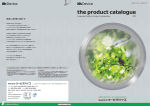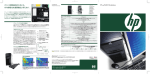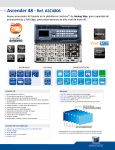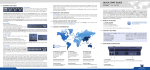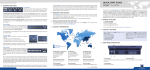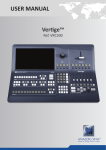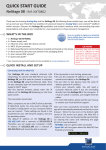Download LiveCore™ Unit
Transcript
USER MANUAL Analog Way LiveCore™ Unit User Manual Version V02.00.46 (J) LiveCore™ Unit References: ASC4806,ASC3204,ASC1602,SMX12x4,NXT1604, LOE048,LOE032,LOE016 © 2015 Analog Way 1 Japanese Translation © 2015 Mix Wave, Inc. Analog Way LiveCore™ Unit Analog Way 社日本総代理店 User Manual Version V02.00.46 (J) ミックスウェーブ株式会社 〒 154-0014 東京都世田谷区新町 2-3-2-3F 電話番号:03-6804-1681 Email:[email protected] Fax:03-5450-8201 Web:http://www.mixwave.co.jp 日本語版:本書はフランス Analog Way 社の許諾を得て同社の『LiveCore™ Unit User Manual V02.00.46(2015 年 1 月 4 日発行)』をミックスウェーブ株 式会社が翻訳・編集したものです.無断複写・転載を禁じます. Japanese Edition, © 2015 Mix Wave, Inc. All rights reserved. © 2015 Analog Way 2 Japanese Translation © 2015 Mix Wave, Inc. Analog Way LiveCore™ Unit User Manual Version V02.00.46 (J) 目次 1 2 3 4 商標. . . . . . . . . . . . . . . . . . . . . . . . . . . . . . . . . . . . . . . . . . . . . . . . . . . . . . . . . . . . . . . . . . . . . . 4 はじめに. . . . . . . . . . . . . . . . . . . . . . . . . . . . . . . . . . . . . . . . . . . . . . . . . . . . . . . . . . . . . . . . . 4 用語と定義.. . . . . . . . . . . . . . . . . . . . . . . . . . . . . . . . . . . . . . . . . . . . . . . . . . . . . . . . . . . . . . 5 7 Web RCS から LiveCore™ ユニットを操作する. . . . . . . . . . . . . . . . . . . . . . . 34 動作モード.. . . . . . . . . . . . . . . . . . . . . . . . . . . . . . . . . . . . . . . . . . . . . . . . . . . . . . . . 34 7.2 ディスプレイの構成.. . . . . . . . . . . . . . . . . . . . . . . . . . . . . . . . . . . . . . . . . . . . . . 34 7.1 ハードウェア仕様. . . . . . . . . . . . . . . . . . . . . . . . . . . . . . . . . . . . . . . . . . . . . . . . . . . . . . . 6 安全に関する注意事項. . . . . . . . . . . . . . . . . . . . . . . . . . . . . . . . . . . . . . . . . . . . . 6 4.2 開梱と検査.. . . . . . . . . . . . . . . . . . . . . . . . . . . . . . . . . . . . . . . . . . . . . . . . . . . . . . . . . 7 7.2.1 4.3 4.4 7.3.3 ラック取付に関する情報.. . . . . . . . . . . . . . . . . . . . . . . . . . . . . . . . . . . . . . . . . . 7 ケーブルとアダプターに関する情報. . . . . . . . . . . . . . . . . . . . . . . . . . . . . . 7 4.5 ハードウェア仕様. . . . . . . . . . . . . . . . . . . . . . . . . . . . . . . . . . . . . . . . . . . . . . . . . . 8 4.5.1 信号仕様.. . . . . . . . . . . . . . . . . . . . . . . . . . . . . . . . . . . . . . . . . . . . . . . . . . . . . 8 4.5.4 サポートするビデオフォーマット.. . . . . . . . . . . . . . . . . . . . . . . . . 9 コンピューターのフォーマット.. . . . . . . . . . . . . . . . . . . . . . . . . . . . 9 入力コンピューターフォーマット.. . . . . . . . . . . . . . . . . . . . . . . . . 9 4.5.5 出力コンピューターフォーマット.. . . . . . . . . . . . . . . . . . . . . . . . 10 4.5.2 4.5.3 Outputs セクション. . . . . . . . . . . . . . . . . . . . . . . . . . . . . . . . . . . . . . . . 38 Screens.. . . . . . . . . . . . . . . . . . . . . . . . . . . . . . . . . . . . . . . . . . . . . . . . . . . . . 39 7.3.5 Inputs セクション. . . . . . . . . . . . . . . . . . . . . . . . . . . . . . . . . . . . . . . . . . 41 7.3.6 Logos.. . . . . . . . . . . . . . . . . . . . . . . . . . . . . . . . . . . . . . . . . . . . . . . . . . . . . . . 41 7.3.4 Native-Bkg セクション. . . . . . . . . . . . . . . . . . . . . . . . . . . . . . . . . . . . . 42 Misc セクション. . . . . . . . . . . . . . . . . . . . . . . . . . . . . . . . . . . . . . . . . . . . 43 7.3.9 出力管理.. . . . . . . . . . . . . . . . . . . . . . . . . . . . . . . . . . . . . . . . . . . . . . . . . . . . 44 7.3.10 入力管理. . . . . . . . . . . . . . . . . . . . . . . . . . . . . . . . . . . . . . . . . . . . . . . . . . . 46 7.3.6 7.3.8 入力仕様. . . . . . . . . . . . . . . . . . . . . . . . . . . . . . . . . . . . . . . . . . . . . . . . . . . . . . . . . . . 11 4.7 出力仕様. . . . . . . . . . . . . . . . . . . . . . . . . . . . . . . . . . . . . . . . . . . . . . . . . . . . . . . . . . . 14 4.7.1 標準出力.. . . . . . . . . . . . . . . . . . . . . . . . . . . . . . . . . . . . . . . . . . . . . . . . . . . . 14 4.6 4.7.2 4.8 モニタリング出力.. . . . . . . . . . . . . . . . . . . . . . . . . . . . . . . . . . . . . . . . . . 15 4.10.2 4.10.3 4.10.4 4.10.5 4.10.6 プロトコル.. . . . . . . . . . . . . . . . . . . . . . . . . . . . . . . . . . . . . . . . . . . . . . . . . 16 レイヤーのプロパティ.. . . . . . . . . . . . . . . . . . . . . . . . . . . . . . . . . . . . . 67 Layer settings. . . . . . . . . . . . . . . . . . . . . . . . . . . . . . . . . . . . . . . . . . . . . . . 69 7.4.4 レイヤー選択とネイティブバックグラウンド. . . . . . . . . . . . 71 7.4.5 プリセットのロードとロードの管理. . . . . . . . . . . . . . . . . . . . . . 76 7.4.2 7.4.3 入力 HDCP 検出. . . . . . . . . . . . . . . . . . . . . . . . . . . . . . . . . . . . . . . . . . . 19 出力 HDCP 検出. . . . . . . . . . . . . . . . . . . . . . . . . . . . . . . . . . . . . . . . . . . 19 キーのチェック.. . . . . . . . . . . . . . . . . . . . . . . . . . . . . . . . . . . . . . . . . . . 19 7.4.6 7.4.7 出力管理. . . . . . . . . . . . . . . . . . . . . . . . . . . . . . . . . . . . . . . . . . . . . . . . . . . 19 HDCP の分類.. . . . . . . . . . . . . . . . . . . . . . . . . . . . . . . . . . . . . . . . . . . . . . 19 ステータス.. . . . . . . . . . . . . . . . . . . . . . . . . . . . . . . . . . . . . . . . . . . . . . . . 19 7.4.8 7.5 8 LiveCore™ ユニットを接続する.. . . . . . . . . . . . . . . . . . . . . . . . . . . . . . . . . . . . . . . 20 ハードウェア解説. . . . . . . . . . . . . . . . . . . . . . . . . . . . . . . . . . . . . . . . . . . . . . . . . 20 5.1.1 4U LiveCore™ ユニットのリアパネル.. . . . . . . . . . . . . . . . . . . . . 20 5.1 LiveCore™ Output Expander のリアパネル.. . . . . . . . . . . . . . . 24 Ascender 48 のフロントパネル. . . . . . . . . . . . . . . . . . . . . . . . . . . . 25 Ascender 32 のフロントパネル. . . . . . . . . . . . . . . . . . . . . . . . . . . . 26 Ascender 16 のフロントパネル. . . . . . . . . . . . . . . . . . . . . . . . . . . . 27 5.1.7 5.1.8 8.2 9 10 追加のリモートコントロールシステム.. . . . . . . . . . . . . . . . . . . . . . . . . . . . . . . 97 システム構築と機材の接続.. . . . . . . . . . . . . . . . . . . . . . . . . . . . . . . . . . . . . . . . . . 98 10.1 Additive Modularity Linked モード.. . . . . . . . . . . . . . . . . . . . . . . . . . . . . 99 10.2 11 SmartMatriX Ultra のフロントパネル. . . . . . . . . . . . . . . . . . . . . . 28 NeXtage 16 のフロントパネル.. . . . . . . . . . . . . . . . . . . . . . . . . . . 29 5.1.11 LiveCore™ Output Expander のフロントパネル. . . . . . . . . 30 LiveCore™ ユニットを制御する.. . . . . . . . . . . . . . . . . . . . . . . . . . . . . . . . . . . . . . . 31 13 Web RCS のシステム要件.. . . . . . . . . . . . . . . . . . . . . . . . . . . . . . . . . . . . . . . . 31 6.2 Web RCS と接続する.. . . . . . . . . . . . . . . . . . . . . . . . . . . . . . . . . . . . . . . . . . . . . 32 6.3 Web RCS のトップメニュー.. . . . . . . . . . . . . . . . . . . . . . . . . . . . . . . . . . . . . . 33 Associative Modularity モード.. . . . . . . . . . . . . . . . . . . . . . . . . . . . . . . . . 100 メンテナンスとサポート. . . . . . . . . . . . . . . . . . . . . . . . . . . . . . . . . . . . . . . . . . . . 101 11.1 自動キャリブレーション. . . . . . . . . . . . . . . . . . . . . . . . . . . . . . . . . . . . . . . 101 11.2 12 5.1.10 Dashboard(Web RCS).. . . . . . . . . . . . . . . . . . . . . . . . . . . . . . . . . . . . . . . . 102 使用上の注意.. . . . . . . . . . . . . . . . . . . . . . . . . . . . . . . . . . . . . . . . . . . . . . . . . . . . . . . . 103 12.1 HDCP. . . . . . . . . . . . . . . . . . . . . . . . . . . . . . . . . . . . . . . . . . . . . . . . . . . . . . . . . . . . 103 保証.. . . . . . . . . . . . . . . . . . . . . . . . . . . . . . . . . . . . . . . . . . . . . . . . . . . . . . . . . . . . . . . . . . 104 保証条件.. . . . . . . . . . . . . . . . . . . . . . . . . . . . . . . . . . . . . . . . . . . . . . . . . . . . . . . . 104 13.1 6.1 13.2 13.3 Setup.. . . . . . . . . . . . . . . . . . . . . . . . . . . . . . . . . . . . . . . . . . . . . . . . . . . . . . . 33 Edit. . . . . . . . . . . . . . . . . . . . . . . . . . . . . . . . . . . . . . . . . . . . . . . . . . . . . . . . . . 33 6.3.3 Live. . . . . . . . . . . . . . . . . . . . . . . . . . . . . . . . . . . . . . . . . . . . . . . . . . . . . . . . . . 33 6.3.1 14 6.3.2 15 © 2015 Analog Way LCD スクリーン.. . . . . . . . . . . . . . . . . . . . . . . . . . . . . . . . . . . . . . . . . . . . 84 フロントパネルのボタン.. . . . . . . . . . . . . . . . . . . . . . . . . . . . . . . . . . 85 メニューツリー.. . . . . . . . . . . . . . . . . . . . . . . . . . . . . . . . . . . . . . . . . . . . . . . . . . . 86 8.1.3 5.1.9 6 Live.. . . . . . . . . . . . . . . . . . . . . . . . . . . . . . . . . . . . . . . . . . . . . . . . . . . . . . . . . . . . . . . . 79 8.1.2 4K オプション搭載 4U LiveCore™ ユニットの リアパネル. . . . . . . . . . . . . . . . . . . . . . . . . . . . . . . . . . . . . . . . . . . . . . . . . . 21 5.1.3 NeXtage 16 のリアパネル.. . . . . . . . . . . . . . . . . . . . . . . . . . . . . . . . . 22 5.1.4 4K オプション搭載 NeXtage 16 のリアパネル. . . . . . . . . . . . 23 5.1.5 ロゴとフレームの管理.. . . . . . . . . . . . . . . . . . . . . . . . . . . . . . . . . . . . . 77 入力管理.. . . . . . . . . . . . . . . . . . . . . . . . . . . . . . . . . . . . . . . . . . . . . . . . . . . . 77 モニタリング管理.. . . . . . . . . . . . . . . . . . . . . . . . . . . . . . . . . . . . . . . . . . 78 フロントパネルでの操作.. . . . . . . . . . . . . . . . . . . . . . . . . . . . . . . . . . . . . . . . . . . . . . 83 8.1 フロントパネル.. . . . . . . . . . . . . . . . . . . . . . . . . . . . . . . . . . . . . . . . . . . . . . . . . . . 83 8.1.1 フロントパネルのアップデート.. . . . . . . . . . . . . . . . . . . . . . . . . . . 83 5.1.2 5.1.6 モニタリング出力管理. . . . . . . . . . . . . . . . . . . . . . . . . . . . . . . . . . . . 57 ブレンディング管理.. . . . . . . . . . . . . . . . . . . . . . . . . . . . . . . . . . . . . . 58 7.3.16 サービス管理. . . . . . . . . . . . . . . . . . . . . . . . . . . . . . . . . . . . . . . . . . . . . . 59 7.3.17 コントロール管理. . . . . . . . . . . . . . . . . . . . . . . . . . . . . . . . . . . . . . . . . 61 7.4 Edit.. . . . . . . . . . . . . . . . . . . . . . . . . . . . . . . . . . . . . . . . . . . . . . . . . . . . . . . . . . . . . . . . 65 7.4.1 レイヤー管理.. . . . . . . . . . . . . . . . . . . . . . . . . . . . . . . . . . . . . . . . . . . . . . . 65 7.3.15 IP アドレス.. . . . . . . . . . . . . . . . . . . . . . . . . . . . . . . . . . . . . . . . . . . . . . . . . 16 4.8.5 USB ホストインターフェイス.. . . . . . . . . . . . . . . . . . . . . . . . . . . . . 16 4.8.6 コンプライアンス.. . . . . . . . . . . . . . . . . . . . . . . . . . . . . . . . . . . . . . . . . . 17 4.9 環境仕様. . . . . . . . . . . . . . . . . . . . . . . . . . . . . . . . . . . . . . . . . . . . . . . . . . . . . . . . . . . 18 4.10 HDCP 管理.. . . . . . . . . . . . . . . . . . . . . . . . . . . . . . . . . . . . . . . . . . . . . . . . . . . . . . . 19 4.10.1 7.3.14 7.3.12 通信仕様. . . . . . . . . . . . . . . . . . . . . . . . . . . . . . . . . . . . . . . . . . . . . . . . . . . . . . . . . . . 16 4.8.1 シリアルインターフェイス.. . . . . . . . . . . . . . . . . . . . . . . . . . . . . . . . 16 4.8.2 LAN インターフェイス. . . . . . . . . . . . . . . . . . . . . . . . . . . . . . . . . . . . . 16 4.8.3 7.3.13 ライブラリー管理. . . . . . . . . . . . . . . . . . . . . . . . . . . . . . . . . . . . . . . . . 53 ロゴ管理. . . . . . . . . . . . . . . . . . . . . . . . . . . . . . . . . . . . . . . . . . . . . . . . . . . 55 コンフィデンス出力管理.. . . . . . . . . . . . . . . . . . . . . . . . . . . . . . . . . 56 7.3.11 4.8.4 5 1 台使用時の表示構成.. . . . . . . . . . . . . . . . . . . . . . . . . . . . . . . . . . . . . 34 Setup.. . . . . . . . . . . . . . . . . . . . . . . . . . . . . . . . . . . . . . . . . . . . . . . . . . . . . . . . . . . . . . 36 7.3.1 Internal Rate.. . . . . . . . . . . . . . . . . . . . . . . . . . . . . . . . . . . . . . . . . . . . . . . . 36 7.3.2 Link セクション.. . . . . . . . . . . . . . . . . . . . . . . . . . . . . . . . . . . . . . . . . . . . 37 7.3 4.1 3 修理および返送手続き.. . . . . . . . . . . . . . . . . . . . . . . . . . . . . . . . . . . . . . . . . 104 返送の条件. . . . . . . . . . . . . . . . . . . . . . . . . . . . . . . . . . . . . . . . . . . . . . . . . . . . . . 104 連絡先情報. . . . . . . . . . . . . . . . . . . . . . . . . . . . . . . . . . . . . . . . . . . . . . . . . . . . . . . . . . . 105 付録.. . . . . . . . . . . . . . . . . . . . . . . . . . . . . . . . . . . . . . . . . . . . . . . . . . . . . . . . . . . . . . . . . . 106 Japanese Translation © 2015 Mix Wave, Inc. Analog Way LiveCore™ Unit 1 User Manual Version V02.00.46 (J) 商標 HDMI,HDMI High-Definition Multimedia Interface という用語と HDMI ロゴは米国およびその他の国々における HDMI Licensing LLC の商標または登録商標です. 2 はじめに Analog Way の LiveCore™ ユニットをお選びくださりありがとうございます.本機の設置を始める前に,本取扱説明書をお読みに なって本機の機能を一通り把握してください.本機は多様な設定を用いた構成で使用することができますのでライブイベントの演 出や常設用途向けの多機能ビデオ制作ツールとなります. 製品の登録ならびに新ファームウェアについてのニュースを入手するには Analog Way 社のウェブサイトにアクセスしてください: http://www.analogway.com/en/support/product-registration/ © 2015 Analog Way 4 Japanese Translation © 2015 Mix Wave, Inc. Analog Way LiveCore™ Unit 3 User Manual Version V02.00.46 (J) 用語と定義 Background: 「バックグラウンド」とは一般的にはコンピューターから出力されたソースのことです.本機はライブ映像あるいは 静止画(フレーム)のバックグラウンドソースを使うことができます(他の全ソースの背景になる). Layer: 「レイヤー」は他のレイヤーの前または後ろになるという視覚的な優先順位を持つイメージ表示要素です(PIP ウィンドウ,キー, ロゴ,バックグラウンド等) .LiveCore™ ユニットのタイプに応じて 6 個まで個別に「True-seamless」な拡大縮小レイヤーを利用できます. PIP:「PIP」(ピクチャーインピクチャー:Picture In Picture)は通常は縮小されたイメージで,他のバックグラウンドイメージ上や他の PIP 上に配置されます.PIP は移動・縮小・拡大・ボーダー付き表示が可能です.PIP は視覚的な優先順位に基づいて重ねることが できます.本機は PIP にダイナミックな効果を与えるための様々なスライド / ワイプ / フェードエフェクトを備えています.垂直・ 水平・対角・カーブの動きを使った「フライング」PIP も可能です.PIP はひとつのレイヤーとして扱われます. Frame:「フレーム」はフルスクリーンサイズのイメージで,本機にロードされる静止画フレームから選択されます.フレームは Web RCS を介してコンピューターからインポートされます. Logo:「ロゴ」は Web RCS を介してコンピューターからインポートされる映像で,キーイングしたり,大きさを変更したり,レイ ヤー上に表示することができます.関連するレイヤーに配置して,そのサイズを変更することで,スクリーン上で任意サイズの表 示ができます. Keying:「キーイング」とはビデオイメージの一部を動的に取り除いた上で他のソースやバックグラウンド上に電子的にスーパー インポーズする処理のことです.例えば,ある色(緑や青のような)の全成分を取り除くことを「クロマキー(Chroma Key)」といい, 輝度またはルミナンスレベルに基づいてコンテンツを除去することを「ルーマキー(Luma Key)」といいます.このようなキーは通 常はタイトルやロゴや特殊効果に使われます.本機は緑や青のバックグラウンドを用いたライブソースに対してルーマキーまたは クロマキーエフェクトを使うことができ,他のソース(複数可)の上に重ねてキーを表示することができます. Screen:「スクリーン」は映像が表示される部分(デスティネーション)のことです.例えば,それはひとつのディスプレイだったり, ひとつまたは複数の出力によって構成される投影面だったりします.各スクリーンはひとつまたは複数のレイヤーで構成されるこ ともあります. Seamless:2 つのソースを切り替える際のグリッチ(映像上に発生するノイズや画像の乱れ)や同期外れのないクリーンなトランジシ ョン.例えば一度黒へフェードアウトして他のソースに切り替わる場合が相当します. True Seamless:2 つのソース間のグリッチやフリーズ(画像の停止)のないクリーンでシームレスなトランジション.例えば,ある ソースから別のソースにクロスフェードする場合が相当します. Web RCS:本機の制御・設定・操作に使用する,本体内蔵のウェブブラウザーをベースとしたリモート制御ソフトウェア. Soft Edge:Soft Edge ブレンディング技術はコンテンツをひとつのスクリーン上に表示するのに 2 台(またはそれ以上)のビデオプ ロジェクターを組み合わせているときに重複部分(オーバーラップ部)を補正するのに用いられます.この機能の結果,ひとつの一 体化した映像であるかのように見えます. Hard Edge:Hard Edge 技術は連続したコンテンツを重複部分なしにいくつかの出力に表示するのに用いられます.出力は「隣同士」 に並べられてピクセル情報を重複させたり共有することはありません(映像の一部が複数ディスプレイに同時に現れる Soft Edge とはこの 点で異なります). Confidence Monitor:コンフィデンスモニターは別のスクリーンや入力やその組み合わせのような特定のコンテンツを表示するために 使う出力です.メイン出力のひとつやプレビュー出力コンテンツを表示可能です.例えば司会者のノート PC 入力とプログラムスクリー ンの両方をひとつのディスプレイに表示する際にコンフィデンスモニターを使うことができます. © 2015 Analog Way 5 Japanese Translation © 2015 Mix Wave, Inc. Analog Way LiveCore™ Unit 4 User Manual Version V02.00.46 (J) ハードウェア仕様 4.1 安全に関する注意事項 安全と操作に関する指示は本機を操作する前にお読みになり,いつでも参照できるように保管してください.本機ならびに操作指 示に記載された注意事項は必ず守ってください. • 注意:感電事故や火災を防止するために本機を雨や湿気および高温(ヒーターや直射日光など)にさらさないでください.本機のス ロットや開口部は通風のために,またオーバーヒートを防止するために設けてあります.本機の開口部を覆うような幕(緞帳等) が近くに置かれていないことを確認してください.過度のホコリや振動および衝撃にさらさないでください. • 電源:本機の電源ユニットに表記された電源だけをお使いください.アース端子を備えた機材はアース端子のあるコンセントに のみ接続してください.このアース接続を絶対に改造したり取り外したりしないでください.機材の主電源への接続は施設の分 電回路ブレーカーよりも後で行ってください.特に,複数台の機器を同時に使用する場合は,機器間において電位差等が生じな いようにご注意ください. • 電源コード:本機は取り外し式の電源コードを備えています. 注意:電源コードを抜くことによってのみ本装置を主電源から完全に切り離すことができます. 以下のガイドラインをお守りください: - ネットワークに接続される機材は簡単にアクセスできる解除システムを機材の外側に備える必要があります. - 電源コードを抜くときは電源コードを引っ張らずにプラグ部を持って抜いてください. - コンセントは本機に近く,接続部が遠くないものをご使用ください. - 電源コードは踏まれたり,はさまれたり,ものが乗せられたりしないように設置してください. 電源コードが損傷を受けた場合は電源コードを本機から外してください.本機を傷んだ電源コードを用いて使用すると感電等 の危険があります.電源コードの状態は定期的に点検してください.損傷が見つかった場合は交換のために同等品と交換して ください. • 接続:全入出力(電源入力を除く)は UL/IEC 60950-1 で定義された SELV(Safety Extra Low Voltage)回路です. • 保守サービス:感電等の危険がありますのでカバーやネジを取り外して開いて本体内部へアクセスしないでください.問題が発 生した場合は,ご購入になりました Analog Way 代理店にご相談ください. • 開口部:本機の開口部からものを挿入しないでください.液体がかかったり物体が本機内部に落ちた場合は,即座に電源コード を抜いて,ご購入された Analog Way 代理店に点検を依頼してください. © 2015 Analog Way 6 Japanese Translation © 2015 Mix Wave, Inc. Analog Way LiveCore™ Unit 4.2 User Manual Version V02.00.46 (J) 開梱と検査 注意:常設設備用途ではフロントのラックマウント金具を用いるだけで支持することが可能ですが,可搬ラック等に取り付ける場合 には,背面ラックサポートやスライドレールのような追加の支持が必要となります.その他の場合にも使用することをお薦めします. • LiveCore™ ユニット× 1 • 電源コード × 1 • イーサネットクロスケーブル(制御用)× 1 • ウェブベースのリモートコントロールソフトウェア(本体にインストール済み)× 1 • ラックマウントキット× 1 • ユーザーマニュアル(PDF バージョン)* × 1 • クイックスタートガイド * × 1 *)ユーザーマニュアルとクイックスタートガイドは www.analogway.com からもダウンロードできます. ラックに収納して入力と出力を接続する前に,本機の電源を一度入れてみることをお薦めします.その段階で本機に問題があった 場合は販売店か Analog Way の技術サポートオフィス(§14 参照)にご連絡ください. 4.3 ラック取付に関する情報 卓上設置:本機はテーブルの上に直接置いて使うことができます.本機の底面には滑り止めのゴム脚が装備されています. ラックマウント:本機は標準的な 19" ラックマウントサイズを採用しています.本機を 19" ラックに取り付ける際は以下の手順に 従ってください. 注意:4U の LiveCore™ ユニットの重量は 19.4 kg,3U のユニットの重量は 14 kg あります.設置時はフレームに適切な支持を提供 してください.まずラックマウントアングル(品番 180469)を本機の両側面に取り付けてから本機をラック内に入れ,2 本のネジを アングルに通して本機をラックに取り付けます(ネジは含まれていません). うしろ側でのラックサポートやスライドレールのような支えが追加で必要です.本機にはラックマウントキット(品番 180489)に使 う取り付け穴が設けてあります.ユニットの両側面上の M4 × 10 の皿ネジ 4 本をお使いください.ラックに合わせてレールの長さ を調整してください. ラックマウントキット(品番 180489)にはレーシングバーも 1 本同梱されています.ケーブルの位置に合わせて M4 × 10 ネジを使 って取り付けてください. 全ケーブルを機材に接続し,束線止めを使ってケーブルをレーシングバーに固定してください. 重要: - 本機のフロントパネルとリアパネルにある開口部は冷却のためのものです.空気は前方から後方へと流れます.この開口部を塞 いで空気の循環を妨げることをしないでください. - 使用時の周囲の最高温度は 40˚C を超えないようにしてください. - ラックとその中に収容されている全機材は規格に従って適切にアース接続されている必要があります. 本機の前面ハンドルを外すことは本機のアフターサービス保証を無効にする可能性があります.前面のハンドルは持ち運び用に設 計されたものですので,本機を固定するのにこのハンドルを使うことは絶対に避けてください. 必要であれば,本機の前面ハンドルは取り外すことができますが,注意が必要です.ハンドルから取り外したネジをハンドルなし で取り付けると,主電源からの感電の危険性を含めて重大な損傷を受ける可能性があります.本機に同梱されている M4 × 12 のネ ジのみを使用してください. 4.4 ケーブルとアダプターに関する情報 本機に使用可能なケーブルやアダプターは多数あります.ハードウェア仕様の節(§4.5)を参照して用途に最も適したケーブルを ご使用ください. © 2015 Analog Way 7 Japanese Translation © 2015 Mix Wave, Inc. Analog Way LiveCore™ Unit 4.5 User Manual Version V02.00.46 (J) ハードウェア仕様 4.5.1 信号仕様 本機で使用できる信号入力レベルとインピーダンスを各種信号について一覧表示します. Analog SDTV 信号タイプ 入力信号レベル 入力インピーダンス Composite 0.7 Vp-p + 0.3 Vp-p 75 Ω S. Video Y = 0.7 Vp-p + 0.3 Vp-p,C = 0.7 Vp-p 75 Ω YUV Y = 0.7 Vp-p + 0.3 Vp-p,U = 0.7 Vp-p,V = 0.7 Vp-p 75 Ω RGsB R = 0.7 Vp-p,G = 0.7 Vp-p + 0.3 Vp-p,B = 0.7 Vp-p 75 Ω R, G, B = 0.7 Vp-p R, G, B = 75 Ω RGBS S = 0.3 Vp-p 75 Ω or S = TTL Analog EDTV 信号タイプ 入力信号レベル 入力インピーダンス YUV Y = 0.7 Vp-p + 0.3 Vp-p,U = 0.7 Vp-p,V = 0.7 Vp-p 75 Ω RGsB R = 0.7 Vp-p,G = 0.7 Vp-p + 0.3 Vp-p,B = 0.7 Vp-p 75 Ω R, G, B = 0.7 Vp-p R, G, B = 75 Ω RGBS S = 0.3 Vp-p 75 Ω or S = TTL Analog HDTV:これらのフォーマットは 1 本または 3 本の接続ケーブルを用いるバイレベルおよびトライレベルの同期と互換性があります. 信号タイプ 入力信号レベル 入力インピーダンス YUV Y = 0.7 Vp-p ±0.3 Vp-p,U = 0.7 Vpp ±0.3 Vp-p,V = 0.7 Vp-p ±0.3 Vp-p 75 Ω RGsB R = 0.7 Vp-p ±0.3 Vp-p,G = 0.7 Vp-p ±0.3 Vp-p,B = 0.7 Vp-p ±0.3 Vp-p 75 Ω Digital SDTV 信号タイプ 信号仕様 SD-SDI YUV – 10 bits – 4.2.2 – 270 Mb/s,No payload ID management,Only A-level type DVI RGB or YUV – 8 bits – 4.4.4 – 16/235 - TMDS HDMI RGB or YUV – 10 bits – 4.4.4 or 4.2.2 – 16/235 – TMDS DisplayPort RGB or YUV – 10 bits – 4.4.4 or 4.2.2 – 16/235 – Main Link Digital EDTV 信号タイプ 信号仕様 DVI RGB or YUV – 8 bits – 4.4.4 – 16/235 - TMDS HDMI RGB or YUV – 10 bits – 4.4.4 or 4.2.2 – 16/235 – TMDS DisplayPort RGB or YUV – 10 bits – 4.4.4 or 4.2.2 – 16/235 – Main Link Digital HDTV 信号タイプ 信号仕様 HD-SDI YUV – 10 bits – 4.2.2 – 1,485Gb/s and 1,485/1.001Gb/s,Only A-level type,Input and output payload ID management for HDTV format only 3G-SDI YUV - 10 bits – 4.2.2 – 2,97Gb/s and 2,97/1.001Gb/s,Only A-level type,Input and output payload ID management for HDTV format only DVI RGB or YUV – 8 bits – 4.4.4 – 16/235 - TMDS DisplayPort RGB or YUV – 8 bits – 4.4.4 or 4.2.2 – 16/235 – Main Link HDMI RGB or YUV – 10 bits – 4.4.4 or 4.2.2 – 16/235 – TMDS Analog computer 信号タイプ 信号レベル RGsB R = 0.7 Vp-p,G = 0.7 Vp-p + 0.3 Vp-p,B = 0.7 Vp-p 75 Ω R, G, B = 0.7 Vp-p R, G, B = 75 Ω RGBS RGBHV インピーダンス S = 0.3 Vp-p 75Ω or S = TTL R, G, B = 0.7 Vp-p R, G, B = 75 Ω H = TTL and V = TTL Digital computer 信号タイプ 信号仕様 DVI RGB – 8 bits – 4.4.4 – 0/255 - TMDS HDMI® RGB or YUV – 10 bits – 4.4.4 or 4.2.2 – 0/255 – TMDS DiplayPort RGB or YUV – 10 bits – 4.4.4 or 4.2.2 – 0/255 – Main Link Digital UHDTV 信号タイプ 信号仕様 HDMI® RGB or YUV – 8 bits – 4.4.4 or 4.2.2 – 0/255 – TMDS © 2015 Analog Way 8 Japanese Translation © 2015 Mix Wave, Inc. Analog Way LiveCore™ Unit 4.5.2 User Manual Version V02.00.46 (J) サポートするビデオフォーマット 本機は以下のビデオフォーマットをサポートしています: SDTV フォーマット ビデオ規格 サイズ 垂直周波数 水平周波数 NTSC 525/480i 59.94Hz/60Hz 15,735 kHz PAL 625/576i 50Hz 15.625 kHz SECAM 625/576i 50Hz 15.625 kHz 水平周波数 EDTV フォーマット ビデオ規格 サイズ 垂直周波数 480p 525/480p 59.94Hz/60Hz 31.47 kHz 576p 625/576p 50Hz 31.25 kHz HDTV フォーマット ビデオ規格 サイズ 垂直周波数 720p 1280 x 720 23.97Hz/24Hz/25Hz/29,97Hz/30Hz/50Hz/59.94Hz/60Hz 1035i 1920 x 1035 59.94Hz/60Hz 1080i 1920 x 1080 50Hz/59.94Hz/60Hz 1080sF 1920 x 1080 50Hz/59.94Hz/60Hz 1080p 1920 x 1080 23.97Hz/24Hz/25Hz/29,97Hz/30Hz/50Hz/59.94Hz/60Hz ビデオ規格 サイズ 垂直周波数 DCDM 2048 x 1080 24Hz 4K 4:4:4 4096 x 2160 23.97Hz/24Hz/25Hz/29.97Hz/30Hz 4K 4:2:0* 4096 x 2160 50Hz/59.94Hz/60Hz シネマフォーマット *)これらの 4:2:0 フォーマットは出力でのみ利用可能です. UHDTV フォーマット 4.5.3 ビデオ規格 サイズ 垂直周波数 2160p 4:4:4 3840 x 2160 23.97Hz/24Hz/25Hz/29.97Hz/30Hz 2160p 4:2:0 3840 x 2160 50Hz/59.94Hz/60Hz コンピューターのフォーマット 重要:最大ピクセルクロック周波数は 165 MHz です.シングルリンクの場合,これは 1600 × 1200 @ 60 Hz に相当します.デュア ルおよび 4K 解像度の場合,最大ピクセルクロック周波数は 330 MHz です. 4.5.4 入力コンピューターフォーマット 本機の入力は GTF(version 1.1),CVT(version 1.1),DMT(version 1.0 rev 12)の各規格をサポートします.これら以外の非標準的なフ ォーマットはフレームワークが専用に準備した能力を用いることによってサポートされます. © 2015 Analog Way 9 Japanese Translation © 2015 Mix Wave, Inc. Analog Way LiveCore™ Unit 4.5.5 User Manual Version V02.00.46 (J) 出力コンピューターフォーマット 本機の出力は GTF(version 1.1),CVT(version 1.1),DMT(version 1.0 rev 12)の各規格をサポートします.これら以外の非標準的なフ ォーマットはフレームワークが専用に準備した能力を用いることによってサポートされます. 本機は既定の出力フォーマットのリストを提供します.出力フォーマットのリストはライン毎のピクセル数とライン数の順でつね に表示されます. 周波数 フォーマット サイズ アスペクトレシオ 50 Hz 60 Hz VGA 640×480 4/3 No Yes WVGA 848×480 16/9 No Yes SVGA 800×600 4/3 No Yes 720p 1280×720 16/9 Yes Yes XGA 1024×768 4/3 Yes Yes WXGA 1280×768 5/3 Yes Yes SWXGA 1360×768 16/9 Yes Yes 1366x768 1366×768 16/9 Yes Yes WXGA2 1280×800 16/9 Yes Yes SWXGAP 1366×800 5/3 Yes Yes XGA+ 1152×864 4/3 Yes Yes WXGA+ 1440×900 16/10 Yes Yes HD+ 1600×900 16/9 Yes Yes SXGA- 1280×960 4/3 Yes Yes WXGA+ 1440×960 3/2 Yes Yes SXGA 1280×1024 5/4 Yes Yes 1360×1024 4/3 Yes Yes SXGAP 1400×1050 5/3 Yes Yes WSXGAP 1680×1050 16/9 Yes Yes 1080p 1920×1080 16/9 Yes Yes 2K 2048×1080 17/9 Yes Yes UW-UXGA* 2560×1080 21/9 Yes Yes QWXGA 2048×1152 16/9 Yes Yes UXGA 1600×1200 4/3 Yes Yes WUXGA 1920×1200 16/9 Yes Yes WQHD* 2560×1440 16/9 Yes Yes QXGA* 2048×1536 4/3 Yes Yes WQXGA* 2560×1600 16/10 Yes Yes *)デュアルリンクフォーマット © 2015 Analog Way 10 Japanese Translation © 2015 Mix Wave, Inc. Analog Way LiveCore™ Unit 4.6 User Manual Version V02.00.46 (J) 入力仕様 LiveCore™ ユニットは 2 枚または 3 枚の入力モジュールカードを提供します.各入力モジュールカードには 4 系統の入力が搭載さ れています.各入力にはプラグ(接続端子)がいくつかあり,プラグはリアパネルに対応するソケットがあります. リアパネル上には次の種類のプラグが利用できます: - 4 レーン DisplayPort バージョン 1.1a(別途アクティブアダプターを使用すれば)を介して 1 系統のデュアルリンク DVI 入力を受信可能) - HDMI - シングルリンク DVI-I / デュアルリンク DVI-D(DVI-I コネクター) - 3G/HD/SD-SDI(BNC) - ユニバーサルアナログ(HD-15) オプションの 4K を搭載したデバイスの場合: © 2015 Analog Way 11 Japanese Translation © 2015 Mix Wave, Inc. Analog Way LiveCore™ Unit User Manual Version V02.00.46 (J) 本機はコネクターの上に標準的な取付ネジがある HDMI コネクターを使用しています.下図をご覧ください.この孔には Torx10 ネ ジが入っています.また,さらに確実な HDMI 接続を行うためにこのネジを外し,互換性のある市販 HDMI コネクターロック機構 を使用することができます. M3x0,5 mm 27 mm 本機を受け取ったときにはこの部分には TX10 ネジがありますが,固定ネジ付きの HDMI ケーブルを使用したい場合はこのネジを 外し,ケーブルのネジを使って HDMI コネクターを確実に固定することができます. 使用可能な入力信号のコネクターのタイプについては下表を参照してください: プラグのタイプ フォーマット 信号 Universal Analog Input SDTV - EDTV - HDTV - Computer Analog SDTV - Analog EDTV - Analog HDTV - Analog Computer DVI-A Input SDTV - EDTV - HDTV - Computer Analog SDTV - Analog EDTV - Analog HDTV - Analog Computer DVI-D Input SDTV - EDTV - HDTV - Computer Digital SDTV - Digital EDTV - Digital HDTV - Digital Computer DisplayPort Input SDTV - EDTV - HDTV - Computer Digital SDTV - Digital EDTV - Digital HDTV - Digital Computer HDMI Input SDTV - EDTV - HDTV - Computer Digital SDTV - Digital EDTV - Digital HDTV - Digital Computer HDMI 4K Input* 4K DCI - UHDTV - SDTV - EDTV - HDTV Digital SDTV - Digital EDTV - Digital HDTV - Digital UHDTV 3G/HD/SD-SDI Input SDTV - HDTV Digital SDTV - Digital HDTV *)4K オプション装着時のみ利用可能 注意:HDMI®,3G/HD/SD-SDI,DisplayPort の各入力はビデオ信号だけを処理し,エンベデッドオーディオは処理されません.そ の他の HDMI® 機能(HDMI Ethernet Channel,Audio Return Channel,3D,4K,Content Type,Deep Color,x.v.Color 等)についてもサポート されていません. 各入力は一度にアクティブな入力信号ひとつのみを表示可能です.これはすぐに本機で利用可能になり,多数のレイヤーや出力に 異なるサイズや位置で同時に表示可能です.各入力は,2 つの入力を用いるデュアルリンクおよび Dual-Head コンフィギュレーシ ョンの場合を除いて,独立して使うことができます. © 2015 Analog Way 12 Japanese Translation © 2015 Mix Wave, Inc. Analog Way LiveCore™ Unit User Manual Version V02.00.46 (J) 信号規格 サイズ HD-15 3G-SDI HDMI 2レーン DisplayPort 4レーン3 DisplayPort シングルリンク DVI-I デュアルリンク DVI-D NTSC 525/480i Yes Yes Yes No No No No PAL 625/576i Yes Yes Yes No No No No SECAM 625/576i Yes Yes Yes No No No No 480p 525/480p Yes No Yes Yes Yes Yes Yes 576p 625/576p Yes No Yes Yes Yes Yes Yes 720p 1280×720 Yes Yes Yes Yes Yes Yes Yes 1035i 1920×1035 Yes Yes Yes Yes Yes Yes Yes 1080i 1920×1080 Yes Yes Yes Yes Yes Yes Yes 1080p 1920×1080 Yes Yes Yes Yes Yes Yes Yes 1080sF 1920×1080 Yes Yes Yes Yes Yes Yes Yes 1080p 1920×1080 Yes Yes Yes Yes Yes Yes Yes DCDM 2048×1080 No Yes No No No No No VGA 640×480 Yes No Yes Yes Yes Yes Yes 800x480 800×480 Yes No Yes Yes Yes Yes Yes WVGA 848×480 Yes No Yes Yes Yes Yes Yes SVGA 800×600 Yes No Yes Yes Yes Yes Yes 1280x600 1280×600 Yes No Yes Yes Yes Yes Yes 720p RGB 1280×720 Yes No Yes Yes Yes Yes Yes XGA 1024×768 Yes No Yes Yes Yes Yes Yes WXGA 1280×768 Yes No Yes Yes Yes Yes Yes SWXGA 1360×768 Yes No Yes Yes Yes Yes Yes 1366x768 1366×768 Yes No Yes Yes Yes Yes Yes 800p RGB 1280×800 Yes No Yes Yes Yes Yes Yes SWXGA+ 1366×800 Yes No Yes Yes Yes Yes Yes 1152x864 1152×864 Yes No Yes Yes Yes Yes Yes 900p RGB 1440×900 Yes No Yes Yes Yes Yes Yes 1600x900 1600×900 Yes No Yes Yes Yes Yes Yes 960p RGB 1280×960 Yes No Yes Yes Yes Yes Yes SXGA 1280×1024 Yes No Yes Yes Yes Yes Yes 1360x1024 1360×1024 Yes No Yes Yes Yes Yes Yes DILA4/3 1364×1024 Yes No Yes Yes Yes Yes Yes SXGA+ 1400×1050 Yes No Yes Yes Yes Yes Yes WSXGA+ 1680×1050 Yes No Yes Yes Yes Yes Yes 1080p RGB 1920×1080 1 Yes No Yes Yes Yes Yes Yes 2K 2048×1080 Yes1 No Yes Yes Yes Yes Yes UXGA 1600×1200 Yes No Yes Yes Yes Yes Yes WUXGA 1920×1200 Yes1 No Yes Yes Yes Yes Yes 1920x1440 1920×1440 Undersampled2 No No No Yes No Yes QXGA4 2048×1536 Undersampled2 No No No Yes No Yes 2560x1080 2560×1080 No No No No Yes No Yes 2560x1440 2560×1440 No No No No No No Yes WQXGA4 2560×1600 No No No No Yes No Yes 注: 1) ブランキング低減 2) 信号はアンダーサンプルされています:映像は 1:1 の尺度で再生されることができません(つまり 1920 × 1440 の信号はアンダーサンプルされ,1920 × 1440 のイメ ージにフィットするように水平方向に引き延ばされます.画質は適切にサンプルされた信号で得られるほどは良好でなくなります). 3) バージョン 1.1a(別途アクティブアダプターを介してデュアルリンク DVI 入力を受け付け可能) 4) デュアルリンクフォーマット 5) 4K フォーマットは 4K オプション搭載時のみ利用可能 © 2015 Analog Way 13 Japanese Translation © 2015 Mix Wave, Inc. Analog Way LiveCore™ Unit 4.7 4.7.1 User Manual Version V02.00.46 (J) 出力仕様 標準出力 LiveCore™ ユニットは 2 つの標準出力モジュールを備えています. この標準モジュールは以下の接続端子を持つ 2 系統の出力があります: - 3G/HD/SD-SDI(BNC × 1 およびデュアルビデオオプティカル SFP モジュール× 1 を介する 2 つのクローン出力) - アナログコンピューター / ビデオ(HD15), - DVI:出力 #1 用にデュアルリンク DVI-I と出力 #2 用にシングルリンク DVI-I(どちらも DVI-I コネクターを使用) * *)オプションの 4K を搭載したデバイスの場合:DVI-I HDMI 4K デュアルリンク DVI 接続に標準出力モジュールを使う際はディスプレイを出力 #1 に接続してください.デュアルリンク DVI 接続で 出力している場合には出力 #2 は利用できません. 出力で利用可能なフォーマットは以下のとおりです: 出力形式 フォーマット 信号 Analog Computer/Video Ouput HDTV Computer Analog HDTV Analog Computer DVI-I Dual-Link Output HDTV Computer Digital HDTV Digital Computer 3G-SDI Output HDTV Digital HDTV Dual Video Optical SFP Module HDTV Digital HDTV SDTV と EDTV は標準出力モジュールでは利用できず,モニター出力モジュールを使用することが必要となる点にご注意ください. © 2015 Analog Way 14 Japanese Translation © 2015 Mix Wave, Inc. Analog Way LiveCore™ Unit 4.7.2 User Manual Version V02.00.46 (J) モニタリング出力 LiveCore™ ユニットは 1 つのモニタリング出力モジュールを備えています. このモジュールには以下の接続端子を持つ出力が 1 系統あります: - 3G/HD/SD-SDI(BNC × 2) - アナログコンピューター / ビデオ(HD15) - デュアルリンク DVI-I(DVI-I) - アナログ SDTV(BNC × 4:Composite,YC,YUV,RGBS) モニター出力の出力フォーマットは以下のとおりです: 出力タイプ フォーマット 信号 Video Y/C Output SDTV Analog SDTV Video Y Pb Pr Output SDTV Analog SDTV Video RGBSTTL Output SDTV Analog SDTV Analog Computer / Video Output SDTV EDTV HDTV Computer Analog SDTV Analog EDTV Analog HDTV Analog Computer DVI-I Dual-Link Output SDTV EDTV HDTV Computer Digital SDTV Digital EDTV Digital HDTV Digital Computer SD-HD-3G-SDI Output SDTV HDTV Digital SDTV Digital HDTV © 2015 Analog Way 15 Japanese Translation © 2015 Mix Wave, Inc. Analog Way LiveCore™ Unit 4.8 4.8.1 User Manual Version V02.00.46 (J) 通信仕様 シリアルインターフェイス DB-9 コネクターを用いる RS-232 適合リンクが利用できます.これはメンテナンス用であり,SPU001 外部電源モジュールとの通信 にも使います. 4.8.2 接続方法 ボーレート RS-232 デバッグ用途による LAN インターフェイス RJ-45 コネクターを用いた標準的な LAN インターフェイスが利用可能です(10/100/1000 Mbps). - デバイスの制御と更新が可能 - フレームとロゴの転送が可能 - コンフィギュレーションファイルとロゴファイルの転送が可能 - Web RCS アプリケーション用にウェブクライアントとの接続が可能 4.8.3 プロトコル LiveCore™ ユニットは専用の Crestron/AMX モジュールを使うことで,あるいは TPP に記載された ASCII 文字列を送信することでサ ードパーティー製デバイスによって制御可能です.詳しくは Analog Way のウェブサイトの «Programmer’s Guide» セクションを参 照してください. 4.8.4 プロトコル 使用の可否 TCP Yes UDP Yes IP アドレス LiveCore™ デバイスのデフォルトのネットワークコンフィギュレーションは次のとおりです: IP アドレス:192.168.2.140 サブネットマスク:255.255.255.0 ゲートウェイ:192.168.2.1 本機の接続方法について詳しくは第 6 章を参照してください. アドレス割り当て 使用の可否 ユーザー定義の静的アドレス Yes DHCP Yes 4.8.5 USB ホストインターフェイス USB ホストインターフェイスをサポートするために,LiveCore™ ユニットは A タイプの USB コネクターを 5 個装備しています: - 1 個はフロントパネル上にあり, - 4 個はリアパネル上にあります. 主にアップデートを転送するために使われます. © 2015 Analog Way 16 Japanese Translation © 2015 Mix Wave, Inc. Analog Way LiveCore™ Unit 4.8.6 User Manual Version V02.00.46 (J) コンプライアンス このインターフェイスは USB 2.0 High Speed 仕様に準拠しています(480 Mbps まで). 1 2 3 4 ピン番号 各ポート機能 1 5V 2 D- 3 D+ 4 Ground サポートしているクラス クラス 使用の可否 SCSI Mass Storage Yes © 2015 Analog Way 17 Japanese Translation © 2015 Mix Wave, Inc. Analog Way LiveCore™ Unit 4.9 User Manual Version V02.00.46 (J) 環境仕様 Ascender 48,Ascender 32,LiveCore™ Output Expander(Ref. LOE048,LOE032,LOE016) 寸法(標準 19” ラック互換,高さ 4U):W 482 × D 552 × H 177 mm(ラックマウントとハンドル込み),W 445 × D 552 × H 177 mm (ラックマウントとハンドルなし) 重量:19.4 kg(Ascender 48,Ascender 32),18.4 kg(LiveCore™ Output Expander) Ascender 16,SmartMatriX Ultra 寸法(標準 19” ラック互換,高さ 4U):W 482 × D 544 × H 177 mm(ラックマウントとハンドル込み),W 445 × D 544 × H 177 mm(ラ ックマウントとハンドルなし) 重量:19 kg NeXtage 16 寸法(標準 19” ラック互換,高さ 3U):W 482 × D 544 × H 133 mm(ラックマウントとハンドル込み),W 445 × D 544 × H 133 mm(ラ ックマウントとハンドルなし) 重量:14 kg • 前面から背面へのエアフローによる冷却 • 最高周囲温度(動作時):<40˚C • 動作温度:0 ~ +40˚C • 保管温度:-40 ~ +70˚C • 動作湿度:10 ~ 80%(結露なきこと) • 入力電圧範囲:AC 100-240 V 自動検出,50/60 Hz • 消費電力(Typ.):Ascender 48 = 405 W,Ascender 32 = 345 W,Ascender 16,SmartMatriX Ultra,LiveCore™ Output Expander = 285 W,NeXtage 16 = 225 W 適合電気機器規格 : • IEC 60950-1:2005 (2nd Edition); Am 1:2009 • EN 60950-1:2006 + A1:2010 + A11:2009 + A12:2011, CSA C22.2; National Differences specified in the CB Test Report • UL listed (Canada & US) 電磁波適合規格 : • IEC 61000-3-2 (2009) • IEC 61000-3-3 (2008) • CISPR22 (2008) • CISPR24 (2010) • FCC Part15 of 2012 • IECS-003 of August 2012 適合環境規格 : • RoHS • WEEE 使用環境および運送時の適合規格 : • ETS 300 019-2-2: Environmental conditions and environmental tests for telecommunications equipment ; Part 2-2 : specification of environmental tests ; Transportation ; Specification T 2.3: Public transportation • ETS 300 019-2-3: Environmental conditions and environmental tests for telecommunications equipment ; Part 2-3 : specification of environmental tests ; Stationary use at weather protected locations ; Specification T 3.1 and T 3.1 E: Temperature-controlled locations 注:本機への通電が予期せず切れた場合,未保存の設定は失われます.これらを防止するためには,オプションの SPU001 リダン ダント電源ユニットのご使用を推奨します. © 2015 Analog Way 18 Japanese Translation © 2015 Mix Wave, Inc. Analog Way LiveCore™ Unit 4.10 User Manual Version V02.00.46 (J) HDCP 管理 4.10.1 入力 HDCP 検出 入力 HDCP 検出は HDCP 仕様に基づいて入力コンポーネントによって管理されています. 4.10.2 出力 HDCP 検出 本機は以下のいずれかの基準に従って出力 HDCP 検出を管理します: - ホットプラグ - 3 秒間の試行 4.10.3 キーのチェック HDCP キーのチェックは次の 2 つの制約の厳しい方の条件に従って行われています: - 2 秒ごと - 128 フレームごと 4.10.4 出力管理 HDCP 保護されたコンテンツは HDCP 保護された出力またはディスプレイ上にのみ表示することができます.したがって,保護さ れていない出力にルーティングされたレイヤー上に HDCP 保護されたソースが配置されると,本機はこの保護されていない出力上 には保護されたコンテンツを出力せず,そのレイヤーはミュートされます. 可能であれば本機は他の保護されていないコンテンツを表示することができますが,そうでない場合には保護されたコンテンツが 供給されなくなるまで出力全体はミュートされることになりますのでご注意ください.詳しくは第 12 章を参照してください. 4.10.5 HDCP の分類 クラス サポート HDCP Receiver Yes HDCP Transmitter Yes HDCP Repeater No HDCP レシーバー HDCP ネゴシエーションはすべての HDCP 入力で稼動 / 停止できます(注:HDCP を解除することはできません). HDCP トランスミッター HDCP ネゴシエーションは全 HDCP 出力で稼動 / 停止できます. 本機は出力上の HDCP リピーターを管理できます──各出力上では同時に 48 台までのディスプレイ機器を認証することができます. 4.10.6 ステータス 本機上での全 HDCP 動作を素早く識別できるように,本機は全ステータスの概要を提供してユーザーが HDCP 管理を行うのを支援 します: - フロントパネルのメニューに全入出力の一般的な HDCP ステータスを表示 - Web RCS アプリケーションのマップに全入出力ステータスの図を表示 - モニター出力上に各入力の HDCP ステータスを表示 © 2015 Analog Way 19 Japanese Translation © 2015 Mix Wave, Inc. Analog Way LiveCore™ Unit 5 User Manual Version V02.00.46 (J) LiveCore™ ユニットを接続する 5.1 ハードウェア解説 5.1.1 4U LiveCore™ ユニットのリアパネル 2 3 1 1. 11 10 9 8 7 6 5 4 12 内蔵電源ユニット:AC100-240V 自動切替式.消費電力(Typ.):Ascender 48 = 405 W,Ascender 32 = 345 W,Ascender 16 = 285 W,SmartMatriX Ultra = 285 W 2. 入力 #1 ~ #12: - HDMI × 6 - DVI × 9(DVI-I × 6 + DVI-D × 3.デュアルリンクは入力 #2,#6,#10 で利用可能) - DisplayPort × 3(デュアルリンクは入力 #4,#8,#12 で利用可能) - 3G/HD/SD-SDI × 12 - ユニバーサルアナログ× 12(HD15 × 6 + DVI-A × 6) 3. 出力 #1,#2,#3,#4: - ユニバーサルアナログ× 8(HD15 × 4 + DVI-A × 4) - DVI-I × 4(DVI デュアルリンクは出力 #1 もしくは #2 で利用可能) - 光ファイバービデオ SFP モジュールケージ× 4 - 3G/HD/SD-SDI × 4 4. モニタリング / プレビュー出力: - ユニバーサルアナログ× 2(HD15 および DVI-A) - DVI-I × 1 - 3G/HD/SD-SDI × 2 - RGBs/RGsB/RGB/YPrBr/YC/Composite アナログ出力× 1 5. TALLY GPI-O コネクター 6. ETHERNET コネクター 7. FRAME LOCK コネクター:アナログフレームロックのコネクターとループ出力 8. DISPLAY コネクター(動作しません) 9. DEVICES SYNC. コネクター:マルチデバイスモードでのデバイス間の同期に使用 10. RS232 ポート:保守および SPU001 接続用 11. USB コネクター× 4 12. LINK 1 ~ 3 コネクター:マルチデバイスモード(additive modularity configuration)で入出力を共有するために 3 本のリンクケー ブルを使用 © 2015 Analog Way 20 Japanese Translation © 2015 Mix Wave, Inc. Analog Way LiveCore™ Unit 5.1.2 User Manual Version V02.00.46 (J) 4K オプション搭載 4U LiveCore™ ユニットのリアパネル 3 2 1 1. 11 10 9 8 7 6 5 4 12 内蔵電源ユニット:AC100-240V 自動切替式.消費電力(Typ.):Ascender 48 = 405 W,Ascender 32 = 345 W,Ascender 16 = 285 W,SmartMatriX Ultra = 285 W 2. 入力 #1 ~ #12: - HDMI × 6(4K は入力 #2,#6,#10 で利用可能) - DVI × 9(DVI-I × 6 + DVI-D × 3.デュアルリンクは入力 #2,#6,#10 で利用可能) - DisplayPort × 3(デュアルリンクは入力 #4,#8,#12 で利用可能) - 3G/HD/SD-SDI × 12 - ユニバーサルアナログ× 12(HD15 × 6 + DVI-A × 6) 3. 出力 #1,#2,#3,#4: - ユニバーサルアナログ× 8(HD15 × 4 + DVI-A × 4) - DVI-I × 4(出力 #1 および #3 上に DVI デュアルリンク,出力 #2 および #4 上に DVI/HDMI 4K) - 光ファイバービデオ SFP モジュールケージ× 4 - 3G/HD/SD-SDI × 4 4. モニタリング / プレビュー出力: - ユニバーサルアナログ× 2(HD15 および DVI-A) - DVI-I × 1 - 3G/HD/SD-SDI × 2 - RGBs/RGsB/RGB/YPrBr/YC/Composite アナログ出力× 1 5. TALLY GPI-O コネクター 6. ETHERNET コネクター 7. FRAME LOCK コネクター:アナログフレームロックのコネクターとループ出力 8. DISPLAY コネクター(動作しません) 9. DEVICES SYNC. コネクター:マルチデバイスモードでのデバイス間の同期に使います 10. RS232 ポート:保守および SPU001 接続用 11. USB コネクター× 4 12. LINK 1 ~ 3 コネクター:マルチデバイスモード(additive modularity configuration)で入出力を共有するために 3 本のリンクケー ブルを使用 © 2015 Analog Way 21 Japanese Translation © 2015 Mix Wave, Inc. Analog Way LiveCore™ Unit 5.1.3 User Manual Version V02.00.46 (J) NeXtage 16 のリアパネル 2 3 1 11 10 9 8 7 6 5 1. 内蔵電源ユニット:AC 100-240 V 自動切替式,4.8 A,50/60 Hz,225 W 2. 入力 #1 ~ #8: 4 - HDMI × 4 - DVI-I × 6(デュアルリンクは入力 #2 および #6 上で利用可能) - DisplayPort × 2(デュアルリンクは入力 #4 および #8 上で利用可能) - 3G/HD/SD-SDI × 8 - ユニバーサルアナログ× 8(HD15 × 4 + DVI-A × 4) 3. プログラム出力 #1,プレビュー出力 #2: - ユニバーサルアナログ× 2(HD15 および DVI-A) - DVI-I × 2(出力 #1 上に DVI デュアルリンク) - 光ファイバービデオ SFP モジュールケージ× 2 - 3G/HD/SD-SDI 4. モニタリング / プレビュー出力: - ユニバーサルアナログ× 1(HD15 および DVI-A) - DVI-I × 1 - 3G/HD/SD-SDI × 2 - RGBs アナログ出力× 1 5. TALLY GPI-O コネクター 6. ETHERNET コネクター 7. FRAME LOCK コネクター:アナログフレームロックのコネクターとループ出力 8. DISPLAY コネクター(動作しません) 9. DEVICES SYNC. コネクター:マルチデバイスモードでのデバイス間の同期に使用 10. RS232 ポート:保守および SPU001 接続用 11. USB コネクター× 4 © 2015 Analog Way 22 Japanese Translation © 2015 Mix Wave, Inc. Analog Way LiveCore™ Unit 5.1.4 User Manual Version V02.00.46 (J) 4K オプション搭載 NeXtage 16 のリアパネル 2 3 1 11 10 9 8 7 6 5 1. 内蔵電源ユニット:AC 100-240 V 自動切替式,4.8 A,50/60 Hz,225 W 2. 入力 #1 ~ #8: 4 - HDMI × 4(4K は入力 #2 および #6 上で利用可能) - DVI-I × 6(デュアルリンクは入力 #2 および #6 上で利用可能) - DisplayPort × 2(デュアルリンクは入力 #4 および #8 上で利用可能) - 3G/HD/SD-SDI × 8 - ユニバーサルアナログ× 8(HD15 × 4 + DVI-A × 4) 3. プログラム出力 #1,プレビュー出力 #2: - ユニバーサルアナログ× 2(HD15 および DVI-A) - DVI-I × 2(出力 #1 上に DVI デュアルリンク,出力 #2 上に DVI/HDMI 4K) - 光ファイバービデオ SFP モジュールケージ× 2 - 3G/HD/SD-SDI 4. モニタリング / プレビュー出力: - ユニバーサルアナログ× 1(HD15 および DVI-A) - DVI-I × 1 - 3G/HD/SD-SDI × 2 - RGBs アナログ出力× 1 5. TALLY GPI-O コネクター 6. ETHERNET コネクター 7. FRAME LOCK コネクター:アナログフレームロックのコネクターとループ出力 8. DISPLAY コネクター(動作しません) 9. DEVICES SYNC. コネクター:マルチデバイスモードでのデバイス間の同期に使用 10. RS232 ポート:保守および SPU001 接続用 11. USB コネクター× 4 © 2015 Analog Way 23 Japanese Translation © 2015 Mix Wave, Inc. Analog Way LiveCore™ Unit 5.1.5 User Manual Version V02.00.46 (J) LiveCore™ Output Expander のリアパネル 2 1 10 9 8 7 6 5 1. 内蔵電源ユニット:AC 100-240V 自動切替式.消費電力(Typ.):405 W 2. 出力 #5,#6,#7,#8: 3 11 - ユニバーサルアナログ× 8(HD15 × 4 + DVI-A × 4) - DVI-I × 4(出力 #5 および #7 上に DVI デュアルリンク,4K オプション搭載時:出力 #6 および #8 上に DVI/HDMI 4K) - 光ファイバービデオ SFP モジュールケージ× 4 - 3G/HD/SD-SDI × 4 3. モニタリング / プレビュー出力: - ユニバーサルアナログ× 2(HD15 および DVI-A) - DVI-I × 1 - 3G/HD/SD-SDI × 2 - RGBs/RGsB/RGB/YPrBr/YC/Composite アナログ出力× 1 5. TALLY GPI-O コネクター 6. ETHERNET コネクター 7. DISPLAY コネクター(動作しません) 8. DEVICES SYNC. コネクター:マルチデバイスモードでのデバイス間の同期に使用 9. RS232 ポート:保守および SPU001 接続用 10. USB コネクター× 4 11. LINK 1 ~ 3 コネクター:マルチデバイスモード(additive modularity configuration)で入出力を共有するために 3 本のリンクケー ブルを使用 © 2015 Analog Way 24 Japanese Translation © 2015 Mix Wave, Inc. Analog Way LiveCore™ Unit 5.1.6 User Manual Version V02.00.46 (J) Ascender 48 のフロントパネル 2 1 3 15 4 5 14 13 6 7 8 12 11 10 9 1. オン / オフスイッチ:装置をスタンバイモードにする際に,このボタンを押してからコンテキストボタンを使います 2. 4.3’’ TFT カラーディスプレイ(WVGA 解像度) 3. コンテキストボタン 4. メニュースクロールノブ 5. SCREEN #1 ~ #4 ボタン:スクリーンを選択します 6. LAYER SELECTION ボタン:レイヤーを選択します.Native BKG =スケーリングされないレイヤー.A ~ F =スケーリング可 能なレイヤー 7. SOURCE SELECTION ボタン:Input #1 ~ #12 =フレーム #1 ~ #4 またはロゴ #1 ~ #4 にアクセスします.Color =レイヤーを 単色で塗りつぶします 8. PRESET ボタン:Load =プリセットを読み込みます.Save =プリセットを保存します 9. TAKE ボタン:事前選択されたソースを,選択されたエフェクトを用いながらプログラム出力に切り替えます 10. Step Back ボタン:ひとつ前のプリセットをプレビューモニターに呼び出します 11. SOURCE CONTROL ボタン:Frame Logo =ロゴ / フレーム番号を選択する前に押します.Freeze =プログラム上で現在のレイ ヤーにリンクされている入力をフリーズします 12. LAYER CONTROL ボタン:Clear =レイヤーをクリアします.Aspect Image Layer =レイヤーのプロパティを調整します 13. EDIT ボタン:Program =プログラムを編集します.Preview =プレビューを編集します 14. CONTROL ボタン:Exit/Menu =ホームメニューに,もしくは 1 レベル戻ります.Enter =メニューやコマンドを確定します 15. USB コネクター 4K デバイスの 4K マークはフロントディスプレイの下に追加されています. © 2015 Analog Way 25 Japanese Translation © 2015 Mix Wave, Inc. Analog Way LiveCore™ Unit 5.1.7 User Manual Version V02.00.46 (J) Ascender 32 のフロントパネル 2 1 3 15 4 5 14 13 6 7 8 12 11 10 9 1. オン / オフスイッチ:装置をスタンバイモードにする際に,このボタンを押してからコンテキストボタンを使います 2. 4.3’’ TFT カラーディスプレイ(WVGA 解像度) 3. コンテキストボタン 4. メニュースクロールノブ 5. SCREEN #1 ~ #4 ボタン:スクリーンを選択します 6. LAYER SELECTION ボタン:レイヤーを選択します.Native BKG =スケーリングされないレイヤー.A ~ D =スケーリング可 能なレイヤー 7. SOURCE SELECTION ボタン:Input #1 ~ #12 =フレーム #1 ~ #4 またはロゴ #1 ~ #4 にアクセスします.Color =レイヤーを 単色で塗りつぶします 8. PRESET ボタン:Load =プリセットを読み込みます.Save =プリセットを保存します 9. TAKE ボタン:事前選択されたソースを,選択されたエフェクトを用いながらプログラム出力に切り替えます 10. Step Back ボタン:ひとつ前のプリセットをプレビューモニターに呼び出します 11. SOURCE CONTROL ボタン:Frame Logo =ロゴ / フレーム番号を選択する前に押します.Freeze =プログラム上で現在のレイ ヤーにリンクされている入力をフリーズします 12. LAYER CONTROL ボタン:Clear =レイヤーをクリアします.Aspect Image Layer =レイヤーのプロパティを調整します 13. EDIT ボタン:Program =プログラムを編集します.Preview =プレビューを編集します 14. CONTROL ボタン:Exit/Menu =ホームメニューに,もしくは 1 レベル戻ります.Enter =メニューやコマンドを確定します 15. USB コネクター 4K デバイスの 4K マークはフロントディスプレイの下に追加されています. © 2015 Analog Way 26 Japanese Translation © 2015 Mix Wave, Inc. Analog Way LiveCore™ Unit 5.1.8 User Manual Version V02.00.46 (J) Ascender 16 のフロントパネル 2 1 3 15 4 14 9 6 12 5 13 11 10 7 8 1. オン / オフスイッチ:装置をスタンバイモードにする際に,このボタンを押してからコンテキストボタンを使います 2. 4.3’’ TFT カラーディスプレイ(WVGA 解像度) 3. コンテキストボタン 4. メニュースクロールノブ 5. SOURCE SELECTION ボタン:Input #1 ~ #12 =フレーム #1 ~ #4 またはロゴ #1 ~ #4 にアクセスします.Color =レイヤーを 単色で塗りつぶします 6. EDIT ボタン:Program =プログラムを編集します.Preview =プレビューを編集します 7. Step Back ボタン:ひとつ前のプリセットをプレビューモニターに呼び出します 8. TAKE ボタン:事前選択されたソースを,選択されたエフェクトを用いながらプログラム出力に切り替えます 9. SCREEN #1 ~ #4 ボタン:スクリーンを選択します 10. SOURCE CONTROL ボタン:Frame Logo =ロゴ / フレーム番号を選択する前に押します.Freeze =プログラム上で現在のレイ ヤーにリンクされている入力をフリーズします 11. LAYER CONTROL ボタン:Clear =レイヤーをクリアします.Aspect Image Layer =レイヤーのプロパティを調整します 12. LAYER SELECTION ボタン:レイヤーを選択します.Native BKG =スケーリングされないレイヤー.A/B =スケーリング可能 なレイヤー 13. PRESET ボタン:Load =プリセットを読み込みます.Save =プリセットを保存します 14. CONTROL ボタン:Exit/Menu =ホームメニューに,もしくは 1 レベル戻ります.Enter =メニューやコマンドを確定します 15. USB コネクター 4K デバイスの 4K マークはフロントディスプレイの下に追加されています. © 2015 Analog Way 27 Japanese Translation © 2015 Mix Wave, Inc. Analog Way LiveCore™ Unit 5.1.9 User Manual Version V02.00.46 (J) SmartMatriX Ultra のフロントパネル 5 12 2 11 10 1 3 15 4 14 9 13 6 7 8 1. オン / オフスイッチ:装置をスタンバイモードにする際に,このボタンを押してからコンテキストボタンを使います 2. 4.3’’ TFT カラーディスプレイ(WVGA 解像度) 3. コンテキストボタン 4. メニュースクロールノブ 5. SOURCE SELECTION ボタン:Input #1 ~ #12 =フレーム #1 ~ #4 またはロゴ #1 ~ #4 にアクセスします.Color =レイヤーを 単色で塗りつぶします 6. EDIT ボタン:Program =プログラムを編集します.Preview =プレビューを編集します 7. Step Back ボタン:ひとつ前のプリセットをプレビューモニターに呼び出します 8. TAKE ボタン:事前選択されたソースを,選択されたエフェクトを用いながらプログラム出力に切り替えます 9. SCREEN #1 ~ #4 ボタン:スクリーンを選択します 10. SOURCE CONTROL ボタン:Frame Logo =ロゴ / フレーム番号を選択する前に押します.Freeze =プログラム上で現在のレイ ヤーにリンクされている入力をフリーズします 11. LAYER CONTROL ボタン:Clear =レイヤーをクリアします.Aspect Image Layer =レイヤーのプロパティを調整します 12. LAYER SELECTION ボタン:レイヤーを選択します.Native BKG =スケーリングされないレイヤー.A/B =スケーリング可能 なレイヤー 13. PRESET ボタン:Load =プリセットを読み込みます.Save =プリセットを保存します 14. CONTROL ボタン:Exit/Menu =ホームメニューに,もしくは 1 レベル戻ります.Enter =メニューやコマンドを確定します 15. USB コネクター 4K デバイスの 4K マークはフロントディスプレイの下に追加されています. © 2015 Analog Way 28 Japanese Translation © 2015 Mix Wave, Inc. Analog Way LiveCore™ Unit 5.1.10 User Manual Version V02.00.46 (J) NeXtage 16 のフロントパネル 2 1 3 15 4 5 14 13 12 11 10 6 7 9 8 1. オン / オフスイッチ:装置をスタンバイモードにする際に,このボタンを押してからコンテキストボタンを使います 2. 4.3’’ TFT カラーディスプレイ(WVGA 解像度) 3. コンテキストボタン 4. メニュースクロールノブ 5. SOURCE SELECTION ボタン:Input #1 ~ #8 =フレーム #1 ~ #4 またはロゴ #5 ~ #8 にアクセスします.Color =レイヤーを 単色で塗りつぶします 6. EDIT ボタン:Program =プログラムを編集します.Preview =プレビューを編集します 7. Step Back ボタン:ひとつ前のプリセットをプレビューモニターに呼び出します 8. TAKE ボタン:事前選択されたソースを,選択されたエフェクトを用いながらプログラム出力に切り替えます 9. SCREEN #1,#2 ボタン:スクリーンを選択します 10. SOURCE CONTROL ボタン:Frame Logo =ロゴ / フレーム番号を選択する前に押します.Freeze =プログラム上で現在のレイ ヤーにリンクされている入力をフリーズします 11. LAYER CONTROL ボタン:Clear =レイヤーをクリアします.Aspect Image Layer =レイヤーのプロパティを調整します 12. LAYER SELECTION ボタン:レイヤーを選択します.Native BKG =スケーリングされないレイヤー.A ~ D =スケーリング可 能なレイヤー 13. PRESET ボタン:Load =プリセットを読み込みます.Save =プリセットを保存します 14. CONTROL ボタン:Exit/Menu =ホームメニューに,もしくは 1 レベル戻ります.Enter =メニューやコマンドを確定します 15. USB コネクター 4K デバイスの 4K マークはフロントディスプレイの下に追加されています. © 2015 Analog Way 29 Japanese Translation © 2015 Mix Wave, Inc. Analog Way LiveCore™ Unit 5.1.11 User Manual Version V02.00.46 (J) LiveCore™ Output Expander のフロントパネル 2 1 6 3 4 5 1. オン / オフスイッチ:装置をスタンバイモードにする際に,このボタンを押してからコンテキストボタンを使います 2. 4.3’’ TFT カラーディスプレイ(WVGA 解像度) 3. コンテキストボタン 4. メニュースクロールノブ 5. CONTROL ボタン:Exit/Menu =ホームメニューに,もしくは 1 レベル戻ります.Enter =メニューやコマンドを確定します 6. USB コネクター 4K デバイスの 4K マークはフロントディスプレイの下に追加されています. © 2015 Analog Way 30 Japanese Translation © 2015 Mix Wave, Inc. Analog Way LiveCore™ Unit 6 6.1 User Manual Version V02.00.46 (J) LiveCore™ ユニットを制御する Web RCS のシステム要件 本機はフロントパネルから,Web RCS を介してコンピューターから,あるいは Analog Way のイベントコントローラーからの制御 と操作が可能です.(本機の制御はオートメーションシステムや制御システムと統合させることもできます.詳しくはお問い合わせください.) Web RCS を動作させるコンピューター要件は次のとおりです: - Adobe Flash® Player 11.3 以上 - 1GB 以上のメモリー - 200MB の HDD 空きスペース - 100MB ネットワークアダプターまたは上位のもの - 最適スクリーン解像度 1920 × 1080 - 最小スクリーン解像度 1366 × 768 Web RCS はフルスクリーンモードの Chrome ウェブブラウザー用に最適化されています. ウェブブラウザーと Flash Player は公開された新バージョンに合わせて頻繁に更新する必要がある点にご注意ください. オペレーティングシステム: - Windows XP SP3 またはそれ以降 - Mac OS v10.7 またはそれ以降 - Ubuntu v10 またはそれ以降 - Linux OS 11 またはそれ以降 ウェブブラウザー: - IE v10 またはそれ以降 - Chrome v32 またはそれ以降 - Firefox v22 またはそれ以降 - Safari v6 またはそれ以降 - Opera v10 またはそれ以降 © 2015 Analog Way 31 Japanese Translation © 2015 Mix Wave, Inc. Analog Way LiveCore™ Unit 6.2 User Manual Version V02.00.46 (J) Web RCS と接続する Web RCS と本機を接続するには LAN 接続を用いる必要があります.コンピュータ ーを本機に直接接続するのであればクロスオーバーケーブルをご使用ください.ス イッチやハブを介して接続するのであればストレートケーブルをご使用ください. 本機の電源を入れる前に LAN ケーブルをリアパネルのイーサネットポートに接続してください.その後,本機の電源を入れます. デフォルトで本機のネットワーク設定は次のようになっています: IP アドレス:192.168.2.140 サブネットマスク:255.255.255.0 ポート:80 注:ポート 80,843,4521 が利用可能であることを確認してください. このアドレスに接続できるようにするには,コンピューターは同じネット ワーク上の重複のない IP アドレスを使う設定になっている必要があります. このセットアップが他のデバイスも用いた大規模なネットワークの一部に なるのであれば,機材をネットワークを接続する前に IP アドレスの競合を 避けるためにネットワーク管理者に確認してください. 例えばコンピューターには次の静的 IP アドレスを割り当てることができます: コンピューターの IP アドレス例:192.168.2.50 コンピューターのサブネットマスク例:255.255.255.0 次にウェブブラウザーで本機の IP アドレスまたはホスト名をアドレス欄に直接入力してください: 接続が確立すると次の画面が表示されます: トラブルシューティング: - 適切なネットワークケーブル(クロスオーバーまたはストレート ケーブル)を使っていること,そしてそのケーブルに損傷がな いことを確認してください. - IP アドレスを確認してください.本機と同じネットワーク上 で重複のない IP アドレスを持っている必要があります. - WI-FI 接続を切るなど,コンピューター上の他のネットワー クを一時的に停止する必要があるかも知れません. - Web RCS をリフレッシュさせてください. - ブラウザーを再起動してください. コンピューターが本体との接続を確立すると RCS コントロールパネルがローディングを開始し,本体と同期を始めます.ディスプ レイの一番右下にある小さい「Sync」アイコンが緑色になったら,Web RCS ソフトウェアの使用準備は完了です. 注:未使用時にはネットワークアダプターを停止させる節電モードを持つコンピューターがあります.使用中にソフトウェアを再 接続させなくてはならないという不便さを避けるために,節電モードを使わないようにすることでネットワークアダプターが 確実に動作を続けるようにしてください. © 2015 Analog Way 32 Japanese Translation © 2015 Mix Wave, Inc. Analog Way LiveCore™ Unit 6.3 6.3.1 User Manual Version V02.00.46 (J) Web RCS のトップメニュー Setup Setup ページは,出力解像度や入力設定,バックアップ / リストアのオプション等の本体設定を確認したり変更する場所です. 6.3.2 Edit Edit ページはプリセット作成・管理を行う場所です.ここでは入力選択を行い,入力を管理し,サイズやポジション,エフェクト 等のレイヤー設定を調整します.スクリーンコンフィギュレーションをプリセットに保存することができ,またレビューしたり個々 のスクリーン上に呼び出すことができます.Edit スクリーンは一度にひとつのスクリーンを表示・編集できます. 6.3.3 Live Live ページはショーの操作を行うセクションです.プリセットを素早く呼び出したり入力選択を行うことが可能で,カスタマイズ されたデュレーションで連続的に動作する,または操作トリガーを待つプリセットのシーケンスを設定することもできます.Live スクリーンでは全スクリーンのプリセットに同時にアクセスして制御することができます. © 2015 Analog Way 33 Japanese Translation © 2015 Mix Wave, Inc. Analog Way LiveCore™ Unit 7 User Manual Version V02.00.46 (J) Web RCS から LiveCore™ ユニットを操作する 7.1 動作モード 他のモデルと異なり,LiveCore™ ユニットは動きを全体的な動作モードで決められることがありません.各出力は個別に設定され ます.LiveCore™ ユニットミキサーモード,ソフトエッジブレンディングモード,ハイブリッドモードで使用できます. 7.2 ディスプレイの構成 7.2.1 1 台使用時の表示構成 注:スクリーンとレイヤーの数はお使いになる機種によって異なります. 標準出力 LiveCore™ ユニットの出力は様々な方法で設定できます(4 出力ユニット).出力は次のように構成できます: - 4 つのプログラム出力 - 出力 #1 と出力 #2 をソフト / ハードエッジモード,出力 #3 と出力 #4 をソフト / ハードエッジに - 3 つのプログラム出力とひとつのコンフィデンス出力 1 2 1 台の 4U ユニットの構成例を以下にいくつか示します: Output #1 Output #2 7 3 4 5 2 9 10 6 Screen 1 - Program 1 8 13 14 15 11 Screen 2 - Program 4 5 2 3 4 5 16 17 18 Screen 3 - Program 7 3 8 9 Output #4 19 20 12 10 6 Soft Edge/Hard Edge Screen 1 1 Output #3 11 21 22 23 24 Screen 4 - Program 12 Soft Edge/Hard Edge Screen 2 6 Soft Edge Screen 1 Confidence monitor 1 1 2 2 3 34 5 6 Soft Edge Screen 1 © 2015 Analog Way 34 Japanese Translation © 2015 Mix Wave, Inc. Analog Way LiveCore™ Unit User Manual Version V02.00.46 (J) モニタリング出力 モニタリング出力は構成可能なマルチビューワー出力で,これはユーザーがディスプレイのリソースとしてカスタマイズできるプ ログラム,プレビュー,ソース,フレーム入力を表示可能です.下例を参照してください: マルチスクリーンの構成例 モニタリング出力 * In1 In2 In5 In6 In9 1In1 2 In3 In7 In10 7 In2 8 3 4 5 10 In5 6 In6 In9 In1 In8 In11 9 11 12 In10 In2 In3 In7 In12 13 16 14 17 In11 In3 1 2 1 2 3 3 7 7 8 8 4 5 4 5 6 6 10 10 11 11 12 12 In1 In5 In4 9 9 In2 In6 In4 15 In8 18 In12 In4 1 2 3 7 4 5 10 P1 P4 P2 6 P7 P5 P6 4 5 10 Fr16 P2 P3 P6 13 13 14 14 15 15 1 2 3 16 16 17 17 18 18 4 5 In3 In7 In4 In8 8 4 15 2 3 6 4 5 P1 In5 P2 P4 P5 10 9 15 16 11 12 17 18 6 P3 In6 In7 In8 1 2 3 4 5 Fr1 Fr3 Fr4 Lg2 Lg3 Lg4 Fr1 Fr2 Fr3 Fr4 Lg1 Lg2 Lg3 Lg4 P1 P2 Lg1 P4 P5 P3 P6 P16 P12 13 9 P11 8 P13 P9 Lg3 P16 P12 9 11 12 6 Fr3 16 13 Fr3 16 14 17 P14 P17 14 17 P14 P17 14 17 15 18 P15 P18 15 Fr4 18 P15 Lg4 P18 15 Fr4 18 Lg1 Lg2 Lg3 Lg4 Fr1 Fr2 Fr3 Fr4 7 2 3 4 5 In1 10 In2 6 In51 Fr1 In1 1 2 Fr2 6 P8 Fr2 10 4 5 In5 8 13 9 11 12 In3 16 14 17 15 In4 18 In6 In7 In8 出力をコンフィデンスモニターとしたソフトエッジ構成 Fr2 Fr3 Fr4 モニタリング出力 * In9 P6 P13 P9 11 12 Lg2 P10 7 Fr1 *)他の構成はソフトウェア内で利用可能です. 13 7 1 1 14 2 3 8 P7 P5 16 Fr2 Lg1 P4 P8 P10 P11 7 13 9 11 12 P3 1 2 3 P1 8 In10 3 6 In9 In1 In2 In6 In10 In2 In11 In3 P1 P2 P4 1 2 3 P1 P4 In1 In2 P3 P6 In11 In3 4 5 6 P5 In7 In12 P2 P5 In3 In4 In8 In12 In4 P3 P6 In4 *)他の構成はソフトウェア内で利用可能です. いくつかの出力をコンフィデンスモニターとすることができます. ブレンディングを表示することは,ブレンディング内の出力数分のリソースを必要とすることにご注意ください.デュアルヘッド 入力とデュアルリンク信号においては,2 つ分のリソースを必要とします. 注:これらの図は Ascender 48 のアーキテクチャーに基づいています.4U ユニットの場合,モニタリング出力内で 12 個のウィン ドウが利用できます.3U ユニットでは利用可能なのは 8 個のモニタリングウィンドウとなります. © 2015 Analog Way 35 Japanese Translation © 2015 Mix Wave, Inc. Analog Way LiveCore™ Unit 7.3 User Manual Version V02.00.46 (J) Setup 以降のスクリーンショットはすべて Ascender 48 を用いた場合のものです.レイヤー数,出力数,入力数等は LiveCore™ のモデル によって変わります. お使いになるユニットの設定を行う に は Setup セ ク シ ョ ン を 表 示 さ せ てください.ユニットの基本的な装 置構成をステップごとに設定する Preconfig Setup Assistant が利用可能 です. 7.3.1 Internal Rate Internal Rate セクションはユニットの全体的な内部動作フレームレートを設定します.このレートが全プログラム出力のフレーム レートを決定します.このレートは次のようにして定義できます: • 内部レート(フリーラン):内部レートを 25 Hz,50 Hz,60 Hz ... として定義する [INTERNAL] • 入力のひとつ,もしくは FRAME LOCK コネクターに従うように選択する:EXTERNAL を選択し,どの入力プラグからリファレン スレートをコピーするかを決定する [EXTERNAL] © 2015 Analog Way 36 Japanese Translation © 2015 Mix Wave, Inc. Analog Way LiveCore™ Unit User Manual Version V02.00.46 (J) • FRAME LOCK コネクターをリファレンスとして選択した場合,このコネクターに供給されるアナログ同期信号のタイプを設定す る必要があります. ソースを定義すると STATUS タブの下に出力設定の概要が表示されます. 注意:フレームロック入力に従うレートを設定すると選択されたソースにマッチするように出力フレームレートはロックされます. これはフレームロック処理の効果として目に見える「ストロボ効果」を除去するのに役立ちます.しかし,フレームロック のリファレンス入力が信頼できるソースであることを確認してください.たとえ選択されたフレームロックのリファレンス 入力が現在は表示されていなくても,リファレンス信号の乱れによって出力に目に見えるグリッチ[ノイズ]を引き起こす場 合があります. 7.3.2 Link セクション このセクションは Additive Modularity(マルチデバイス構成)を設定する場所です.この機能が使えるのは 4U の LiveCore™ ユニット のみです.ユニットはシングルデバイス(スタンドアローン)モードで,あるいは他のユニットとリンクしたペアとして動作可能です. このページの右上にある Guideline ボタンを使って,2 台をどのように接続するかの図を表示させます.詳細については第 10 章も ご参照ください. © 2015 Analog Way 37 Japanese Translation © 2015 Mix Wave, Inc. Analog Way LiveCore™ Unit 7.3.3 User Manual Version V02.00.46 (J) Outputs セクション このセクションでは出力をデュアルリンクまたは 4k モードで使うか,あるいはある出力のレイヤーリソースをもう一つの出力に割 り当て直すかを設定します.デュアルリンク出力をアクティブにするためには,隣のリソースを出力 #1 または #3 にドラッグして Dual Link オプションボックスにチェックを付けます. デュアルリンク解像度(2560 × 1600) は OUTPUT #1 と #3 の DVI 出力でのみ利用可能です.このとき OUTPUT #1 と #2 または OUTPUT #3 と #4 両方の出力のリソースを使います.したがって OUTPUT #1 または #3 をデュアルリンク出力とすると OUTPUT #2 と #4 は使用できなくなります. HDMI 1.4 を用いて 4K 解像度の出力をアクティブにするには(4K ハードウェアオプション搭載のユニット),隣のリソースを OUTPUT #2 または #4 にドラッグし,«4k» オプションボックスにチェックを付けてください. 出力に割り当てられたリソースは,別の出力上の出力レイヤーを使うように,その出力へ割り当てることができます.リソースは 固定数のレイヤーのブロックでのみ割り当てられます.例えば Ascender48 は普通,各出力に 6 つのレイヤーを持ちます.OUTPUT #2 から OUTPUT #1 にリソースを移動した場合,OUTPUT #1 に 12 個のレイヤーを表示させることが可能になります. また,出力ローテーションの選択ができます(0,90,180,270 度). 各出力の一番下にあるステータスパネルは,出力がアクティブかどうかとこの出力に適用された出力リソース数に基づいた,利用 可能レイヤー数を表示します. © 2015 Analog Way 38 Japanese Translation © 2015 Mix Wave, Inc. Analog Way LiveCore™ Unit 7.3.4 User Manual Version V02.00.46 (J) Screens Screens ページでは指定した出力を特定のスクリーンやスクリーンの一部分にマッピングすることができます. 利用可能な出力を希望するスクリーンにドラッグ&ドロップしてください.デフォルトで OUTPUT #1 →スクリーン #1,OUTPUT #2 →スクリーン #2 のようにマッピングされています.この順番は変更でき,例えば OUTPUT #3 をスクリーン #1 に割り当てるこ ともできます. 4U の LiveCore™ ユニットは 4 つまでのスクリーンを利用できますが,出力はひとつのスクリーン上で組み合わせて,例えばデュア ル出力ブレンドを作ることができます.デュアル出力ブレンドを設定するにはスクリーン #1 のサイズを 2 × 1 になるように値を増 やしてください.次に出力を新しい空の四角にドラッグ&ドロップしてそれをスクリーン #1 の一部として割り当てます.このスク リーンをソフトエッジブレンドとして使うのであればあとでオーバーラップの調整が可能です.ソフトエッジブレンドの設定につ いて詳しくは §7.3.15 を参照してください. 出力が 4 つ利用できますので,必要であればデュアル出力ブレンドを 2 組作ることが可能です. 関連ボタンをクリックすることでスクリーンをコンフィデンスモニターとして設定することもできます.Confidence セットアップ エリア内でコンフィデンスモニターを構成します.詳しくは §7.3.13 を参照してください. Preset Toggle オプションは TAKE の度にプレビュー上のプログラムのコピーを稼動させますので,その結果プログラムとプレビュ ーの交換・入れ替わりとなります. Auto Take オプションを有効にした場合,他のソースがレイヤーに適用されるとすぐに TAKE がトリガーされるようになります. 出力を回転させるには Enable Rotation ボタンを押して回転処理を有効にしてください.回転を使うには,Screens セクション内で 関連するスクリーンの回転も有効にする必要があります.回転したスクリーンをひとつ使う場合でも,レイテンシーが全スクリー ンについて同じにするために他の全スクリーンの回転も有効にしてください(他のスクリーンは実際には回転させない). © 2015 Analog Way 39 Japanese Translation © 2015 Mix Wave, Inc. Analog Way LiveCore™ Unit User Manual Version V02.00.46 (J) スクリーン構成例: 2 スクリーン: 2 スクリーン: プログラム出力× 3 およびコンフィデンス出力× 1 プログラム出力 #1 + #2 およびプログラム出力 #3 + #4 4 スクリーン: プログラム出力× 4 1 スクリーン:ハードエッジとしての 4 出力 ハードエッジ / ソフトエッジは縦並びか横並びかそれともその両方を行うことができます: セットアップを簡単に行えるようにスクリーンコンフィギュレーションの様々なテンプレートが含まれており,各出力にその ID を 表示させることも可能です. - LOAD FROM TEMPLATES:ここをクリックすると,スクリーンのレイアウトを構成し, 様々な共通コンフィギュレーションを作るのに必要なリソースを割り当てる既製のテ ンプレートのリストが表示されます.このリストには次のものが含まれます:4 個の 独立スクリーン,2 台のプロジェクターのブレンド,4 台のプロジェクターのブレンド, クワド出力を介する 4k 用の設定等. - SET ID PATTERN:この機能をクリックすると,出力番号を出力して視覚的に示す出力 ID テストパターンが自動的に表示されます. © 2015 Analog Way 40 Japanese Translation © 2015 Mix Wave, Inc. Analog Way LiveCore™ Unit 7.3.5 User Manual Version V02.00.46 (J) Inputs セクション このセクションではどの入力をネイティブバックグラウンドとして設定するかを決定します.ネイティブバックグラウンドは A,B, C,D 等のスケーリング可能なすべてのレイヤーのバックグラウンドに位置する,スケーリングされないレイヤー表示です.入力が ネイティブバックグラウンド候補として設定されると,この入力に対して伸縮自在なアスペクトレシオ設定を失うことになります が,色調やクロッピング等のその他の入力設定については行うことができます(§7.3.10 のアスペクトレシオの項参照). このセクションではどの入力をデュアルヘッド入力にするかも決定できます.つまり,隣り合う(オーバーラップを持たない)コンテ ンツを表示する,ペアにされた 2 つの入力のことです.すでにオーバーラップが考慮されたコンテンツを使用する場合には,デュ アルヘッド設定を適用することはスキップしてネイティブバックグラウンドの設定に進んでください.調整を必要とするコネクタ ーを選び,必要に応じてデュアルヘッドまたはデュアルリンク設定を適用してください(§7.3.10 参照).ここでは各入力コネクター に Ref Sync 機能も利用できます.フレームロックされた入力を使うのであれば,同じフレームロックリファレンスを共有するフレ ームロック済み入力すべてについて ref sync ボックスにチェックを付ける必要があります.これによってフレームレート変換を停 止し,デフォルトのレートとしてフレームロックを使うことでフレームディレイが低減することができます. 7.3.6 Logos このセクションでは,どの静止画ロゴ / フレームをネイティブバックグラウンドとするかの定義を設定します.フレームがネイテ ィブバックグラウンド候補として選ばれると,このロゴ / フレームの伸縮自在なアスペクト設定を失うことになります. © 2015 Analog Way 41 Japanese Translation © 2015 Mix Wave, Inc. Analog Way LiveCore™ Unit 7.3.6 User Manual Version V02.00.46 (J) Native-Bkg セクション ネイティブバックグラウンドは全レイヤーの下層に なる付加レイヤーで,入力ソース,フレームもしく は単色をこれに割りあてることができます.ネイテ ィブバックグラウンドではそのレイヤーにロードさ れた入力ソースやフレームはスケーリングすること ができません(1:1).入力はそのネイティブ解像度で 表示されます.各スクリーンについて最大 8 個のネ イティブバックグラウンドの「セット」を登録でき ます. 最も一般的で便利な使い方は,各出力と同じネイティブ解像度を持つ入力をネイティブバックグラウンドに使用することです 入力ソースを出力のひとつのネイティブバックグラウンドとして割りあてたい場合,入力 Setup メニュー内でその選択を行う必要 があります: あとでネイティブとして使用したい入力について NATIVE をアクティブにしてください. NATIVE をアクティブにすれば,メニュー内でこの入力をネイティブバックグラウンドとして選択できるようになります.ネイティ ブバックグラウンド入力として全入力をイネーブルにする場合にはご注意ください.入力をネイティブバックグラウンド入力とし て設定するとアスペクトレシオ設定が失われます:INPUT → ASPECT IN は強制的に None になり,アナモルフィックな値は利用で きなくなります. 同様に次の LOGOS というメニューではネイティブバックグラウンドのフレームとなるフレームを選択できます. 次いで NATIVE BKG setup メニューでは,スクリーン毎にネイティブ バックグラウンドのセットを 8 個まで登録できます. 各セットについて入力ソースとフレームとカラーを選択できます. 次に位置も選択できます: 出力解像度よりも小さい解像度を持つフレーム / 入力を選択する場合にはこの位置は重要になります. ネイティブバックグラウンドはこの選択された位置に従って配置されます. 各設定について,希望するネイティブバックグラウンドを選択してください.設定番号をクリックして各設定をロードすることで ネイティブバックグラウンドを正しく設定してください.このセクションはショーの最中に新規ネイティブ入力や新規セットを設 定するためにいつでも戻ってくることができます.プログラムを表示しているバックグラウンドのセットを変更することについて は制限がないことにもご注意ください. © 2015 Analog Way 42 Japanese Translation © 2015 Mix Wave, Inc. Analog Way LiveCore™ Unit 7.3.8 User Manual Version V02.00.46 (J) Misc セクション - DYNAMIC FIT:ソースのアスペクトに基づくレイヤーサイズの自動適応を稼動 / 停止します.この機能が停止していて,ソース アスペクトより大きなレイヤーにソースを置いた場合,ソースの周りのスペースは黒で埋められます. - PREVIEW ASPECT:トランジションの際のプレビューの 3 つの表示方法を選択します. - PIP COLOR:ソースが Color に設定されているときの PIP の色. - KEYING COLOR:入力キーイング DSK が稼動されている場合の置換色. - PRESET AUTO FADE:自動フェードイン / フェードアウトの時間設定(§7.4.4 のフェーダーの項参照). - SCREEN MIRRORING:ミラーエフェクトのイネーブル / ディスエーブルに対するグローバル設定(§7.4.4 のミラーの項参照.ハイ ブリッドモードを使う場合のみ役立ちます). © 2015 Analog Way 43 Japanese Translation © 2015 Mix Wave, Inc. Analog Way LiveCore™ Unit 7.3.9 User Manual Version V02.00.46 (J) 出力管理 OUTPUTS セクションでは出力解像度や フォーマット,同期タイプ,テストパ ターン等を管理することができます. Setup → OUTPUT タブを選択すると次 のようなスクリーンが表示されます. メインページには各出力設定についての簡単なサマリーが表示されま す.出力数,出力解像度,HDCP ステータスを見ることができます. 左側のカラムの出力をクリックすることで,あるいはその出力構成用 の歯車アイコンをクリックすることで調整する出力を選択します. 個々の出力の Setup ページが表示されたら次の項目にアクセスできます: - FORMAT:出力の解像度フォーマットを選択します - TIMING:信号タイミング規格を選択します - TYPE:アナログ出力同期のタイプを選択することができます.例えば Sync on Green の場合の RGsB,あるいは H 同期および V 同期ケーブルが別にある場合の RGBHV.デジタル接続の場合のカラータイプ(Full RGB,RGB 16-235,YUV). - MODE:4K 信号の場合のみ.モードを DVI,HDMI,AUTO から選択します - STATUS:Status メニューは現在の出力ステータスを表示します - PATTERN:出力をテストするためにいくつかの内蔵テストパターンが利用できます.これらのパターンは選択していた入力を無効にし ます.いくつかの内蔵テストパターンは問題解決やキャリブレーションを簡単に行えるように特定の色を個別に表示することが可能です © 2015 Analog Way 44 Japanese Translation © 2015 Mix Wave, Inc. Analog Way LiveCore™ Unit User Manual Version V02.00.46 (J) テストパターンは以下のものから選択することができます: • NO PATTERN:パターンをオフにします • 垂直・水平のグレーバー:グレースケールバーを表示します • 垂直・水平のカラーバー:カラーバーを表示します • グリッド:8 × 8 のボックスグリッドテストパターンを表示します • SMPTE バー:SMPTE カラーバーパターンを表示します • 垂直バースト:1 ピクセル幅の黒と白のコラムを交互に表示します • センタリング:出力の最後の出力に 1 ピクセル幅の破線を表示します • 円形:出力解像度とは無関係に円を表示します.システムのアスペクトレシオとジオメトリーをチェックするのに便利です • 単色:スクリーンを塗りつぶす色の選択を表示します • 斜めクロスハッチ:大きさを調整可能な斜線パターンを表示します • 垂直・水平のグラデーション:0 ~ 100% のグラデーションパターンを表示します • 出力 ID:出力番号をスクリーン上の数字として表示します • 十字線:スクリーン上を動く十字線を表示します - FLICKER:インターレース出力においてスクリーン 上のフリッカーを取り除くフリッカーフィルターの 値を選択します - GAMMA:出力のガンマ値を調整します - HDCP:HDCP を稼動 / 停止し,HDCP ステータス * を表示します - OPTICAL PLUG:光ファイバー接続を稼動 / 停止し, その状態を表示します 以前に選択した出力フォーマットによってはすべての設定が表示されない可能性があります. *)HDCP を停止する目的は経路が完全には HDCP 適合でない場合の潜在的な問題を低減するためです.出力 HDCP を停止した場合, HDCP 入力は表示されなくなります. © 2015 Analog Way 45 Japanese Translation © 2015 Mix Wave, Inc. Analog Way LiveCore™ Unit 7.3.10 User Manual Version V02.00.46 (J) 入力管理 出力を設定したら,本機に接続される入力を設定します.Inputs セクションではアクティブなプラグ(接続端子),あるいはすべて の接続ソース(アクティブであってもそうでなくても)の入力を表示することができます. 4K デバイスの場合の全コネクターのビュー どちらの場合も,AUTOSET ALL を動作させて入力信号 を自動検出させることができます. AUTOSET ALL が終わったら,入力を個別にチェックで き,入力が正しく検出されているかを入力 STATUS で 見ることができます.入力 STATUS は FORMAT と SIZE で定義されます.この情報が利用できない場合は,入 力が検出されていないか,もしくは設定されていません. その場合,左側のメニューを使って各入力設 定に手動で入力設定することができます: ここでは多様な入力設定にアクセスできます. SIGNAL タブには以下のものがあります: - ACTIVE PLUG:現在本機が使っているプラグを選択します.このプラグだけを出力に表示することができます - SETUP PLUG:設定したいプラグを選びます.すべての変更はこのプラグが有効か否かには無関係にこのプラグに適用されます - SIGNAL TYPE:信号のタイプを定めます.ビデオの SD/HD YUV/RGB やコンピューターの HV/SOG 等です - SD STANDARD:SD 信号の場合のみ利用可能です.SD 信号タイプの自動または手動認識を設定します - SD STABILITY:SD 信号の自動安定機能を稼動 / 停止します(デフォルトで稼動するようになっています) - SD COMB FILTER:SD 信号用の櫛形フィルターを稼動 / 停止します.これはインターレースのコーミングノイズを回避します - ENABLE:入力の稼働 / 停止を設定します - DUAL INPUT:Dual Link モードのときの入力ステータスを表示します - LABEL:ソースに従って入力の名前を変更できます © 2015 Analog Way 46 Japanese Translation © 2015 Mix Wave, Inc. Analog Way LiveCore™ Unit User Manual Version V02.00.46 (J) Dual-Link(セットアップアシスタント→ INPUTS 内でのみ変更) 本機は Dual-Link の DVI および DisplayPort 入力をサポートできます. Setup モードの下の入力セクション内のデュアルリンク入力を用いるように選択できます.入力 #2,#4,#6,#8,#10,#12 のい ずれかを選択し,デュアルリンクモードを選んでください. Dual Link オプションを表示させるには,まず DVI または DisplayPort 入力プラグを選択してください. 入力 #2,#6,#10:DVI 入力 #4,#8,#12:DisplayPort デュアルリンク機能がアクティブなとき,入力 #1(入力 #2 と連結),入力 #5(入力 #6 と連結),入力 #9(入力 #10 と連結)を自動的に 停止することになります.というのも本機はデュアルリンク入力を扱うのに(DVI の場合)2 つの入力を必要とするからです.同じ ことは DisplayPorts 上の入力 #4,#8,#12 にも生じます.これらの入力でデュアルリンクを稼動させると入力 #3,#7,#11 は停止 されます. Dual-Head(セットアップアシスタント→ INPUTS 内でのみ変更) Dual-Head 機能は 2 本の DVI ケーブルを使って高解像度の映像をサイドバイサイドの映像として利用したい場合に便利です.この 機能を使うには高解像度イメージを 2 本の DVI ケーブルに分けて提供する Dual-Head PC 基板を用いて,それを本機の 2 つの DVI 接続端子に接続してください. 入力の Setup メニューでは DVI 入力の Dual-Head 機能をチェックできます.どの第 2 プラグが実際の入力とリンクされているかを 確認してください.この例では,入力 #2 は Dual-Head で入力 #1 とリンクされています. 4K(セットアップアシスタント→ INPUTS 内でのみ変更,4K デバイスのみ) HDMI 4K 入力は 4K オプションを搭載した Live-Core™ ユニットでサポートできます.4K 解像度を使うには入 力 #2,#6,もしくは #10 を選び,4K を選んでください. 4K 機能がアクティブなとき,入力 #1(入力 #2 と連結), 入力 #5(入力 #6 と連結),入力 #9(入力 #10 と連結) を 自動的に停止することになります.というのも本機が 4K 入力を扱うのにこれらの入力リソースを使用するた めです. CONTROL セクションには以下のものがあります: - Identifier:ソースを素早く識別するために入力上に 番号を表示します - Pattern:入力にテストパターンを使用できるように します.これによってソースを接続しなくても作業 を開始できます - Black:入力を黒にします - Freeze:入力をフリーズ / フリーズ解除します - Composite Sync Load:入力を Hi-Z(デフォルト)または 75 Ω負荷に設定します(アナログ信号にのみ利用可能) © 2015 Analog Way 47 Japanese Translation © 2015 Mix Wave, Inc. Analog Way LiveCore™ Unit User Manual Version V02.00.46 (J) HDCP セクションでは以下のことができます: - Enable:HDCP 通信機能を稼動 / 停止する.この機能を停止すると,HDCP 保護されていない Mac のデスクトップのようなソースにおいても,HDCP 認証が必要なくなります - Status:HDCP ステータスを読む.入力 HDCP 通信が動作している否かを知るには非常に便利です 次が IMAGE タブで,ここには入力の表示に関する設定があります. COLORIMETRY セクションには以下のものがあります: - Brightness:入力の光度(Luminosity)レベルを設定します - Contrast:入力のコントラストレベルを設定します - Color:入力のカラーレベルを設定します(0:白黒,full:フルカラー) - Hue:NTSC 信号の色相を設定します OPTIMIZE セクション(アナログ信号の場合のみ)には以下のものがあります: - AutoCenter:入力の適切なクロックと位相の自動検出.つまり,これは信号の最初と最後のピクセルを自動で探します.2 つの モードがあります:クイックサーチとアドバンスドサーチ,通常ソースが垂直バーストのようなリッチコンテンツのときに使わ れます.アナログコンピューター信号の場合のみ利用可能です. - Clock:入力のクロックを手動設定します - Phase:入力位相を手動設定します SHARPNESS セクションには以下のものがあります: - Level:映像の詳細なレベル.ソースのサイズが大幅に変更されている場合により良い結果が得られるように映像処理を調整して, スケーリングによる影響を低減します. USER GAIN セクションには以下のものがあります: - Red/Green/Blue:入力の R/G/B それぞれのレベルを増減します DEINTERLACER セクション(インターレース信号の場合のみ)には以下のものがあります: - 2:2:2:2 機能を稼動 / 停止します.デフォルトでは動作状態です.2:2 は 2:2 コンテンツが再生された場合 に特定のフレーム / ラインのアルゴリズムを稼動させるのに便利です - 3:2:3:2 機能を稼動 / 停止します.デフォルトでは動作状態です.3:2 は 3:2 コンテンツが再生された場合 に特定のフレーム / ラインのアルゴリズムを稼動せるのに便利です © 2015 Analog Way 48 Japanese Translation © 2015 Mix Wave, Inc. Analog Way LiveCore™ Unit User Manual Version V02.00.46 (J) 次に ASPECT タブがあります.ブランキングとアスペクトレシオに関する全設定はここで行います: BLANKING ADJUSTEMENTS(アナログ信号の場合のみ)には: - H&V Position / Size:垂直 / 水平方向の大きさと位置 のスライダーを使って手動で入力ブランキングを調整 できます ASPECT RATIO セクションには以下のものがあります: - Aspect In:入力にとって適正なアスペクトレシオを選択します(5:4,4:3 等).入力がネイティブとして設定されているときには この設定はありません - Predefined Crop:上下または左右に黒いブランクエリア持つようなソースを使う場合はそれに合ったクロップレシオを選んでく ださい - Aspect Out:イメージがレイヤー内で表示される方法を設定します(full screen,centered,cropped,1:1) - Overscan:既定のズームをイメージに適用するときに選択します(ブラウン管テレビに対して使用) ASPECT タブ上で次に利用可能な設定は以下のものです: - CROP:Top,Bottom,Left,Right の各値を使って入力を クロップします.ファインダーも使用可能で,これがアク ティブなときは白い四角形を使ってクロップされる部分を 正確に設定してください 次のタブは User Format です: このタブでは何が正確な入力フォーマットを定義することができます.入力フ ォーマットは本機が自動的に検出しますがオペレーターはそれを変更したり 強制することができます.利用可能なフォーマットはラインに関しては現在の フォーマットに近似したものです.これはアナログコンピューターのフォーマ ットの場合にのみ利用可能です. © 2015 Analog Way 49 Japanese Translation © 2015 Mix Wave, Inc. Analog Way LiveCore™ Unit User Manual Version V02.00.46 (J) キーイング機能 キーイング機能がありますので入力のカラースペースあるいは 特定のルーマに簡単にキーイングを行うことができます. 本機は各入力に個別キーイングを行うことができます.Keying メニューは入力設定の中にあります: キーイングは 3 通りに使うことができます: - COLORKILLER:ユーザー定義の特定のカラースペースを削除する古典的なカラーキー - LUMAKILLER:黒と白の範囲を用いて削除するルーマーカラーキー - CREMATTE®:Analog Way が開発したカラーキー合成の新アルゴリズム.このキー合成は透明な項目やスムーズエ ッジやカラー補正に上級者向けのエフェクトを行います キー合成の設定は色のリファレンスと許容度を直接設定することで,もしくはカラーグラブアシスタントを利用することで実行す ることができます.アシスタントを使う場合はマスクしたい色のエリアを選択して ADD AREA をクリックしてください. 色のエリアは累積的ですので,結果が満足できるものでなかった場合は Reset ボタンをクリックし,別のエリアを捉えてみてくだ さい. - INVERT BUTTON:いつでもこのボタンを使って実際のキーイングを反転させることができます - DSK TITLING:キーイング後,削除されたピクセルの透明度は DSK タイトリング機能で調整できます.この機能を稼動して,キー合成 したピクセルが明るくまたは暗くなるように不透明度設定を調整し てください クロマキーの使い方: - 手動で:色相(Hue) と輝度(Luminance) を設定してイメージ内で 削除したいカラースペースを選択します. - 色の変化を見ながら手動で現在の色を設定してください.必要であれば Import from RGB color をクリッ クすることで色をカラーパネルから素早く選択することができます. その色自身の上をクリックしてカラーパネルを表示させます.メインの色を選択すると,その色の 周りの許容度(Tolerance)を定めることができます.許容度はメインの色の周りに,キー合成され るエリアを定めます. © 2015 Analog Way 50 Japanese Translation © 2015 Mix Wave, Inc. Analog Way LiveCore™ Unit User Manual Version V02.00.46 (J) キーイングアシスタント: キーイングアシスタントを稼動するには以下のアイコンをクリックしてください.そして白い四角形を使って,キー抜きしたい色 の良い例となるエリアを定めます. 注:コンピューターのキーボードの shift キーを使って白い四角の大きさを変更することができます. 最初に使用するときは,キー合成の以前の全設定をリセットすることをお薦めします.以前の全設 定をリセットするには Reset をクリックします. キー抜きを開始するにはライブイメージ上で白い四角形を動かして Add Area を押します.いくつかのエリアを追加できます. Freeze ボタンを使っていつでもソースのライブコンテンツをフリーズすること ができます. キー抜きされたコンテンツとキー抜きされていないコンテンツを対比して見た い場合には,マスクオプションが利用できます.各マスクオプションで利用で きる置換ピクセル色を下図に記します. CREMATTE® 専用 マスク 透過ピクセル色 非透過ピクセル色 半透過ピクセル色 No mask Transparent Original pixels color Original pixels color Black & white Black White Grey Red & blue Red Blue Grey 注:マスクは Crematte キーイングの設定時には非常に便利です(下記参照). ルーマキーの使い方: ルーマキラー(lumakiller)を選択して,手動でまたはアシスタントを 使ってルーマレベルを調整します: 手動の場合:ルミナンス値を設定するか Import From RGB Color をク リックしてカラーパネルを使って選択します. そしてリファレンスのルーマの周りのルミナンスレベル範囲を増大さ せるには許容度を調整してください. アシスタント: 取り除きたい正確なルーマを見つける最も簡単な方法はアシスタント を使うことです.単純に白い四角形を取り除きたいエリアに移動し, Add Area をクリックして適切なルーマ値を決定してください. © 2015 Analog Way 51 Japanese Translation © 2015 Mix Wave, Inc. Analog Way LiveCore™ Unit User Manual Version V02.00.46 (J) CREMATTE® キーの使い方: CREMATTE® アルゴリズムは高品質のキー処理を行うために Analog Way が開発しました.ライブソースが何らかの透明部分を含ん でいたり,頭髪の薄い人物が写っている難しいビデオにキーイングを行う必要がある場合は CREMATTE® アルゴリズムを使う必要 があります. CREMATTE® アルゴリズムを使う際はキーイングアシスタントを用いて開始することをお薦めします. 1. キーイングアシスタント内の白い四角形を使ってメインカラーを取り除きます. 2. ソースをフリーズできること,そして Add Area ボタンを数回クリックするだけで複数のエリアを追加できることを思い出し てください. 3. 何回か繰り返すと大半の色は消去されます.RED & BLUE マスクを稼動するとスクリーン上で消えたものを見つけるのに役立ち ます. 4. この時点でマスクを稼動してあればライブイメージ上には RED & BLUE のピクセルしかないはずです. 5. EDGE SMOOTHING:この設定によって透明を追加したいエリアを決めることができます.HSL 値を調整するとライブコンテ ンツのエッジの周りに灰色の数ピクセルが表示されます.この灰色のピクセルはあとで半透明としてレンダリングされます. 6. 希望するエリアだけが透明になるように HSL を正確に調整してください(高すぎるレベルにするとベタの領域も透明になります). 7. この時点でマスクを解除して元のライブ映像に戻します. 8. エリアによってはまだ何らかの色の反射を見てとれる場合があります.これは主に衣服と頭髪の上に生じる可能性があります. Hue および Saturation 設定を用い,最良の結果が得られるように COLOR CORRECTION RATIO を調整してください.カラー補 正を行う際は注意してください.誤った設定は肌の色を不自然に変更してしまう可能性があります.色の変化と反射部分の消 え具合との間で最良の妥協点を見いだしてください. © 2015 Analog Way 52 Japanese Translation © 2015 Mix Wave, Inc. Analog Way LiveCore™ Unit 7.3.11 User Manual Version V02.00.46 (J) ライブラリー管理 SETUP メニュー内の Library management には,あとで Edit スクリーン内で使われるフレームやロゴをひとつひとつロードできる 100 個の空スロットを持ちます. Library タブにはひとつひとつロード可能な 100 個の空スロットがあります.ロード後,各ロゴ / フレームは赤い×印をクリックす ることで個別に削除できます. すべてのロゴ / フレームを消去する方法は CONTROL タブの節を参照してください. サポートされているフォーマットのリストは次のとおりです: 画像フォーマット ダウンロード 透過サポート BMP Yes N/A JPEG Yes N/A TIFF Yes Yes GIF Yes Yes PNG Yes Yes ICO Yes Yes ファイルからイメージをアップロードするには,まず選択した番号のフ レーム上にマウスを合わせてください. そして Upload ボタン をクリックします:以下のウィンドウが表示されて,コンピュータ ーから本機上のライブラリーへ直接ファイルをアップロードすることができます. ディレクトリー内でロゴ / フレームを選択し,Open を押してそれをロードします. 入力から 1:1 解像度でフレームまたはロゴを取り込むことができます.キャプチャーのサイズが大きすぎる場合は,ロゴまたはフ レーム はアスペクトレシオをを維持した最大サイズに自動的に縮小されます.フレームまたはロゴをキャプチャーするには Edit セ クションの Library タブでスロットを選択します. 次に Capture アイコン をクリックしてキャプチャーセットを開きます.入力とキャプチャーのタイプ(フレームまたはロゴ) を選択してください.最後に Execute ボタンをクリックすることでキャプチャーを行います. © 2015 Analog Way 53 Japanese Translation © 2015 Mix Wave, Inc. Analog Way LiveCore™ Unit User Manual Version V02.00.46 (J) デュアルサイズフレーム(4.8Mpx):デュアルサイズのフレーム をアップロードする機能が追加されました.2.4 Mpx よりも大 きいサイズのフレームをアップロードすると DUAL オプション ボタンが表示されます. DUAL ボタンをクリックし,次いで Upload を押して映像の保存 を開始します.デュアルサイズフレームを表示するには 2 つの フレームスロットを必要とします. フレームスロット #2 および #4 だけがデュアルサイズのフレー ムをロードできます.フレーム #2(フレーム #4)のデュアルサイ ズが稼動されている場合,フレ ーム #1(またはフレーム #3) は停 止されます.この振る舞いはデ ュアルリンクまたはデュアルヘ ッドのライブ入力を使う場合と 同様です.選択フレーム上には それがデュアルフレームである ことを示すために DL シンボルが 出ます. これらのロゴを利用するには § 7.4.6『ロゴとフレームの管理』 を参照してください. © 2015 Analog Way 54 Japanese Translation © 2015 Mix Wave, Inc. Analog Way LiveCore™ Unit 7.3.12 User Manual Version V02.00.46 (J) ロゴ管理 本機で静止画像(フレーム)/ ロゴを使うために 8 個 のスロットが設けてあります:4 個のフレームスロ ットと 4 個のロゴスロットです.フレームスロット にはフレームまたはロゴがロードできますが,ロゴ スロットにはロゴのみがロードできます. ライブラリーの全イメージにアクセスするには単純 に Frame 1 をクリックするか,各スロットで利用可 能な Setup ショートカットを利用してください. ライブラリーのイメージからフレームを選ぶと多数の設定にアクセスできます: - ENABLE:このスロットを稼動 / 停止します. - DUAL FRAME:デュアルフレーム機能の現在の使用状況を示します.現在のフレームスロットにデュアルフレームのライブラリ ーイメージが選択されるとこの機能が自動的に稼動されます.この機能が稼動されると,ひとつ前のフレームスロットは停止さ れます. - NATIVE FRAME:ネイティブバックグラウンドが稼動されているかと,どの出力が選択されているかを示します.セットアップ アシスタント内でのみこのパラメーターを変更できます. - LABEL:このフレームの名前を変更します. - STATUS:映像の解像度を見ることができます. - ASPECT RATIO:アスペクトの In/Out やクロップのフレームを設定します. イメージを全スロットに入れてスロットを全部埋めてください: このメニューにはいつでもアクセスできることを覚えておい てください.この 8 つのスロットには別のイメージを後から ロードすることもできます. © 2015 Analog Way 55 Japanese Translation © 2015 Mix Wave, Inc. Analog Way LiveCore™ Unit 7.3.13 User Manual Version V02.00.46 (J) コンフィデンス出力管理 ここではコンフィデンス出力に関す る設定が行えます.まず出力のひとつ をコンフィデンス出力として設定す る必要があります.これを行うには Preconfig メニューから screens を選 んでください.スクリーンのひとつを 選択し,SET AS CONFIDENCE ボタン をイネーブルにします.Confidence ボタンはプログラムスクリーン上で のみ利用可能です. Confidence メニュー内の Confidence タブに戻ってください: コンフィデンス出力の各ウィンドウ間のマージンを選択できます. 背景色も選択できます. 利用可能なレイアウトにアクセスするにはスクリーン番号をクリックしてください: 4,3,2,1 個のウィンドウレイアウトのグループが利用できます.コンフィデンス出力に表示させたいレイアウトを選択してください. 次に,各ウィンドウの内容を管理することができます.ウィンドウに置くコンテンツはプログラムと入力を選ぶことができます. 各ウィンドウ番号について表示したいコンテンツをリスト内から選択してください. © 2015 Analog Way 56 Japanese Translation © 2015 Mix Wave, Inc. Analog Way LiveCore™ Unit 7.3.14 User Manual Version V02.00.46 (J) モニタリング出力管理 モニタリング出力によって,オペレー ターは異なる出力のフルサイズプレ ビューだけではなく入力ソースにつ いてもモニターすることができます. さ ら に,HDCP ス テ ー タ ス,KEYING ステータス,FREEZE ステータスなど, いくつものステータスショートカッ トにスクリーン上で直接アクセスす ることができます. モニタリング出力を設定するのに以下のものを選択できます: - RATE:出力レートを選択します - FORMAT:出力フォーマットを選択します - TIMING:信号のタイミングフォーマットを選択します - TYPE:アナログ接続またはデジタル接続の出力同期タイプを選択できます.コンポジット接続でコンポジット PAL または NTSC を稼動するには C-YC を選択してください - STATUS:出力のステータスにアクセスします - PATTERN:入力を選択することなく,出力をテストするためのパターンを利用できます - FLICKER:スクリーン上のフリッカー(インターレース出力で)を低減するためのフリッカーフィルターの値を選択します - GAMMA:出力の明度を増減します - ASPECT:オーバースキャンを設定したり,ポジションやサイズ設定ができます - HDCP:HDCP 認証のイネーブル / ディスエーブルと,HDCP ステータスを表示します 前回選択した出力フォーマットによっては,全設定は表示されない可能性があります. © 2015 Analog Way 57 Japanese Translation © 2015 Mix Wave, Inc. Analog Way LiveCore™ Unit 7.3.15 User Manual Version V02.00.46 (J) ブレンディング管理 ブレンディング管理にアクセスするには,まず 複数出力を持つ 1 枚のスクリーンを作る必要 があります.これは PRECONFIG → SCREENS セクション内で構成します. SmartMatriX Ultra にはブレンディング機能 がありません.NeXtage 16,Ascender 16, Ascender 32,Ascender 48 は利用可能な出 力から縦方向および横方向のブレンドを作 ることができます. ソフトエッジブレンドを設定するには BLENDING セクションに移動します: 効果的なブレンドを設定するには,まず投影イメージが互いに四角になるように物理的な位置を調整する必要があります.グリッ ドテストパターンのカラムとローの数を調整して位置調整の目安とすることができます. 次に,ソフトエッジセンタリングテストパターンを使ってカバーエリアをピクセル単位でリアルタイムに調整することができます. ソフトエッジセンタリングテストパターンを表示させて,COVERING AREA 値を増やして 2 本のラインの片方 がもう片方の上に重ね合わせるように調整してください. COVERING AREA 値を増やしていくと 2 本のラインは動かず別の 2 本のラインが動きます.目的は 2 本のフ ルラインになるようにハーフラインを正確に合わせることにあります. COVERING AREA 値の調整の際に 4 本のハーフラインが表示されない場合は,ソフトエッジの左または右部分をクリックしてブレン ディング調整を表示させてください.次に左側の,次いで右側のブレンディングをディスエーブルにします.テストパターンは 4 本のハーフラインを表示するようになります. カバーエリアの調整が十分にできたら,左側と右側のブラックレベル(ブレンドの各オーバーラップしない部分のブラックレベル)を調整 する必要があります. ソフトエッジのオーバービューの左側 / 右側をクリックしてください.いくつかの設定が表示されます.RGB レベルを使って各側 のブラックレベルを調整して,プロジェクションのオーバーラップしない各部分がオーバーラップゾーンと同じ輝度になるように します. ここでの目的はソフトエッジエリアを左 と右とオーバーラップゾーンの黒と同じ レベルに合わせることです.最良の結果 を得るにも,この調整を行う際には出来 る限り会場を暗くしてください. ブラックエリア調整はオーバーラップゾ ーンの境界に出ることがある白い帯の数 ピクセルを取り除くのに使用できます. ページの一番上でオーバーラップゾーン を選択し,隣の両エッジ上のブレンディ ングカーブを稼動させるために Enable blending をクリックします.オーバー ラップしないゾーンを選択した場合,エッジひとつのみの上に「Enable individual blending」(個別ブレンディングを稼動)することが 可能です.2 点を動かすことでカーブを編集することができます.通常ではこのカーブをデフォルトの設定から調整する必要はあ りません. © 2015 Analog Way 58 Japanese Translation © 2015 Mix Wave, Inc. Analog Way LiveCore™ Unit 7.3.16 User Manual Version V02.00.46 (J) サービス管理 UPDATE: LiveCore™ ユニットを更新するにはいくつかの方法があります: • アップロードアップデーターを使って:Select a file on your disk ボタンをクリック してコンピューター上のディレクトリー / ファイルを開きます.Analog Way のサ ーバーからダウンロードしたファイルを選択して OK をクリックし,次いで Start をクリックして更新を開始させてください. • USB メモリーを使って:USB ポートを介して本機をアップデートすることもでき ます.詳しくは §8.1.1 を参照してください. IMPORT/EXPORT: Export セクションではユーザーはバックアップファイルを生成してコンピュータ ーにダウンロードすることができます.このファイルはカスタマイズ可能です: 次のものを含むことができます──デバイスコンフィギュレーション,ロゴライ ブラリー(これもロードできます),デバイスログ,スナップショット,統計値(エク スポートのみです). Import セクションではユーザーはバックアップファイルをアップロードできます. Upload ボタンを押し,次いでコンピューター上のディレクトリーを選んでくださ い.Web RCS を使う場合はファイルサイズは 400Mb に制限されます. SPU:(SPU が接続されている場合のみ) SPU(Secure Power Unit)が本機に接続されていると SPU 項目が表示され ます.これは SPU のステータス,バッテリーの温度,充電,2 つの電源 ユニットの電圧 / 電流および温度についての情報を表示します. TEMPERATURE: Temperature セクションは装置内のコンポーネントが異常温度に達するとオーバーヒート警告 を表示します.警告が出た場合はお買い求めいただいた代理店にご連絡ください. © 2015 Analog Way 59 Japanese Translation © 2015 Mix Wave, Inc. Analog Way LiveCore™ Unit User Manual Version V02.00.46 (J) HARDWARE INFORMATION: ここにカード情報や Name ID 等のサマリーがあります.これは保守サービスのためのものであり,問題の発生時に,技術サポート 向けの情報を提供します. TECHNICAL SUPPORT: Analog Way の技術サポートの連絡先です. © 2015 Analog Way 60 Japanese Translation © 2015 Mix Wave, Inc. Analog Way LiveCore™ Unit 7.3.17 User Manual Version V02.00.46 (J) コントロール管理 Network 本機内蔵のウェブインターフェイスは IP コンフィギュレーションを使用します. INTERFACE セクションでは以下のものを新たに定義することができます: - IP address - Netmask - Gateway - Port:ポートを選んでください - Protocol:TCP(デフォルト)または UDP を選んでください IP アドレスの自動割り当てを望む場合は DHCP を選択してください. Web RCS 機能ではサードパーティー製制御アプリケーションを使うための通信ポートを選ぶことができます.接続デバイスの数の 表示もあります. サードパーティー製プロトコルについては第 9 章を参照してください. Emergency presets: エマージェンシープリセットによってマスターメモリー(§7.5 参照)を素早く呼び 出すことができます.4 個までのエマージェンシーメモリーを持つことができます. この機能をイネーブルにしてから各ラインについて問題発生時に呼び出されるマス ターメモリーを選んでください. エマージェンシーメモリーを稼動することで,新しいボタンが 表示されます: A,B,C,D をクリックすると,メインスクリーンに MM1,MM2,MM3,MM4 が自動的に呼び出されます. EDID 管理: EDID マネージャーは次の3つから構成されます:出力 EDID,EDID ライブラリー,入力 EDID 設定,です.出力 EDID はビデオプ ロジェクターやモニターから送られてくる EDID を読み出すために設けられています.EDID は個別にまたは全部まとめてリフレッ シュが可能です.これらの EDID は EDID ライブラリーへの簡単なドラッグ&ドロップで EDID ライブラリー内に保存できます.最 初の 10 個のライブラリーはデフォルト設定の EDID です.これらは変更できません.保護されていることを錠のシンボルで示します. 他の 22 個はコンピューターからアップロードしたり,出力 EDID から保存することができます. © 2015 Analog Way 61 Japanese Translation © 2015 Mix Wave, Inc. Analog Way LiveCore™ Unit User Manual Version V02.00.46 (J) 虫眼鏡をクリックすることで詳細情報を見ることができます. 入力 EDID 設定は入力に割り当てられた EDID です.デフォルトの EDID があり,それは EDID を ライブラリーからドロップすることで変更可能です.各 EDID(各入力について入力タイプ毎に 1 個) は工場設定値にリセットできます.すべての入力に対するグローバルなリセットもあります. Tally-GPIO: Tally-GPIO は本機を外部から制御するための入力 / 出力のセットで,本機からのフィードバックもあります. GPIO のピン割り当ては次のようになっています: 1 ON/OFF switch pin1 6 GPO 1 2 ON/OFF switch pin2 7 GPO 2 3 GPI negative 8 GPO 3 4 GPI positive 9 GPO 4 5 GPO return(common) 10 GPO 5 ピン 1 とピン 2 は本機のオン / オフ専用です:この 2 本のピンの間にスイッチをつないでください. これはフロントパネルのスイッチと同様に動作します:本機の稼動中にスイッチを閉じると,本機に電源を切るように要求が出ます. スイッチが 4 秒間よりも長く閉じられると電源が強制的に切られます.本機がオフのときにスイッチを閉じると本機が起動します. シンプルなスイッチの付いたワイヤーを接続してください. GPO: GPO はフォトカプラでアイソレートされた,メカニカルリレーとして機能します. どれもコモンピンを持っています(第 5 ピン). GPO1,2,3,4,5 の極性をノーマル・オープンまたはノーマル・クローズのいずれかに設定する必要があります. GPO のモードは次のいずれかにすることができます: - FREE:手動モード.この状態は Web RCS を介するユーザーのアクションによって,あるいはオートメーションコントローラー によって定義できます - TALLY:TAKE 動作の前または後に自動的に生成されます.自動生成の場合,トランジションの直前(トランジションエフェクトの開 始時)か直後(エフェクトが終わったとき)にすることができます. TALLY モード時,ひとつのスクリーンについてひとつまたは複数の入力を選択する必要があります.そうするとこのスクリーン 上で使用されたときに GPO/TALLY レベルの変化が起きます. © 2015 Analog Way 62 Japanese Translation © 2015 Mix Wave, Inc. Analog Way LiveCore™ Unit User Manual Version V02.00.46 (J) 各 GPO は閉状態で 300 mA までの電流を引き込むことができ,開状態で 48 V までを受けることができます.開状態の漏れ電流は 1 µA よりも下で,閉状態の抵抗は 2 Ωよりも下です.GPO はデフォルト値にリセットできます. GPI: フォトカプラでアイソレートされた GPI によってユーザーは本機を外部から制御することができます. ピンが 2 本あります:ポジティブとネガティブです.これをトリガーする方法は電流を供給することです(最小 10 mA / 3 V,最大 45 mA / 24 V).GPI は極性反転についての保護がされています. 動作させる極性には 2 つあります:GPI は電流が供給されたとき / 遮断されたときのいずれかでアクティブにできます. モードは次のいずれかにすることができます: - FREE:手動.アクションにはリンクしていない.オートメーションによって駆動される - TAKE:入力がアクティブなとき,ひとつまたは複数のスクリーン上で TAKE が実行されます. GPI はデフォルト値にリセットできます. © 2015 Analog Way 63 Japanese Translation © 2015 Mix Wave, Inc. Analog Way LiveCore™ Unit User Manual Version V02.00.46 (J) Auto Calibrate Start をクリックしてアナログ入力 / 出力チップの自動色校正を開始します(第 11 章参照). Erase memories このセクションでは個々の設定を消去できます. • Erase input settings memory:全入力設定はデフォルト値に戻り ます.これはイメージ,アスペクト,ユーザーフォーマット,キ ーイングの各パラメーターを含みます. • Erase preset memories:全プリセットメモリーがデフォルト値に 戻ります. • Erase monitoring layout memories:保存されてあったモニタリ ングレイアウトコンフィギュレーションがすべて消去され,モニ タリングのレイアウトはデフォルトのものになります. • Erase library logos:保存されてあったすべてのロゴおよびフレー ムが 100 個までの静止画像を保存できるライブラリーから消去さ れます. • Erase library EDIDS:ライブラリーの空きスロットに保存されてあ ったすべての EDID が消去されます. • Erase library sequencer:シーケンサーライブラリーに保存されてあった全シーケンスが消去されます. Factory reset デフォルト値への設定:START をクリックすると 本機の標準パラメーターすべてをデフォルト設定 にリセットします. • これはネットワーク / リンク設定をリセットし ません. • ライブラリーフレームおよびロゴは消去され ません.この操作後,本機は再起動します. Factory Reset(Out of the Box):START を ク リ ッ クすると本機の全ユーザーパラメーターをデフォ ルト値にリセットします.再起動後,本機は工場 出荷時の設定に戻ります. • この操作はネットワークとリンクの設定をリセットします. • この操作はフレームおよびロゴライブラリーのイメージを含めて全ライブラリーを消去します. • この操作後,本機は再起動します. • この操作はフロントパネルでも可能です. © 2015 Analog Way 64 Japanese Translation © 2015 Mix Wave, Inc. Analog Way LiveCore™ Unit 7.4 7.4.1 User Manual Version V02.00.46 (J) Edit レイヤー管理 Edit メニューに入ると,ひとつのデ スティネーションスクリーンのため のプログラムおよびプレビューウィ ンドウ表示,ならびにソース,レイ ヤーのプロパティ,プリセットを選 択するためのアクセスがあります. この例ではスクリーン 1 のプログラ ムとプレビューが表示されています. 以下の例は別のスクリーンでも同様 です. 入力を利用可能なレイヤー A,B,C,D,E,F のひとつに表示するには,単純に入力を左側から,選んだスクリーン のレイヤーにドラッグ&ドロップしてください.レイヤーは入力だけではなくロゴやフレームも表示できます. レイヤーのワイヤーフレームに直接 ドラッグ&ドロップする替りに,選 択したソースを各スクリーンの左端 に表示されるレイヤーの文字アイコ ンにドロップすることでソースをレ イヤーに割り当てできます.これは アクセスしようとしているレイヤー を別のレイヤーが覆っている場合に 役立ちます.プレビューまたはプロ グラム上で入力をレイヤーに直接割 り当てできます.レイヤー設定上で ソース割り当ても可能です. これでソースをレイヤーに割り当て たことになります.レイヤーが入力 を含んでいる場合,レイヤー内にラ イブソースまたはフレームからのラ イブサムネイルイメージが表示され ます.レイヤーが空の場合,それは 空のワイヤーフレームによって表示 されます. 空のレイヤーを表示しない Hide unused Layers 機能を使うことができます.レイヤーをクリアするには,一番下のツールバーにあ る CLEAR ボタンまたはキーボードの delete キー(Mac では fn+delete)を押すことでレイヤーから入力を取り除いてください. © 2015 Analog Way 65 Japanese Translation © 2015 Mix Wave, Inc. Analog Way LiveCore™ Unit User Manual Version V02.00.46 (J) この例では,異なる入力がスクリーン 1 プレビュー内の 6 つのレイヤーのそ れぞれに割り当てられています.右下 の TAKE ボタンを押すと,プレビュー 内で行われたコンフィギュレーショ ンに基づいてプログラムスクリーン が更新されます. これでプレビュースクリーンはプログラムスクリーン内に表示されます.デフォルトでは,本機は PRESET TOGGLE モードで動作し ます.つまり TAKE 後,プレビューは1つ前のプログラムとなります.PRESET TOGGLE モードにあるとき,TAKE を繰り返して押す とプログラムスクリーンが 2 つの見え方の間で交互に切り替わります. © 2015 Analog Way 66 Japanese Translation © 2015 Mix Wave, Inc. Analog Way LiveCore™ Unit 7.4.2 User Manual Version V02.00.46 (J) レイヤーのプロパティ 右側のツールバー上で各レイヤーの プロパティを使用できます.ツール バーの一番上でプリセットツールか レイヤーのプロパティツールかを選 びます. Selected Layer レイヤーを選ぶと,レイヤープロパティツールの Selected Layer セ クションはレイヤーに関するステータスを表示します.以下のステ ータスが表示されます: 現在選択されているレイヤー, 選択されたソース, トランジションの状態. Reset ボ タ ン: こ れ ら の ボ タ ン で は 各 レ イ ヤ ー の 設 定 グ ル ー プ (Pos/Size,Transparency,Cropping,Border,Transitions,Effects,Timing, Speed,Curves)をリセットでき,ALL ボタンをワンクリックして選択レイヤーの全設定をリセットすることもできます. 各レイヤープロパティの右上側には,あるレイヤーから別のレイヤーに設定をコピー&ペーストできるコピー / ペーストアイコン があります. Position/Size ポジションとサイズの調整は各レイヤーの位置と大きさについてピクセル単位での制 御が可能です.サイズを水平方向(X)または垂直方向(Y)に調整し,次いでレイヤー の幅と高さを調整します.カーソルを使うことも,値を直接入力することもできます. カーソルを使ってアスペクトレシオを保つには KEEP ASPECT RATIO ボタンを選んでく ださい.これは Width,Height カーソルの右側にあります. Transparency Transparency はレイヤーに半透明の効果を与えるのに使います.0 の設定は 完全な不透明(Opaque)です.つまりトランスペアレンシーは適用されません. この設定はレイヤーを別のレイヤー上のウォーターマーク(透かし)として使う のに用いることができます.テロップのためにソースの一部を透過させる方法については入力キーイングのセクションを参照して ください. © 2015 Analog Way 67 Japanese Translation © 2015 Mix Wave, Inc. Analog Way LiveCore™ Unit User Manual Version V02.00.46 (J) Cropping クロッピング機能では不要な部分を取り除くために映像をカットすることができます. 希望するコンテンツだけを表示させるには,その位置を調整する前に,水平または垂 直のクロップサイズを調整してください.クロップサイズの変化がなければポジショ ンパラメーターは影響を与えません.このクロップ設定はこのレイヤーに割り当てら れている入力に効果を与えるレイヤークロップです.(追加のクロップオプションについ ては Input → Aspect 設定を参照してください.) Aspect Override 設定では各入力に割り当てられた Aspect Out 設定をこのレイヤー設 定で指定される設定に置き換えます.このレイヤーに割り当てられた入力はレイヤーの Aspect Override 設定を使います.選択肢は 次のものです:1:1,Centered,Full screen,Cropped.詳しくは Input → Aspect → Aspect out を参照してください. Borders ボーダー(境界) は EDGE,SMOOTH,SMOOTH EDGE,SHADOW の 4 つのパター ンから選択できます.各パターンについて特定の値を与えてカラーやアルファトラ ンスペアレンシー,幅 / 高さまたは垂直位置,水平位置などを調整できます. Transitions Transitions セクションでは各レイヤー上で使うオープニングエフェクトとクロ ージングエフェクトを選択できます.次のエフェクトが含まれます:カット,フ ェード,スライド,ワイプ,円形ワイプ,ストレッチ.フィルターによってど のトランジションスタイルオプションが表示されるかに制限をかけることがで きます. 各レイヤーにはオープニングトランジションとクロージングトランジションを 設定できます.オープニングエフェクトはレイヤーがあるソースから別のソー スに切り替わるときに,あるいはスクリーン上になかったレイヤーが現れるときに使われます. クロージングエフェクトはレイヤーがスクリーンを去るときに使われます. トランジションのデュレーションを設定するには下記のタイミングとデュレーションの設定を参照してください. 注:プログラムとプレビューの間でソースまたはレイヤーがスクリーン上に留まる場合,LiveCore ユニットはレイヤーが動くトラ ンジション(Flying Zoom)を自動的に実行します.レイヤーがクロージングトランジションと新たなオープニングトランジショ ンを使うように強制した場合は,次節の Force Transition を参照してください. © 2015 Analog Way 68 Japanese Translation © 2015 Mix Wave, Inc. Analog Way LiveCore™ Unit 7.4.3 User Manual Version V02.00.46 (J) Layer settings Layer settings セクションにはフリップや強制トランジションのような特別なレイヤープロパティとエフェクトがあります. Force Transition Force Transition ボタンはトランジションの際にソースまたはレイヤー がスクリーン上に留まる場合に自動的に使われる Flying Zoom トラン ジションエフェクトを停止させます.Force Transition を有効にすると, オンスクリーンのレイヤーは強制的にクロージングトランジションを 使い,レイヤーまたはソースをスクリーン上に表示する際にオープニ ングトランジションを使うようになります. 例えば,強制トランジションなしだと,スクリーンを横切るように動 いたカメラ 1 の PIP は新しい位置へ移動してサイズが変わります.プレビュー上の新しい位置があるレイヤーに強制トランジショ ンを適用すると,本機はカメラ 1 のオンスクリーン PIP に対して強制的にクロージングトランジション(即ちフェードアウト)を 使い,プレビューから入ってくる PIP に強制的にオープニングトランジション(即ちフェードイン)を使うようになります. Force Cross-Transition この機能を稼動するとフライング PIP 機能は停止されます.フライング PIP を使う代わりにレイヤー内でソースのトランジション を強制的に行います. 第 1 の映像から第 2 の映像に切り替えます: A: In1 A: In2 B: In2 B: In1 この強制クロストランジションを使うと,レイヤーの位置は変わらず各レイヤーはソースをフェードさせます.強制クロストラン ジションが停止しているとフェードはなく,レイヤーはその最終目的地まで移動します. Smooth Move 選択レイヤー上で動きに加速のある滑らかなトランジションを行わせるには Smooth Move を稼動してください.一定速度の動き が必要な場合は Smooth Move を停止してください. H&V Flip H&V Flip 設定は水平軸または水平軸に対して鏡映反転したレイヤーソースを表示させるものです.映像全体が反転します. Black&White,Negative,Sepia,Solarize の各効果: 選択レイヤーには様々な映像効果を適用できます.これらのエフェクトを使うには,エフェクトをクリックして選択してください. 結果はプログラムまたはプレビュー上の選択レイヤーに現れます.各映像効果は個別にまたは同時に稼動でき,プリセットの一部 として保存されます.エフェクトはトランジションの際に徐々に適用されます. Flying Curve:Parabolic PIP が動く経路を定義します:straight(直線),parabolic(放物線),ユーザ ー定義の動き(2 点ベジェ曲線).Parabolic の動きは時計回りの弧を描きます. ベジェのフライングカーブの動きは Bezier Drawer を使って設定され,レイヤ ーがプログラム上の現在の位置からプレビュー上で定義された新しい位置へ動 くカーブは 2 点で定義されます. © 2015 Analog Way 69 Japanese Translation © 2015 Mix Wave, Inc. Analog Way LiveCore™ Unit User Manual Version V02.00.46 (J) Timing Timing セクションでは特定のプリセット内で各レイヤーのオープニングエ フェクトとクロージングエフェクトの個別設定が行えます.全体的なプリ セットデュレーションタイミングは TAKE ボタンの隣で定義され,これは トランジションのトータルデュレーションを決定します. 全体的なプリセットデュレーション内で各レイヤートランジションの始ま りと終わりとデュレーションを調整できます.単純に選択レイヤーバーを クリックし,トランジションの始まりと終わりを調整するか,あるいは+ / -ボタンを使うか,バーをクリックして動かすことでトランジションをトータルデュレーション内に配置します. オープニングのタイミングは,レイヤーがスクリーンに入ってくるときや新しいソースへ遷移するときに使われるオープニングト ランジションだけに影響します.クロージングトランジションのタイミングはレイヤーがスクリーンを去るときに使われるクロー ジングトランジションだけに影響します. Speed レイヤーがスクリーン上をフライングする場合,トランジション中のレイヤーの ポジションに応じるノンリニアな速度を定義することができます.トランジショ ンのスピードはこのパラメーターの影響も受けます.開始と終了の速度を設定で きます.この設定を使うには Smooth Move 機能を稼動する必要があります. © 2015 Analog Way 70 Japanese Translation © 2015 Mix Wave, Inc. Analog Way LiveCore™ Unit 7.4.4 User Manual Version V02.00.46 (J) レイヤー選択とネイティブバックグラウンド EDIT および LIVE メニューではレイヤーショートカット(N,A,B,C,D,E,F)をクリックすること でレイヤーを素早く選択できます. ネイティブバックグラウンドレイヤーを選ぶと専用のメニューが開きます. このウィンドウでは,実際のプリセット内で使用したい「セット」を選ぶことができます.このプ リセット用に異なるパラメーターを調整できます: • バックグラウンドカラー:セット内で色を選ぶと,このカラー設定が反映される色になります.入力 またはフレームを選択した場合,この色はまだここにありますが入力 / フレームのバックグラウンド になります.この色を見る唯一の方法はイメージ / フレームを出力解像度よりも小さくすることです. • ネイティブバックグラウンドレイヤーのトランスペアレンシー • トランジションのタイプ(カラーへのカットまたはフェード)とこのトランジションのタイミング 注: 1)ネイティブバックグラウンドのセットはこのセクション内では定義できません.ロードすることだけが可能です.セットを変更 したい場合は SETUP → PRECONFIGURATION → NATIVE BACKGROUND で変更してください.入力をネイティブバックグラウン ドのセットとして設定できるようにするには,先に SETUP → PRECONFIGURATION → INPUTS にある «native» オプションを選 択する必要があります. 2)ネイティブバックグラウンドセットの選択はプリセット(プレビューまたはプログラム)に記録されます──単純にセット 1 をプ ログラムに,セット 2 をプレビューにロードして,ネイティブバックグラウンドの 2 セット間でクロスフェードトランジション できるように. Layer Layout レイヤーレイアウトでは,すでにリサイズされてスクリーン上に配置された 6,5,4,3,2,1 個の PIP を持つ事前に定義されたプ リセットパターンにアクセスすることができます.これは例えば 3 つの PIP を隣同士に素早く設定するのに役立ちます. これ以外に次の 2 つの選択肢が利用できます: - Clear other layers:すでに表示されていて,なおかつ選択されたレイアウト に含まれていないレイヤーはクリアされます - Fade out other layers:すでに表示されていて,なおかつ選択されたレイア ウトに含まれていないレイヤーはトランジションの際にフェードアウトされ ます.これらのレイヤーはまだプリセット上に存在していますが 100% 透過 になっています. レイアウトを選択した後,変更は現在のプレビュー上に適用されます.全レイヤーのサイズとポジションが変わります.もちろん, 各レイヤーをその周囲のアンカーポイントを使って移動したりサイズを変更することで,なおも新しいプリセットを管理できます. Layer position レイヤーポジションのショートカットも利用できます.レイヤーを選択してから Pos. ボタンをクリックして,事 前設定されたレイヤーポジションに素早くアクセスします.新しいポジションを選んでください.変更は直ちに プリセットに適用されます. © 2015 Analog Way 71 Japanese Translation © 2015 Mix Wave, Inc. Analog Way LiveCore™ Unit User Manual Version V02.00.46 (J) Layer size いくつかのアスペクトレシオの中から選択できます.選択すると,新しいアスペクトレシオが選択レイヤ ーに対して,レイヤーの水平方向のサイズを保つように適用されます. その他のレイヤー調整: - CLEAR BUTTON:このボタンで,選択されたレイヤーをプリセットからクリアすることができます - CLEAR ALL BUTTON:全レイヤーの入力を消去します - RAISE BUTTON:レイヤーの Z レベル(階層)を上げます.現在のレイヤーはそのひとつ上のレイヤーと入れ替わります - LOWER BUTTON:レイヤーの Z レベル(階層)を下げます.現在のレイヤーはそのひとつ下のレイヤーと入れ替わります - ALIGN BUTTON:まず少なくとも 2 つのレイヤーを選んでください.それらを水平または垂直に揃えることができます - CONTENT SIZE:レイヤーサイズをそのコンテンツのサイズに合わせます - SCREEN SIZE:レイヤーサイズをスクリーンサイズに合わせます - COPY BUTTON:選択レイヤーを別の選択済みレイヤーにコピーします - KEEP ASPECT RATIO BUTTON:この機能をイネーブルにするとサイズ変更時もレイヤーのアスペクトレシオは保たれます - WIREFRAME MODE:Web RCS 上でレイヤーのコンテンツを稼動 / 停止できます - TRAP LAYERS ON SCREEN:レイヤーがスクリーンの外に出ないようにする機能を停止します - SHOW LAYER OUT OF SCREEN:スクリーン外のレイヤーを見えるようにします - NO LAYER POS/SIZE CONSTRAINTS:サイズ制限(スクリーンサイズの 2 倍)とポジション制限(レイヤーの境界 1 本がスクリーン上になくては ならない,少なくとも境界 1 本が共有されている必要がある)を停止します - TOGGLE UNUSED LAYERS VISIBILITY:空のレイヤーは Web RCS に表示されなくなります - RELOAD PROGRAM:プログラムスクリーンをカットを適用してプレビュースクリーンにコピーします - TOGGLE PRESET:プログラムスクリーンとプレビュースクリーンの間でプリセットを交換します - STEP BACK:最後に行った TAKE の前に持っていたコンフィギュレーションに戻ります - MORE BUTTON:Background Cut 機能はここにあります - THE BEZIER DRAWER:スクリーン上のベジェの 2 ポイントカーブの表示します © 2015 Analog Way 72 Japanese Translation © 2015 Mix Wave, Inc. Analog Way LiveCore™ Unit User Manual Version V02.00.46 (J) Background Cut は Analog Way が開発した機能で,クロップ機能に基づいた素晴らしい効果を行うことができます. Background Cut は,レイヤーのサイズ / ポジションに応じて,フルスクリーンのイメージを作るようにレイヤーのクロップを自動 的に計算します. Background Cut 1 つの映像を作る 4 つのレイヤー 同じ入力を持つ 4 レイヤー 次に全レイヤーに同じ入力ソースを割り当てます. 注:必ず入力を ASPECT メニューから FULL SCREEN モードとして設定してください. Background Cut 機能を稼動させると最も良いクロップを計算して全レイヤー自動的に適用して,4 つのレイヤーで作られたひとつ のフルスクリーンイメージを作ります. MORE をクリックし,次いで FILL 機能を使います: TAKE を使えば,コンフィギュレーションをプログラム出力に送って結果を見ることができます. © 2015 Analog Way 73 Japanese Translation © 2015 Mix Wave, Inc. Analog Way LiveCore™ Unit User Manual Version V02.00.46 (J) このエフェクトをさらに使って,異なるプリセットレイアウトに試してみることができます: 注:レイアウトを変更した後は,新しいレイヤーポジションに従って新しいクロップを計算させるために FILL ボタンを押すことを 忘れないでください. 何らかの理由で Background Cut 機能をリセットしたい場合は,単純にレイヤーをリセットしてください. あるいは次の以下のリセットボタンを使って各レイヤーのクロップを手動でリセットします: - SNAP TO GRID:Snap to Grid 機能は Web RCS 内のカスタムグリッド上のポイントにスナップ させることで,選択したレイヤーの配置とサイズ変更を支援します.このグリッドをより細か くまたはより粗くすることができます.マグネット効果に影響することなくグリッドのドット を表示したり隠したりすることもできます. グリッドマグネットを有効にするには Snap to Grid ボタンをクリッ クして Snap to Grid 機能を稼動させてください. - SNAP TO LAYER:Snap to Grid と似て,ここではサイズとレイヤーポジションが他のレイヤーやスクリ ーンの境界に引かれるようになります.レイヤーのエッジ,レイヤーのセンター,スクリーンのエッジ, スクリーンのセンターへのマグネットを設定できます.4 つのオプションのいずれかを選ぶとより多く のマグネットポイントが得られますのでレイヤーをより精密に設定する助けとなります. Snap to Grid の場合と同様に,Snap to Layer ボタンをクリックして Snap to Layer 機能を稼 動 / 停止します. - SHOW ALIGNMENT:この機能はレイヤーのポジションやサイズがレイ ヤーのエッジやセンターと揃ったときに整列線を表示させます.例えば 選択レイヤーと別のレイヤーの垂直の中心同士がそろうと 1 本のライン が表示されます.このボタンをクリックするとこの整列ラインを表示す る / しないを切り替えます. © 2015 Analog Way 74 Japanese Translation © 2015 Mix Wave, Inc. Analog Way LiveCore™ Unit User Manual Version V02.00.46 (J) - MIRROR ボタン: ミラーボタンを使うことで各レイヤーがあるスクリーンから別のスクリーンに 鏡像反転する方法を設定できます.レイヤーを鏡像反転させるか,ポジション を反転させるか,ポジションと別のスクリーンからのデータを反転させるかを 選択できます.この機能にアクセスするには,2 個または 3 個,4 個のプログラ ム(§7.3.4 参照)のあるハイブリッドコンフィギュレーションにしてから,セッ トアップアシスタントに入って “screen mirroring” を稼動する必要があります. 注:ミラーリング機能はあるスクリーンから別のスクリーンにのみ使用できます. 同じスクリーン上で同じコンテンツを鏡映反転するのには使えません. - STROBE ボタン: ストロボ設定を使うことで入力のリフレッシュレートを調整することができ ます.レイヤー毎に 1 個のカーソルにアクセスできるはずです.各カーソル はひとつのレイヤーを表しています.カーソルレベルを上げると,指定レイ ヤー上でストロボ効果を行うことになります.各カーソルの一番下の Stop ボ タンを使うとエフェクトを即座に停止できます. - FADERS ボタン: フェーダーツールバーでは特定のレイヤーに適用する半透明のトランスペアレンシーを設定することができます.このトランス ペアレンシーは,フェーダーツールバー内で復元されない限り,設 定されたレイヤートランスペアレンシーとは無関係に有効になりま す. 各レイヤートランスペアレンシーのカーソルの下にはトランスペア レンシーの自動増減ボタンがあり,これはレイヤーの透過度を変更 します. © 2015 Analog Way 75 Japanese Translation © 2015 Mix Wave, Inc. Analog Way LiveCore™ Unit 7.4.5 User Manual Version V02.00.46 (J) プリセットのロードとロードの管理 プリセットを保存する プリセットを設定したら,それを 144 個あるプリセットスロットのひとつに保存できます. これを行うには,左側のプリセットツールバーの一番上にある SAVE MODE ボタンをクリ ックして,希望するプリセットスロット番号に対応する番号を選んでください.終わった ら点滅する SAVE ボタンを必ず選択解除してください.(現在のプリセットの一部分だけを保存 したい場合には Filter ボタンを稼動してどれを保存するかを選んでください.) 保存すると,SHIFT キーを押しながら任意のプリセットを再度クリックすればプリセット に名前を付けたり,より詳しい情報を見たりすることができます.プリセットを表示させ たり,名前を変更したり,保存済みのプリセットを削除することができます. 既存のプリセットに上書き保存しようとすると,警告と確認のメッセージが出ます: プリセットをロードする 同様な考え方で,保存済みのプリセットを呼び出したい場合は,SAVE MODE が停止され ている状態で単純にメモリーをクリックすることでロードしてください. Reset ボタン Reset ボタンを使ってプログラムまたはプレビューをリセットで きます.これを行うとすべてのレイヤー設定がリセットされます. 全レイヤーはフルスクリーンサイズでスクリーンのセンターにリ セットされます.これらのツールでは誤操作に対する保護策とし て確認のポップアップが出ます. Hide unused layers ボタンが稼動され,利用可能なレイヤーがこ れ以上ない場合でも,A,B,C,D,E,F ボタンを使って右側の レイヤー選択にはなおもアクセスすることができます. MM については §7.5『Live』で詳しく説明します. © 2015 Analog Way 76 Japanese Translation © 2015 Mix Wave, Inc. Analog Way LiveCore™ Unit 7.4.6 User Manual Version V02.00.46 (J) ロゴとフレームの管理 左側のツールバーでは 8 個の静止画スロットにアクセスできます.これらのスロットに対してロゴやフレームを割り当てることが できます.スロットにロードするには SETUP セクションで Logos メニューをクリックしてください.そうするとロゴライブラリー から以前に取り込んだイメージを各スロットに割り当てることができます. あるいは,Logos タブの下の EDIT または LIVE ページセクションで各スロットの隣にある Setup ボタンをクリックしてスロットの コンフィギュレーションにアクセスします.ライブラリーからロゴを選んでスロットに置いてください.他のロゴコンフィギュレ ーションが利用できます(§7.3.12 参照). 7.4.7 入力管理 左側のリボン上で入力を選んでレイヤーにドロップできます.入力は Setup セクションで設定されますが,このショート カットを用いると Edit セクション内で設定変更が可能となります. アクティブなプラグは Setup セクションで選択されますが,Edit および Live セクションでも変更可能です. 注意:入力がレイヤー内に表示されているときにアクティブなプラグを変更すると,表示されているソースを変更するこ とになります.切替時には映像が乱れる場合がありますのでご注意ください. © 2015 Analog Way 77 Japanese Translation © 2015 Mix Wave, Inc. Analog Way LiveCore™ Unit 7.4.8 User Manual Version V02.00.46 (J) モニタリング管理 オペレーターのモニターレイアウトは EDIT/LIVE → Monitoring で設定されます.レイアウトは,複数ウィンドウ / ウィジェットの ある Mosaic/Multiviewer モード,あるいはウィンドウが 1 個だけ表示されるフルスクリーンモードのいずれかです.LiveCore のオ ペレーターのモニタリング出力はどれも 12 個のウィンドウ / ウィジェットを利用できます.ただし Nextage は例外で 8 個しか持 っていません. ユーザーによるカスタマイズが可能なプリセットテンプレートが,「Templates」の隣の LOAD をクリックすることで利用できます. すべてのウィンドウはサイズとポジションを調整できますが,重ね合わせることはできません. レイアウトビュー上のディスプレイによって,ウィジェットひとつを表示するのに使われたリソースの数についてのフィードバッ クが得られます.ブレンドされたスクリーンやデュアルリンク入力のようなマルチストリームのソースを表示するのは表示可能な 要素の数を制限することになります. Web RCS でのショートカット:レイヤー管理をシンプル にするために,アイコンをクリックすることでキーボー ドショートカットのリストを利用できます. ショートカットはオペレーターの好みに合わせてカスタマイズす ることもできます.特定のショートカットに新しいキーの組み合 わせを割り当てるには,編集したいショートカット上にマウスポ インターを合わせ,Edit ボタンをクリックして Edit Shortcut ポ ップアップを表示させてください: Edit Shortcut ポップアップが表示されている間に,このショート カットの新しいキーの組み合わせを押し,その後 “valid” をクリ ックして新しいショートカットを有効に為てください.希望する ショートカットがすでに使われている場合は警告が表示されます. Reset ボタンをクリックすることでこのショートカットのデフォルトのコンフィギュ レーションを復元できます. ASK CONFIRMATION チェックボックスを選ぶと,このショートカットをトリガーするたびに Yes/No 確認のポップアップが出るよ うになります. © 2015 Analog Way 78 Japanese Translation © 2015 Mix Wave, Inc. Analog Way LiveCore™ Unit 7.5 User Manual Version V02.00.46 (J) Live Live モードではデフォルトで全スクリーンを表 示するようになっており,TAKE ボタンは全ス クリーンに影響します. 保存済みの全プリセットは右側の MEMORIES タブの下にあります. スクリーン上で単純にドラッグ&ドロップす ることでプリセットはスクリーンにロードさ れます(プログラムまたはプレビュー). LABEL:SHIFT +クリック操作を使ってメモリ ーに名前を付けることができます. プリセット内の入力を Live モードに変更した い場合は,単純に左側のソースのカラムを使っ て入力をレイヤーにドラッグ&ドロップしてく ださい. 各プリセットの下にはそのサイズとデュレーシ ョンがあります. 1024 × 768 解像度のスクリーンに保存された プリセットは,より高い解像度のスクリーン内 で,普通はそのサイズを保ちます.プリセット をターゲットのスクリーンサイズに合わせたい 場合は,AUTOSCALE ボタンをお使いください. この機能を稼動させると,すべてのプリセット レイヤー設定はターゲットスクリーンを埋める ように自動的に引き延ばされます. FILTER FEATURE: プリセット情報の一部分だけをロードして TAKE するにはフィルター機能をお使いくださ い.次のものが選べます:ソース,ポジション / サイズ,トランスペアレンシー,クロッピング, ボーダー,トランジション,エフェクト,タイ ミング,スピード,フライングカーブ,ネイ ティブバックグラウンド,そしてオール(ALL). 選択された機能だけがロードされ,プリセット として TAKE できます.プリセット全体をロー ドしたい場合は ALL をお使いください. プリセットを送る準備ができたら T バーあるいは TAKE ボタンを使います. いくつかのスクリーンを使う場合は,プリセットをスクリーンのひとつにロードすることができます.TAKE/T-BAR セクションの一 番上にある現在のスクリーン選択を変更することで,プログラムをひとつのスクリーン上に個別に,あるいはすべてに同時に TAKE できます: © 2015 Analog Way 79 Japanese Translation © 2015 Mix Wave, Inc. Analog Way LiveCore™ Unit User Manual Version V02.00.46 (J) FADE TO BLACK ボタンと STEP BACK ボタンも利用できます.FADE TO BLACK は全レイヤー上でフェード効果を使ってプログラ ムを黒い画面へと遷移させます.FADE TO BLACK ボタンが再度押されるまで FADE TO BLACK 機能は稼動された状態を保ちます. STEP BACK は1つ前のプリセットをプレビューに呼び出します. MASTER MEMORIES: コンテンツを同時にいくつかのスクリーンにロードするためには MM(マスターメモリー) を使う必要があります.MM(マスターメモリー)はメモリーのマクロ(M)です.これは 複数スクリーン上に複数のメモリーを一度にロードできます(各スクリーンにつきひとつず つ). MM を作り始める前に,個々のスクリーンに使用するメモリーを作ることをお薦めしま す.その次に MM を作り,SAVE ボタンをクリックし,MM ツールバーから MM スロッ トを選択します.144 個の MM にアクセスできます. MM を保存すると保存するプリセットを作るのに役立つダイアログボックスが表示され ます. 既存の保存済みメモリーからプリセットを保存するには From saved Preset Memories を 選びます.次にプリセットを M プリセットメモリーリストから各スクリーンにドラッグ することで,あるいはドロップダウンメニューを使うことで,どのプリセットを各スク リーンにリコールするかを選びます.これを行ったら,一番下にある SAVE をクリック してマスターメモリーを保存してください. 注:単純にスクリーンボタンを選択 / 選択解除することでスクリー ンは MM から選択解除できます.この例では S1 と S2 が選択さ れています.スクリーンが選択されていない場合,MM がロー ドされたときにそれが現在のスクリーンに影響を与えることが ありません. プリセットメモリーは保存していないけれども現在のプログラムまたはプレビューに基づいて MM を作りたい場合は,FROM PROGRAM OR PREVIEW 用のオプションを選んでください: 次に現在の PREVIEW から,または PROGRAM から保存するかを選択します. MM を保存するには有効なメモリースロットが必要です.プログラムまたはプレビュー上の現 在のビューはまた保存されていませんので,本機は現在のスクリーンコンフィギュレーション の各々を有効なメモリーに保存し,その後それらのメモリーを MM に組み込む必要があります. この例の場合,S1 はメモリー 1 に,S2 はメモリー 2 に保存されます.保存先プリセットメモリ ースロットの選択はドロップダウンを使って手動で選択できますが,GET EMPTY MEMORIES を クリックすることで本機に未使用メモリー位置を探させた方がはるかに簡単です. 上書きされますので既存のメモリーに保存しないように気を付けてください. この MM を作るのに使う M プリセットメモリーができたら SAVE ボタンをクリックして MM を 保存してください. これで MM は保存されましたので,LOAD MASTER MEMORY ボタンによって,あるいは単純に MM をスクリーンウィンドウにドラ ッグ&ドロップすることで呼出できます.単一スクリーンメモリーと同様に MM をワンクリックするとそれは現在選択されている レイヤーの位置にロードされます.レイヤーが選択されていない場合,このシングルクリックのロード方法は無効です. MM の名前を変更したりメモリーを消去するには,Shift キーを押しながら MM をクリックしてください. RESET ALL PROGRAMS ボタンと ALL PREVIEWS ボタンでは全プログラムと全プレビューをすべてのスクリーンから削除できます. © 2015 Analog Way 80 Japanese Translation © 2015 Mix Wave, Inc. Analog Way LiveCore™ Unit User Manual Version V02.00.46 (J) LOAD MONITORING LAYOUT: ライブのセッション中にモニタリング出力のレイアウトを変更したいことがあるでしょう.以前に保存したユーザーレイアウトを モニタリングコンフィギュレーションエリアからロードすることができます. SEQUENCER: シーケンサー機能はバージョン 2.00 で一新されました.このバージョンではシーケンサーに多数の改良が施されています.次のよ うなものです:可変長のシーケンス,シーケンサーイベント間の様々なアクション,メモリーおよびマスターメモリープリセット のシーケンサー制御,ライブラリーフレームをフレームスロットにロードする動作等. シーケンサーは Edit および Live ページの一番下にあります.SEQUENCER ボタンをクリックしてシーケンサーツールバーを展開し てください. デフォルトのシーケンスが表示されます.Sequence Editor を開くにはシーケンサーツールバーの左側にあるコンフィギュレーショ ンの歯車アイコンをクリックしてください. Sequence Editor は,現在のシーケンスを中央に,保 存済みユーザーシーケンスのリストを右に,事前に 設定済みのテンプレートシーケンスのリストまたは シーケンスに追加可能なキューのリストを左に表示 します. 事前設定済みのテンプレートあるいはユーザーが作 成したシーケンスライブラリーからシーケンスをロ ードするには,それをダブルクリックするか,ある いはシーケンスリストまでドラッグしてください. 一度にひとつのシーケンスしかロードできません. © 2015 Analog Way 81 Japanese Translation © 2015 Mix Wave, Inc. Analog Way LiveCore™ Unit User Manual Version V02.00.46 (J) シーケンスに新たなキューを追加するに は,キューツールバーを開いてリストか らキューを選択してください.使用でき るキューは機能ごとにグループ化されて おり, 「Wait for X Second」 「TAKE」 「Load preset」「Set Frame slot 1 source」「Set layer full screen」等の項目を含んでいま す.特定のキューアクションを探すのに は一番上にあるサーチバーが利用できま す. シーケンスにキューアクションを追加するには,キューアクションをシーケンス内の希望する位置にドラッグしてください.キュ ーアクションをシーケンスの終わりに追加するには,それを一番下のターゲットエリアまでドラッグするか,使用可能なキューア クション上にマウスを当てると表示されるボタンをクリックしてください.例えば,キュースタックにキューアクションのリスト で Select Input 1 to selected layer(s) を見つけてこれをシーケンスリストにドラッグすることで追加できます. キューアクションをシーケンスリストに追加したら,そのプロパティや表示名を編集する必要があるかも知れません.キューアク ションの設定をダブルクリックして編集します.またキューアクションの解説をダブルクリックしてその表示名を変更します.例 えば,このキューはスクリーン 1 のレイヤー A のプレビューに影響することを示す「S1 PRV A」というテキストをクリックするこ とで Select Input 1 to selected layer(s) のキューを編集します.小さなポップアップウィンドウが現れてこのキューアクションの新 しいターゲットを選択できるようにします. シーケンスリストからキューを削除するにはキューの隣の「X」をクリックしてください. 作成したシーケンスリストは,シーケンス リストエリアの一番上にある SAVE ボタン を使って保存できます. シーケンスを再生するには,シーケンスツールバーの右側にあるシーケンスナビゲーションコントロールをお使いください. シーケンスの次のような設定が可能です:ループさせる,最初からスタートさせる,1 ステップのリワインドをさせる,停止,再 生 / 一時停止,1 ステップのファストフォワードをさせる,エンドポイントまで移動させる. シーケンサーは Keypad モードでも使用できます.このモードは個々のシーケンサーイベントを順番に関係なく簡単にトリガーで きるようにするものです.例えば,素早く選択ができる重要なプリセットのリストを作ったり,セットアップを素早くできるよう にフレームスロットを特定のライブラリーフレームで更新するショートカットを作ったりできます. ブラウザーのサイズを小さくしないでください.小さくするとブラウザ ーがシーケンスの動きを遅くしてしまいます. © 2015 Analog Way 82 Japanese Translation © 2015 Mix Wave, Inc. Analog Way LiveCore™ Unit 8 User Manual Version V02.00.46 (J) フロントパネルでの操作 8.1 8.1.1 フロントパネル フロントパネルのアップデート ウェブサイトからコンピューターにアップデートファイルをダウンロードしてください.次に LivecoreUpdate_xx_xx_xx.awp ファイルを USB メモリー上のルートディレクトリー内にコピーします. 本機が動作していてホームメニューを表示しているときに USB メモリーを差し込むと,アップデートが自動的に検出されます.本 機のフロントパネルスクリーンに警告のメッセージが表示されます.アップデートを起動するか否かを YES/NO コンテキストボタ ンを使って選んでください.インストールが終わったら USB メモリーを抜いてください. 起動に問題が生じた場合,本機を起動して 1 分間は USB メモリーを挿入したままにしてください.本機は強制的に更新モードにな るはずです.更新後はユニットが起動する前に USB メモリーを抜いてください. 更新の手順は次のとおりです.アップデートを検出するとフロ このスクリーンを表示してアップデートが終了するのを待ちま ントパネルの LCD スクリーンは次の画面を表示します: す: 本機はパッケージのデコードを開始します. 次のステップはパッケージのアンパックです.これが終わると 次のメッセージが表示されるはずです: これでアップデートは正しく終わりました. 次のようなメッセージが出た場合: アップデーターが起動して LiveCore™ ユニットは次の表示を行 います: アップデートの開始の準備が完了して次のスクリーンが表示さ れます: アップデートが失敗したことを意味します.アップデーターを 再起動することで本機を再度アップデートしてみてください. 本機が起動しない場合は USB メモリー上のアップデーターを 使ってください. © 2015 Analog Way 83 Japanese Translation © 2015 Mix Wave, Inc. Analog Way LiveCore™ Unit 8.1.2 User Manual Version V02.00.46 (J) LCD スクリーン LiveCore™ ユニットのフロントパネルには LCD スクリーンがあり,設定の概要をいつでも知ることができます.この LCD スクリー ンは 4.3 インチの大きさで,800 × 480 ピクセル解像度です. Analog Way はフロントパネルを使って本機の設定が簡単に行えるヒューマンインターフェイスを開発しました. フロントパネルのメニューと Web RCS にも同じ設定があります.設定の詳しい解説が必要な場合は該当する設定メニューの節を参 照してください. 利用可能な全メニューの全体像を把握したい場合 はメニューツリーをご覧ください. LCD 上にはテキストエリアの周りに全メニューが あります.このテキストエリアには選択したメニ ューについての解説が表示されます.メニューを 操作するには,スクロールノブを回してディレク トリー / メニューを選択し,メニューに入ったり 設定を確認するには ENTER ボタンを押します.い つでも EXIT メニューを使ってメニュー構造内で 1 ステップ戻ることができます. コンテキストボタン: ユニットの状態の概要を把握するために 4 つのコンテキストボタンを設けてあります. • 一番上と一番下のコンテキストボタンを使うと素早くメニューに入れます.このボタンをクリックすると,カーソルがメニュー リストの一番上に表示され,スクロールノブを回してホームメニューに直接戻ったり,希望するディレクトリーを選択すること ができます.そして ENTER をクリックして選択を確定します. • 2 番目のボタンはダッシュボードのショートカットです.このボタンを押すと,本機の主だった情報がすべて集められたダッシ ュボードが表示されます. • 3 番目のボタンは ABOUT ショートカットです.このボタンをクリックすると本機についての詳しい情報を読むことができます. • 4 番目のボタンをクリックすると特定レイヤーのサマリーウィンドウを表示します. いくつかのメニューによってコンテキストボタンの機能が異なります: • コンテキストボタンの 2 と 3 は Program および Preview というラベルを表示することがあります.行おうとしている変更に応じ て PROGRAM または PREVIEW コンテキストボタンを選択して,プログラムプリセットまたはプレビュープリセットに設定を適 用してください. © 2015 Analog Way 84 Japanese Translation © 2015 Mix Wave, Inc. Analog Way LiveCore™ Unit 8.1.3 User Manual Version V02.00.46 (J) フロントパネルのボタン フロントパネルのボタンはレイヤー / ソースならびにプリセット(§5.1.2 参照)すべてにアクセスすることができます. まずどのスクリーンに変更を行うかを決めるために SCREEN 番号を選択します.どのスクリーンにセットアップを行っているのか を必ず確認するようにしてください. 次にどのプリセットに作業するかを選ぶために PROGRAM または PREVIEW ボタンを選択します. 常にプレビュープリセットを使うことをお薦めします. オペレーターは LAYER SELECTION ボタンを使ってプリセットを作ることができます: • Native BKG ボタンを押し,次いで SOURCE ボタン(1 ~ 8)を押して SET 1 ~ 8 を選択されたプリセットに適用します(選択され たスクリーン / 選択されたプログラムまたはプレビュー) . • LAYER SELECTION A ~ F ボタンを押してライブレイヤーにアクセスし,このレイヤーにソースを適用することができます(SOURCE ボタン 1 ~ 12 を押す) .あるいは SOURCE CONTROL Frame/Logo ボタン,次いで SOURCE ボタン 1 ~ 8 を押すことでフレーム / ロゴを適用できます. SOURCE ボタンを押す前に Frame/Logo ボタンを押すと SHIFT ボタンのように機能して,ソース 1 ~ 8 はフレーム / ロゴ 1 ~ 8 に なります. ソース 1 ~ 12 の代わりに Color ボタンを押すと,選択したレイヤーは単色で塗りつぶされます. レイヤーをクリアしたい場合は希望するレイヤーを選択して LAYER CONTROL Clear ボタンをクリックしてください.これでレイヤ ーに適用されたソースはなくなります.TAKE 後,レイヤーは閉じられます. TAKE ボタン: TAKE ボタンは最後に押すボタンです.このボタンはプレビュープリセット内で調整された全設定に従って,プレビュープリセット がプログラムプリセットに反映されます. 機能のショートカット: - Aspect Image Layer ボタン:レイヤーを選択してからこのボタンをクリックすると,最適なレイヤーサイズを素早く見つけるた めにそのレイヤーは既知の異なるアスペクトレシオで拡大縮小されます. - Freeze ボタン:レイヤー,次いでソースを選択した後,Freeze ボタンを押すことで選択した入力をフリーズさせます.この入力 はオペレーターがフリーズ機能を解除するまでフリーズ状態のままに留まります. - PRESET Load,Save ボタン:このボタンを使うと 64 個のプリセットスロットのリストに素早くアクセスできます.Load/Save ボタンを押すとプリセットのリストを LCD に表示します.このスロットに読み込み(Load)または保存(Save)するものを選択 してください. - Step Back ボタン:プレビュープリセットにひとつ前のプリセットを呼び出すときに押します. - STAND-BY:このボタンを 1 回押し,コンテキストボタン YES を押して選択を確定してください.本機はスタンバイモードに入 ります. ボタンの色使い:フロントパネルでは各ボタンがプログラム上に入力があるか否かに応じて特定の色で点灯します.この色による 状態表示は下記のようになっています. 赤点灯: #1 =ソースはプログラム出力上にあります,#2 =フリーズ機能稼動,#3 = STAND-BY ボタン,#4 =プリセット選択 緑点灯: #1 =ソースはプレビュー上にあります,#2 =機能は変更可能です 赤点滅: レイヤー / ソース選択済み,または現在はプログラム出力上でアクティブ 緑点滅: レイヤー / ソース選択済み,または現在はプログラム出力上でアクティブでない 橙点灯: コンテキストボタン FINE-TUNING:LiveCore™ ユニットのフロントパネルのスクロールノブボタンを使ってメニューを簡単に操作できます.このボタ ンを押すと FINE-TUNING 機能が稼動 / 停止されます.この機能は特定の値を正確に調整したい場合に調整の感度を高めることがで きます. これを正しく設定するには,ノブを回して希望する値近辺になるまで素早く数値を動かしたら,ボタンを押して FINE-TUNING を稼 動し,正確な値になるようにゆっくり回して調整してください.これは正確なピクセルサイズ / 位置を調整したり正確なソフトエ ッジを設定するのに役立ちます. © 2015 Analog Way 85 Japanese Translation © 2015 Mix Wave, Inc. Analog Way LiveCore™ Unit 8.2 User Manual Version V02.00.46 (J) メニューツリー DASHBOARD ABOUT DEVICE SUMMARY INTERNAL RATE STATUS SCREENS SCREEN STATUS (1 to 4) OUTPUTS OUTPUT STATUS (1 to 4) INPUTS INPUT STATUS (1 to 12) LOGOS FRAME STATUS (1 to 4) LOGO STATUS (1 to 4) OUTPUTS OUTPUT (1 to 4) SIGNAL FORMAT RATE (STATUS) ANALOG TYPE RGBS RGsB RGB HV YUV DIGITAL TYPE RGB 0-255 RGB 16-235 YUV CONTROL PATTERNS CHANNELS ALL RED GREEN [...] © 2015 Analog Way BLUE 86 Japanese Translation © 2015 Mix Wave, Inc. Analog Way LiveCore™ Unit INPUTS User Manual Version V02.00.46 (J) INPUT (1 to 12) LABEL (ACTIVE PLUG) SIGNAL SELECT ACTIVE PLUG SDI DVI-D HDMI ANALOG DVI-A PLUG SETUP LABEL SDI SIGNAL YUV TYPE ENABLE DUAL INPUT (status) NATIVE INPUT (status) CONTROL IDENTIFIER PATTERN BLACK FREEZE STATUS IMAGE SIZE FORMAT SIZE FIELD FREQUENCY LINE FREQUENCY SYNC TYPE SCAN TYPE SLOT LABEL DVI-D SIGNAL TYPE AUTO AUTO DETECT YUV ENABLE RGB FULL (0-255) DUAL INPUT (status) RGB LIMITED (16-255) NATIVE INPUT (status) CONTROL IDENTIFIER PATTERN BLACK FREEZE [...] © 2015 Analog Way 87 Japanese Translation © 2015 Mix Wave, Inc. Analog Way LiveCore™ Unit User Manual Version V02.00.46 (J) STATUS IMAGE SIZE FORMAT SIZE FIELD FREQUENCY LINE FREQUENCY SYNC TYPE SCAN TYPE SLOT HDCP ENABLE STATUS HDMI LABEL SIGNAL TYPE AUTO AUTO DETECT YUV ENABLE RGB FULL (0-255) DUAL INPUT (status) RGB LIMITED (16-255) NATIVE INPUT (status) CONTROL IDENTIFIER PATTERN BLACK FREEZE STATUS IMAGE SIZE FORMAT SIZE FIELD FREQUENCY LINE FREQUENCY SYNC TYPE SCAN TYPE SLOT HDCP ENABLE STATUS ANALOG LABEL SIGNAL TYPE SDTV COMPOSITE SDTV YC VIDEO RGS VIDEO RGSB VIDEO YUV COMPUTER SOG COMPUTER BW [...] © 2015 Analog Way 88 Japanese Translation © 2015 Mix Wave, Inc. Analog Way LiveCore™ Unit User Manual Version V02.00.46 (J) COMPUTER SEPARATE HV COMPUTER TTL COMPOSITE COMPUTER ANA COMPOSITE ENABLE DUAL INPUT (status) NATIVE INPUT (status) CONTROL IDENTIFIER PATTERN BLACK FREEZE STATUS IMAGE SIZE FORMAT SIZE FIELD FREQUENCY LINE FREQUENCY SYNC TYPE SCAN TYPE SLOT DVI-A LABEL SIGNAL TYPE SDTV COMPOSITE AUTO DETECT SDTV YC ENABLE VIDEO RGS DUAL INPUT (status) VIDEO RGSB NATIVE INPUT (status) VIDEO YUV COMPUTER SOG COMPUTER BW COMPUTER SEPARATE HV COMPUTER TTL COMPOSITE COMPUTER ANA COMPOSITE ENABLE DUAL INPUT (status) NATIVE INPUT (status) CONTROL IDENTIFIER PATTERN BLACK FREEZE STATUS IMAGE SIZE FORMAT SIZE FIELD FREQUENCY LINE FREQUENCY SYNC TYPE [...] © 2015 Analog Way 89 Japanese Translation © 2015 Mix Wave, Inc. Analog Way LiveCore™ Unit User Manual Version V02.00.46 (J) SCAN TYPE SLOT IMAGE COLORIMETRY BRIGHTNESS CONTRAST COLOR OPTIMIZE CLOCK PHASE USER GAIN RED GREEN BLUE ASPECT ASPECT RATIO ASPECT IN NONE 5:4 4:3 16:10 15:9 21:9 PREDEFINED CROP LETTERBOX 1:78 LETTERBOX 1:85 LETTERBOX 2:35 PILLARBOX 1:33 ASPECT OUT 1:1 CENTERED FULLSCREEN CROPPED CROP FINDER TOP BOTTOM LEFT RIGHT USER FORMAT STATUS [...] © 2015 Analog Way 90 Japanese Translation © 2015 Mix Wave, Inc. Analog Way LiveCore™ Unit LOGOS User Manual Version V02.00.46 (J) FRAME (1 to 4) SOURCE ENABLE ASPECT RATIO ASPECT IN NONE 5:4 4:3 16:10 15:9 21:9 PREDEFINE CROP LETTERBOX 1:78 LETTERBOX 1:85 LETTERBOX 2:35 PILLARBOX 1:33 ASPECT OUT 1:1 CENTERED FULLSCREEN CROPPED CROP FINDER TOP BOTTOM LEFT RIGHT STATUS LOGO (1 to 4) SOURCE ENABLE ASPECT RATIO ASPECT IN [...] © 2015 Analog Way 91 Japanese Translation © 2015 Mix Wave, Inc. Analog Way LiveCore™ Unit User Manual Version V02.00.46 (J) NONE 5:4 4:3 16:10 15:9 21:9 PREDEFINE CROP LETTERBOX 1:78 LETTERBOX 1:85 LETTERBOX 2:35 PILLARBOX 1:33 ASPECT OUT 1:1 CENTERED FULLSCREEN CROPPED CROP FINDER TOP BOTTOM LEFT RIGHT STATUS MONITORING OUTPUT SIGNAL FORMAT RATE ANALOG TYPE DIGITAL TYPE CONTROL PATTERNS CHANNELS ALL RED [...] © 2015 Analog Way GREEN BLUE 92 Japanese Translation © 2015 Mix Wave, Inc. Analog Way LiveCore™ Unit User Manual Version V02.00.46 (J) IMAGE GAMMA HDCP STATUS LAYOUT LAYOUT SELECTION PRESETS SCREEN TRANSITION DURATION LAYERS PROGRAM NATIVE BG SET COLOR R G B TRANSPARENCY TRANSITION TYPE SOURCE LAYER POSITION/SIZE X Y WIDTH HEIGHT RESET TRANSPARENCY TRANSPARENCY RESET CROPPING POS H SIZE H POS V SIZE V RESET BORDER STYLE COLOR R G B [...] © 2015 Analog Way 93 Japanese Translation © 2015 Mix Wave, Inc. Analog Way LiveCore™ Unit User Manual Version V02.00.46 (J) ALPHA POS H POS V WIDTH HEIGHT TRANSITIONS OPENING CLOSING RESET EFFECTS FORCE TRANSITION SMOOTH MOVE FLIP H FLIP V FLYING CURVE RESET SPEED POINT 1 (START) POINT 2 (END) RESET PREVIEW SET NATIVE BG COLOR R G B TRANSPARENCY TRANSITION TYPE SOURCE LAYER POSITION/SIZE X Y WIDTH HEIGHT RESET TRANSPARENCY TRANSPARENCY RESET CROPPING POS H SIZE H POS V SIZE V [...] © 2015 Analog Way RESET 94 Japanese Translation © 2015 Mix Wave, Inc. Analog Way LiveCore™ Unit User Manual Version V02.00.46 (J) BORDER STYLE R COLOR G B ALPHA POS H POS V WIDTH HEIGHT TRANSITIONS OPENING CLOSING RESET EFFECTS FORCE TRANSITION SMOOTH MOVE FLIP H FLIP V FLYING CURVE RESET SPEED POINT 1 (START) POINT 2 (END) RESET MASTER ALPHA LAYOUT SAVE PRESET LOAD PRESET CONFIDENCE GENERAL MARGIN BACKGROUND COLOR SCREEN LAYOUT SOURCE 1 SOURCE 2 SOURCE 3 [...] © 2015 Analog Way SOURCE 4 95 Japanese Translation © 2015 Mix Wave, Inc. Analog Way LiveCore™ Unit CONTROL User Manual Version V02.00.46 (J) NETWORK KEY LOCKING ERASE MEMORIES ERASE INPUT SETTINGS ERASE PRESET MEMORIES ERASE LIBRARY LOGOS FACTORY RESET VERSION DEVICE FIRMWARE VER_PC VER_VAR DETAILS SERVICES DEBUG (board status) UPDATE © 2015 Analog Way 96 Japanese Translation © 2015 Mix Wave, Inc. Analog Way LiveCore™ Unit 9 User Manual Version V02.00.46 (J) 追加のリモートコントロールシステム 本機は複数の外部接続機器から同時に制御可能です.この機能のおかげで複数のオペレーターステーションとオペレーターという 状況が可能になります.例えば,ひとりのオペレーターがコンピューターを接続して Web RCS を使ってスクリーン 1 に作業を行 い,第 2 のオペレーターが第 2 のコンピューターを接続して Web RCS を使ってスクリーン 2,あるいは 3 や 4 に作業を行うという ものです.第 3 の接続は,タッチパネルを使って特定のプリセットや入力を呼び出すといったカスタム構成の機能を提供するために, Crestron,AMX,High Resolution Systems 等が出しているような制御システムをつなぐことができます. これらの外部制御機器は最大 5 台に制限されています.このデバイス数よりも多く接続しようと試みると接続に失敗します. この機能の長所を引き出すためにも,追加デバイスを使って上述のように接続してください.現在アクティブな接続の数はダッシ ュボードから監視できます(§11.2 参照).ネットワークエラーのために途切れた接続もタイムアウト期間が経過するまではアクテ ィブな接続としてリスト上に留まります. © 2015 Analog Way 97 Japanese Translation © 2015 Mix Wave, Inc. Analog Way LiveCore™ Unit 10 User Manual Version V02.00.46 (J) システム構築と機材の接続 LiveCore™ ユニットは複数デバイス構成で使用してデバイス本体間で情報を共有することができます.これによって大規模な複数 デバイスのスクリーンブレンド(ハードエッジとソフトエッジ)のような大がかりなセットアップが可能になります. LiveCore™ ユニットは次の 2 つのモードでリンクさせることができます: Additive Modularity Linked モードは,LiveCore Link ケーブルの 3 本 1 セットと同期用の LAN ケーブル 1 本を用いて,2 台のユニ ット(NeXtage 16 を除く)で,合計で最大 24 入力,8 出力,そして 2 出力のオペレーター用モニターの統合リソースを共有すること が可能になります.任意の入力を任意の出力上の任意のレイヤーにルーティングでき,スクリーンのどのような組み合わせも使用 でき,8 つまでの出力をブレンドできます. Analog Way cable Associative Modularity モードでは 4 台までのユニットを Vertige™ コンソール上で同じアセンブリーの一部として使用できます. Device Sync 接続が様々なユニット間の同期を支援します.Associative Modularity 構成では,ビデオソース信号は外部でスプリッ トし,アセンブリー内の全デバイス間で共有する必要があります. © 2015 Analog Way 98 Japanese Translation © 2015 Mix Wave, Inc. Analog Way LiveCore™ Unit 10.1 User Manual Version V02.00.46 (J) Additive Modularity Linked モード DEVICE MASTER DEVICE SLAVE LINK 3 LINK 1 OPT-LINK (x3) LINK 2 OUT IN RJ-45 RJ-45 ETHERNET HUB RJ-45 Web RCS (Remote Control Soware) On Device Master 2 つのデバイスを接続したら,どちらのデバイスもネットワーク上で重複のない IP アドレスを持ち,ゲートウェイ IP が正しく設定 されていることを確認してください.ネットワークでルーターを使っていない場合は,ゲートウェイ IP アドレスはすべてネットワ ーク上の最初または最後の IP に設定してください(例えば 192.168.2.1).そしてこのアドレスは他の機材では使わないでください. 最後に 2 台のユニットのひとつに接続し,SETUP → PRECONFIG → LINKED ページのように進んで Linked モードを選択し,Refresh をクリックして接続をチェックします.5 つの接続パラメーターすべてが緑点灯になったら Start をクリックしてください.2 つの ユニットは同期してリンク動作のために自身を設定します.コンフィギュレーションパラメーターがどれかひとつでも赤く点灯し ている場合は,エラーを解決し,Refresh を再度クリックしてください.すべてのユニットは同じバージョンのファームウェアで動 作している必要があります.そうなっていないと Link モードを開始することができません. 異なる LiveCore モデルをリンクできます.リンクすると,両方のデバイスは下位ユニットの能力に制限されます.2 台の異なるモ デルをリンクさせるときは下位ユニットからリンクを開始してください. © 2015 Analog Way 99 Japanese Translation © 2015 Mix Wave, Inc. Analog Way LiveCore™ Unit 10.2 User Manual Version V02.00.46 (J) Associative Modularity モード このモードには Vertige コンソールが必要です.このモードでは,ライブビデオソースはすべてスプリッターやマトリクスルータ ー等を使ってスプリットされ,LiveCore ユニット間で共有される必要があります.LiveCore Link ケーブルは不要です.Device Sync ケーブルはユニット間で制御およびタイミング情報を共有するのに使われます.ユニットの制御は LAN ネットワークを介して Vertige™ コンソールによって管理されます. ブレンドされたスクリーンが複数の LiveCore™ ユニットを使っている場合,デバイス間の境界を過ぎって動くイメージの一貫性を 確保するために複数ユニット間の同期やエフェクトとトランジションを改善することが望まれます.LiveCore™ ユニットにはこの 目的のために Device Link ポートが 1 ペアあります. 複数デバイスのセットアップ内で Device Link Sync 機能を使うには,標準的なストレートの CAT5 イーサネットケーブルが 1 本必 要になります.デバイス 1 の Device Link 出力の RJ-45 ジャックからの Cat5 ケーブルをデバイス 2 の Device Link 入力の RJ-45 ジャ ックに接続することから始めます. Device 1 Device 2 Straight RJ45 cable 1)Additive Modulatity Linked モードで構成したデバイスリンクを用いて,2 台まのでデバイスを接続できます.Associative Modularity モードでは Vertige によって 4 台までのデバイスを同期・制御できます. 2)Cat5 ベースのデバイスリンクは映像信号を通すものではありません.このリンクは,同じ複数デバイスのスクリーンブレンド(ハ ードエッジとソフトエッジ)の一部として使われている LiveCore™ ユニット間でタイミング,エフェクト,および処理情報を交換 して,それらを同期させるためだけに使われます.映像信号は専用の Analog Way LiveCore Link ケーブルの 1 セットを使って共 有する必要があります. 3)Vertige™ コンソールは複数デバイスのコンフィギュレーションとの互換性があります. © 2015 Analog Way 100 Japanese Translation © 2015 Mix Wave, Inc. Analog Way LiveCore™ Unit User Manual 11 メンテナンスとサポート 11.1 自動キャリブレーション Version V02.00.46 (J) 本機は自動キャリブレーションシステムを搭載しています.このシステムは内蔵テストパターンを用いて全アナログ入出力をキャ リブレートします.キャリブレーションが正しく行われるように,すべてのビデオ入出力ケーブルを抜いてください.本機は他の 機材を接続することなく自身のキャリブレーションを行うことができます.CONTROL メニュー,次いで Auto Calibrate を選択して ください. INPUTS AUTO CALIBRATION または OUTPUTS AUTO CALIBRATION を選択し,Start ボタンをクリックして処理を開始させます. 注:ショーの最中には Start ボタンを押さないでください.行っている変更がスクリーン上に表示される可能性があります.キャリ ブレーションが不要なときは Start ボタンを押さないでください. © 2015 Analog Way 101 Japanese Translation © 2015 Mix Wave, Inc. Analog Way LiveCore™ Unit 11.2 User Manual Version V02.00.46 (J) Dashboard(Web RCS) Web RCS では本機の全般的な情報の一覧表を見ることができます. DashBoard ボタンをクリックしてください: この表の INFO 部分には,デバイス名,本機のシリアル番号,ファームウェアバ ージョン,Web RCS のソフトウェアバージョンがあります. CONNECTIVITY の下には本機の現在の IP アドレスと MAC アドレスがあり,本 機の接続に関する情報を提供する赤 / 緑の警告がいくつかあります. 緑色の場合: • Ethernet:本機はネットワークに接続されています • Web RCS:本機は Web RCS に接続されていて,接続数を表示します. • Link:Additive Modularity(マルチデバイス構成)によって 2 台のユニットがリンクされています • Web:本機は実際にウェブに接続されています(ウェブアップデートが利用可能) • Vertige:Vertige™ リモートコントローラーが検出されました • Sync:Additive Modularity により,2 台のユニットを同期させることができます 赤色の場合: 本機はそれぞれの対象には接続されていません. STATISTICS 部の下では本機の使用状況の概要を知ることができます.最後の起動からの使用時間あるいは本機を購入してからの総 合使用時間,動作サイクル数,保存プリセット数,保存ロゴ数,保存された入力設定情報を読み取ることが可能です. このアイコンでは Web RCS のスクリーンショットを撮ることができます. © 2015 Analog Way 102 Japanese Translation © 2015 Mix Wave, Inc. Analog Way LiveCore™ Unit 12 使用上の注意 12.1 HDCP User Manual Version V02.00.46 (J) HDCP は保護されたコンテンツが適合していない機材に供給されるのを防止するために暗号化を用いるコンテンツ保護の仕組みで す.例えば Blu-ray プレーヤーは HDMI 出力がデジタル方式の記録装置に接続できないようにその HDMI 出力に HDCP を使っています. 本機は HDCP 適合ですので,HDCP 保護されたソースを受信してそれを HDCP 保護された出力に接続するのに本機を使うことがで きます.Analog Way は HDCP を正しく使用していますので,本機は HDCP 非適合の出力上に HDCP 保護されたイメージを表示す ることを防止するようになっています(ライセンスを持つ HDCP 適合機材はすべてそのようになっています). HDCP は DVI,HDMI,DisplayPort を含む接続フォーマットでのみ使用可能です.接続は DVI,HDMI,DisplayPort 接続を使いますので, その接続された機材がアクティブな HDCP 接続を必ず保つとは言えない点を忘れないでください.例えば HDMI 入力を備えたビデ オ録画または取り込み機材の場合,HDCP ライセンシングはそのような機材が HDCP 保護されたコンテンツを取り込むことを禁止 しています. HDCP はコンポジット,コンポーネント,S ビデオ,SD-SDI,HD-SDI,3G-SDI,VGA 等の接続フォーマットではサポートされていません. これは HDCP によって保護されたソースはこれらのフォーマットに変換することができないことを意味します.例えばコンポジッ トビデオ信号を直接出力できる Blu-ray プレーヤーの場合,HDCP ライセンシングは HDCP 保護された HDMI 信号をコンポジットま たはその他の保護されていないフォーマットに変換することを禁止しています. 設置内での HDCP の問題解決に役立てるために,本機は便利な HDCP マップと HDCP ステータス情報を提供します.HDCP マップ にアクセスするには Web RCS を使って SETUP → CONTROL → HDCP Map ページへ移動してください.各入力および出力ページに も HDCP 暗号化が使われていることをリアルタイムで示す HDCP ステータス情報があります. Mac のような一部の機材は本機のような HDCP 適合のプレゼンテーションスイッチャーと組み合わせて使う場合,特殊な設定を必 要とすることがあります.というのも Mac のようなデバイスは HDCP 保護されたコンテンツ(iTunes からダウンロードしたムービー等) だけではなく HDCP 保護されていないコンテンツ(Keynote によるプレゼンテーションやデスクトップ)も出力するのに使用できるから です.コンピューターが本機のような HDCP 適合デバイスに初めて接続すると,EDID 接続を介してそのデバイスの仕様を認識しま す.接続された本機の HDCP 互換性を認識すると,Mac のようなデバイスはコンピューターの画面に現在表示されているコンテン ツとは無関係にいつでもすぐに HDCP 暗号化を使おうと試みます.このときこのソースは HDCP 保護されたソースだと見なされま すので,VGA または SDI 出力上にそれが表示されないようにして,HDCP によって保護されている出力上にのみ表示を許すように することが本機には求められます.この問題を回避するために,本機は特定の入力 HDCP 認証機能を停止して HDCP を使うことを 避けるように Mac に伝えますので,この入力は HDCP 保護を使わなくなり,Mac で使用する Keynote などのコンテンツが表示で きるようになります.入力の HDCP 認証機能を停止することは HDCP 保護を回避することではなく,この保護を必要とするコンテ ンツを見ることができるようにするものではない点にご注意ください. HDCP について詳しくは Analog Way の HDCP 白書を参照するか,HDCP foundation のウェブサイトを参照してください. © 2015 Analog Way 103 Japanese Translation © 2015 Mix Wave, Inc. Analog Way LiveCore™ Unit 13 保証 13.1 保証条件 User Manual Version V02.00.46 (J) 本機は,ご購入日から 1 年間に生じた部品および製造による不具合については無償修理を保証いたします. • 万一,保証期間内にそのような不具合が生じた場合,当該製品の無償修理または交換を致します.対応方法は状況によって異な ります。あらかじめご了承ください. • ただし,不具合の原因が以下に相当すると判断された場合は保証は適用されません: - 不適切に設置された,もしくは不適切に使用された - 不適切な手入れをされた - 異常な条件下で使用もしくは保管された - 改造もしくは分解された - 火災・戦争・自然災害(不可抗力)によって損傷をうけた • 不具合原因が上記の原因と思われる場合には,メーカーの診断を受ける必要があります. • Analog Way またはその代理店は保証が無効になった製品の修理とサービスを拒否する権利を有します. • Analog Way またはその代理店は直接的または間接的損失あるいは本製品の欠陥が原因の結果的な損害の責任を負わないものと します. 13.2 修理および返送手続き この返品承認(RMA:Return Material Authorization)規定は故障した製品を返送する場合に取るべき手順を定めます.その狙いは返送 される製品が迅速で簡単な扱いを確実に受けられるようにすることとお客様にご満足頂けるようにすることにあります.(この手続 きはメーカーに直接返送し,修理を依頼される場合のみ必要です.) 修理のために製品を返送する必要がある場合は,お買い求めの Analog Way 代理店にご相談ください(§14 参照). • 製品を Analog Way に返送する前に,Analog Way に問い合わせて RMA 番号を取得してください.モデル名とシリアル番号と問 い合わせ理由をお聞かせください. • RMA の効力は 30 日間です.それを過ぎると新たな RMA が必要になります. • 返送する製品を元の梱包材または同等品を使って確実に梱包してください.Analog Way は不適切な梱包によって生じた損傷に ついて責任を負わないものとします.Analog Way の施設に届くまでの責任はお客様が負われることとします. • 保証外の製品には問題が見つからなくても,あるいは修理をしないことにした場合でも査定料金が課せられます. • 製造終了製品は返送と無償修理の対象となりません. • RMA 番号を荷札上か梱包箱上に明確に表示してください. • 有効な RMA が表示されていない製品は受け付けられません. 13.3 返送の条件 製品を送り返したい場合は,ご購入になられました代理店またはカスタマーサービスに連絡してください. • 返送される機材はすべての付属品と梱包材が揃った元のままの状態である必要があります. © 2015 Analog Way 104 Japanese Translation © 2015 Mix Wave, Inc. Analog Way LiveCore™ Unit 14 User Manual Version V02.00.46 (J) 連絡先情報 GERMANY UNITED KINGDOM GERMANY UNITED KINGDOM FRANCE FRANCE ITALY UNITED STATES GERMANY UNITED KINGDOM ITALY TED STATES FRANCE SINGAPORE ITALY SINGAPORE UNITED STATES SINGAPORE SINGAPORE The Americas Europe, Middle East & Africa Asia Pacific Analog Way SAS - Headquarters Analog Way Inc. Analog Way Pte Ltd Tel.: +33 (0)1 81 89 08 60 Tel.: +1 212 269 1902 Tel.: +65 6292 5800 Fax: +33 (0)1 57 19 04 54 Fax: +1 212 269 1943 Fax: +65 6292 5205 2/4 rue Georges Besse 299 Broadway, Suite 1620 152 Beach Road 92160 Antony New York, NY 10007 #15-03 Gateway East FRANCE USA SINGAPORE 189721 Sales/General information: Sales/General information: Sales/General information: [email protected] [email protected] [email protected] Technical support: Technical support: Technical support: [email protected] [email protected] [email protected] Analog Way Germany Analog Way Italy Analog Way UK Tel.: +49 7161 5075668 Tel.: +39 02 39493943 Tel.: +44 (0)2076 979133 [email protected] [email protected] [email protected] Tel.: +33 (0)1 81 89 08 76 製品改善のため,仕様は予告なく変更されることがあります. © 2015 Analog Way 105 Japanese Translation © 2015 Mix Wave, Inc. Analog Way LiveCore™ Unit 15 User Manual Version V02.00.46 (J) 付録 Web RCS の視覚的な設定 LiveCore™ ファームウェア v2.00.46 以降では,Web RCS は特定のユーサーインターフェイスプリファレンスを本機のメモリーに保 存し,次のセッションの始まりに自動的にロードすることができるようになりました. この付録ではセッション間で存続できるユーザーインターフェイス要素を一覧表示します. 注:他のマシンコンフィギュレーションと同様に,これらのプリファレンスはバックアップ / リストアにも有効です. • INTRODUCTION 1 番号 1 2 3 2 3 解説 SAVE:現在のユーザーインターフェイスのプリファレンスを本機のメモリーに保存します(変更を反映するには平行して動作している他の Web RCS セッションを再起動する必要があります).これ以降の Web RCS セッションは自動的にこれらの設定を使うことになります. CANCEL:このセッション中に Web RCS のユーザーインターフェイスのプリファレンスに行われた変更を取り消して,最後に保存され た UI 設定を復元します. SET TO DEFAULT:Web RCS のユーザーインターフェイスのプリファレンスをデフォルト値にリセットします(変更を反映させるには他の Web RCS セッションを再起動する必要があります). © 2015 Analog Way 106 Japanese Translation © 2015 Mix Wave, Inc. Analog Way LiveCore™ Unit User Manual Version V02.00.46 (J) • EDIT / LIVE VIEW 10 5 2 6 7 1 3 4 8 9 番号 解説 1 Input/Logos パネルが開いているか否か(左側) 2 Input/Logos パネル内で「Input」または「Logos」が選ばれているか否か(左側) 3 Memories/Properties パネルが開いているか否か(右側) 4 Memories/Properties パネルの幅(右側) 5 Memories/Properties パネル内で「Memories」または「Properties」が選ばれているか否か(右側) 6 Memories/MasterMem パネル内で「Memories」または「Master Memories」が選ばれているか否か(右側) 7 Memories/MasterMem パネル上でメモリーのラベルが見えるか否か(右側) 8 シーケンサーが開いているか否か(一番下の SEQUENCER ボタン) 9 シーケンサーパネルの高さ(一番下) 10 トップセレクター内で「Screen」または「Monitoring」が選択されているか否か © 2015 Analog Way 107 Japanese Translation © 2015 Mix Wave, Inc. Analog Way LiveCore™ Unit User Manual Version V02.00.46 (J) • PRESET EFFECT VIEW 4 5 番号 1 2 3 解説 1 Mirror パネルが開いているか否か(一番下の MIRROR ボタン) 2 Strobe パネルが開いているか否か(一番下の STROBE ボタン) 3 Faders パネルが開いているか否か(一番下の FADERS ボタン) 4 プログラムが見えるか否か(一番下の PROGRAM ボタン) 5 プレビューが見えるか否か(一番下の PREVIEW ボタン) • PRESET VIEW MODES 1 2 番号 3 4 5 6 7 8 解説 1 アスペクトレシオが保たれるか否か(Keep Aspect Ratio ボタン) 2 スナップショットがレイヤー上で見えるか否か(Toggle Wire Frame ボタン) 3 アライメントのガイドがレイヤー上で見えるか否か(Show alignement guides ボタン) 4 スクリーンの外側のエリアが見えるか否か(Show Layers outside screen ボタン) 5 レイヤーのポジション / サイズが制限されるか否か(No Layer Pos/Size constraints ボタン) 6 未使用レイヤーが見えるか否か(Toggle unused layers visiblity ボタン) 7 レイヤーがスクリーン内に制限されるか否か(Trap Layers on screen ボタン) 8 Flying Curves が見えるか否か(Show Flying Curve ボタン) • PRESET VIEW:グリッドへのスナップ/レイヤーへのスナップ 2 1 3 4 5 6 7 8 9 番号 解説 1 snapToGrid が有効か否か 2 snapToGrid グリッドのカラムステップ 3 snapToGrid グリッドのローステップ 4 snapToGrid グリッドが見えるか否か 5 snapToLayers が有効か否か 6 Layer Edge に到達したときに snapToLayers がトリガーするか否か 7 Layer Center に到達したときに snapToLayers がトリガーするか否か 8 Screen Edge に到達したときに snapToLayers がトリガーするか否か 9 Screen Center に到達したときに snapToLayers がトリガーするか否か © 2015 Analog Way 108 Japanese Translation © 2015 Mix Wave, Inc. Analog Way LiveCore™ Unit User Manual Version V02.00.46 (J) • MONITORING VIEW 1 番号 1 解説 各ウィジェット用のリソースが見えているか否か(レイアウトビューボタン上の表示) • TOUCH GESTURE VIEW 1 番号 1 解説 TouchGesture モード(0:force off,1:force on,2:auto) auto 時,デバイスがタッチデバイスをサポートしていればタッチジェスチャーはオンになります © 2015 Analog Way 109 Japanese Translation © 2015 Mix Wave, Inc. Analog Way LiveCore™ Unit User Manual Version V02.00.46 (J) • SEQUENCER VIEW 1 2 番号 3 解説 1 シーケンサーツールとライブラリーが見えているか否か(左がと右側のパネル) 2 シーケンサーリスト上のキューのサイズ(ピクセル単位) 3 シーケンサーの KeyPad モードが有効か否か(ワンクリック再生) © 2015 Analog Way 110 Japanese Translation © 2015 Mix Wave, Inc.